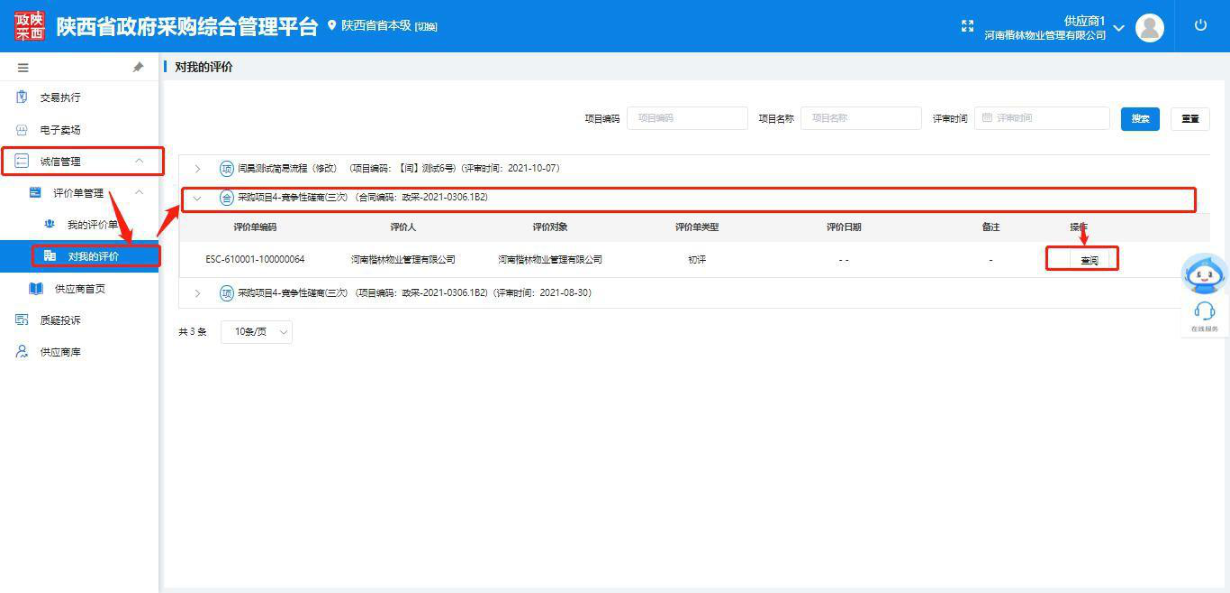陕西省政府采购综合管理平台一体化系统使用手册(供应商)
陕西省政府采购综合管理平台一体化系统使用手册(供应商)
目录
基础面板介绍
1、基础信息
1.1供应商公示信息查询
1.2供应商注册
1.3供应商登录
1.4供应商信息完善
1.5供应商信息变更
1.6角色切换/绑定
2、电子化交易系统
2.1线上交易模式
2.2项目信息查看
2.3合同信息查看
2.4制作标书注意事项
3、 质疑投诉
3.1投诉登记管理
3.2生成文书
3.3投诉补正
3.4投诉答复
3.5投诉撤诉
4、诚信评价
4.1查看诚信评价信息
基础面板介绍
可以点击【工作台】切换其他模块开展相关业务;点击其中一个模块后,左侧展示的菜单仅展示当前模块的菜单;
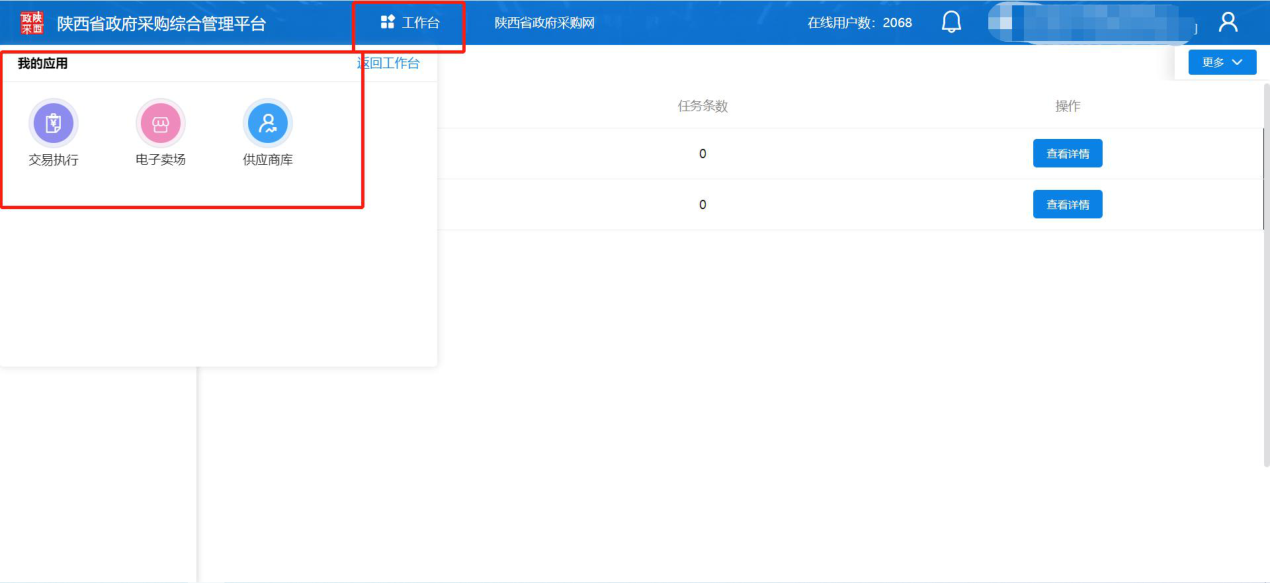
1、基础信息
• 系统登录说明
登录地址:陕西省政府采购网 (ccgp-shaanxi.gov.cn)
登录名与登录密码:
原系统供应商用户:沿用原系统账号密码;新注册供应商用户:登录名为统一信用代码/身份证号,登录密码为注册时设置的密码。
• 办公电脑配置要求
(1)要求办公电脑操作系统为 Win7、Win8 或Win10 操作系统;(2)推荐使用谷歌浏览器访问系统。
• 注意事项
在“陕西省政府采购网”中已入库的供应商,不需要重新注册,可以直接使用账号登录。未入库的供应商需在登录界面注册后方可登录系统,供应商登录系统后需完善各项基础信息,信息提交后需在门户进行公示,公示 5 个工作日后即自动入库。
1.1供应商公示信息查询
供应商进入系统首页,在“登录入口”下方右侧功能区域找到“供应商公示”栏目,可根据“公司名称”和“统一社会信用代码”查询供应商是否已经入库。 已经入库的供应商可以直接登录系统完善各项信息。没有入库的供应商需要注册后方可登录系统完善各项信息。具体操作如下所示:
步骤一:供应商进入“陕西省政府采购网”,点击页面“供应商公示”栏目入口。
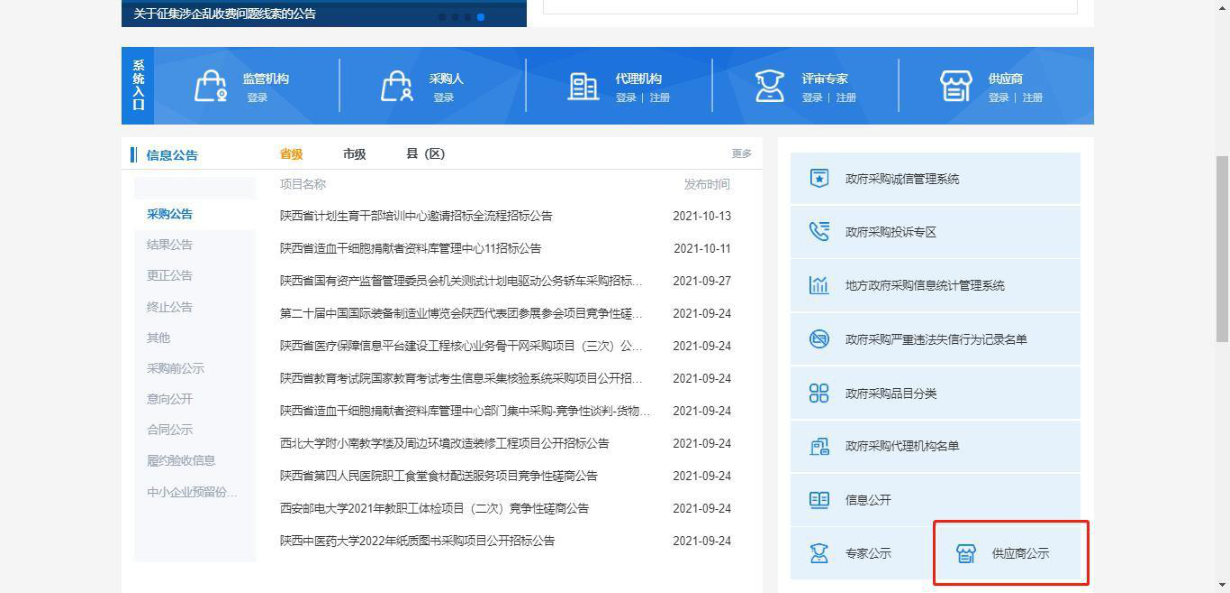
步骤二:进入“供应商公示”页面,可点击【公示中供应商】页签,查看公示中的供应 商信息。
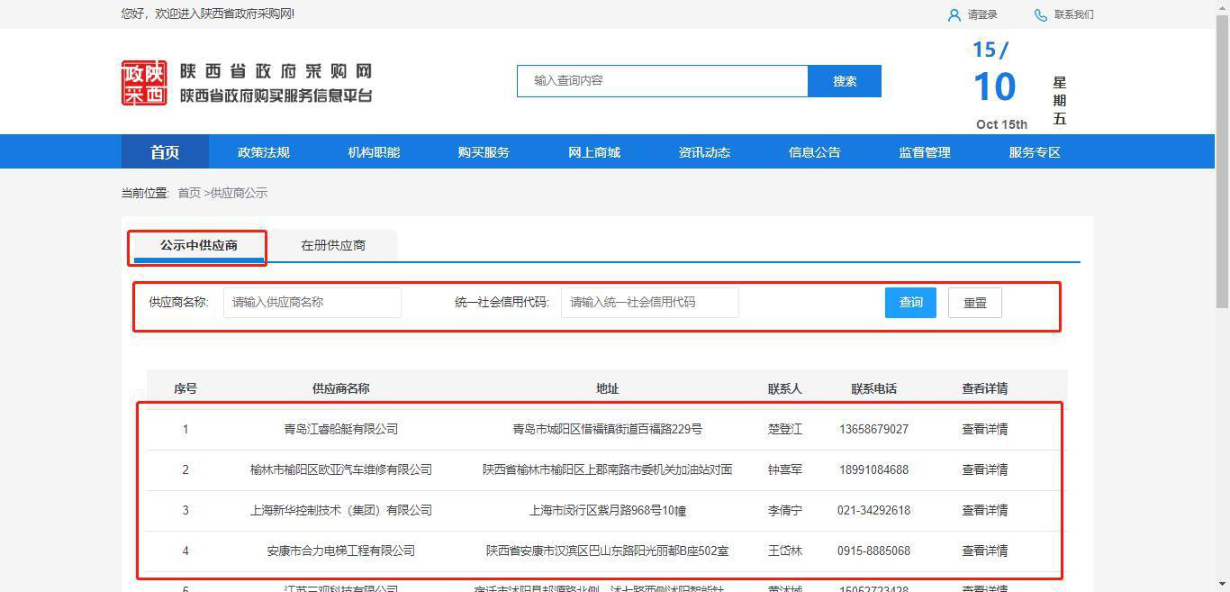
步骤三:点击【在册供应商】页签,可查看已入库供应商信息。

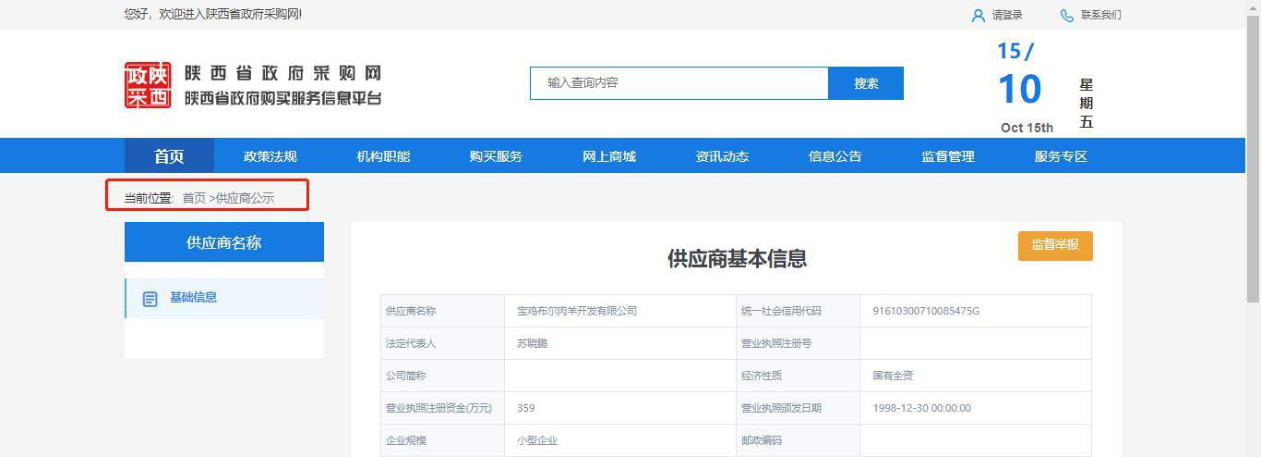
1.2供应商注册
• 供应商注册流程图
• 供应商注册流程说明
未入库供应商,需现在系统中进行注册。具体操作如下:
步骤一:点击“陕西政府采购网”首页“系统入口”栏目中供应商栏目下【注册】按钮, 进入供应商注册页面。
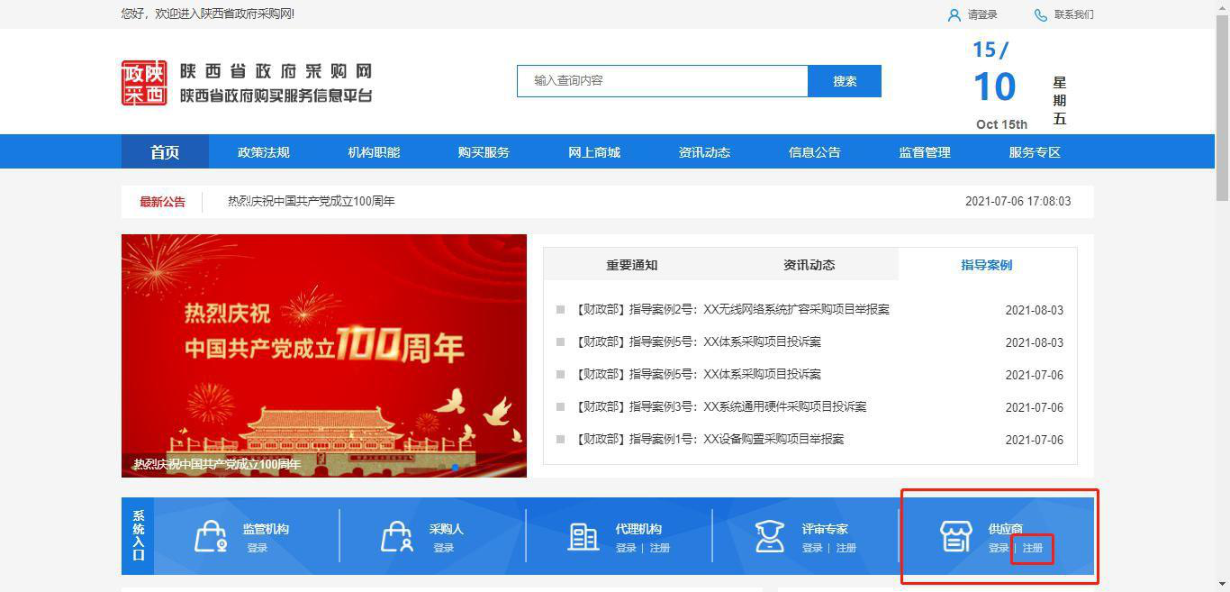
步骤二:进入注册界面后,需要选择供应商类型,可选择【企业】或【自然人】两种。阅读注册条款。勾选条款末尾的【我已阅读并同意《陕西省政府采购网服务条款》】复选框, 点击【下一步】进入下一步骤。

步骤三:填写各项注册信息,如提示统一社会信用代码已存在或身份证信息已存在,表 示已经入库,不需要再注册,各项信息填写完成点击【确认注册】即可。
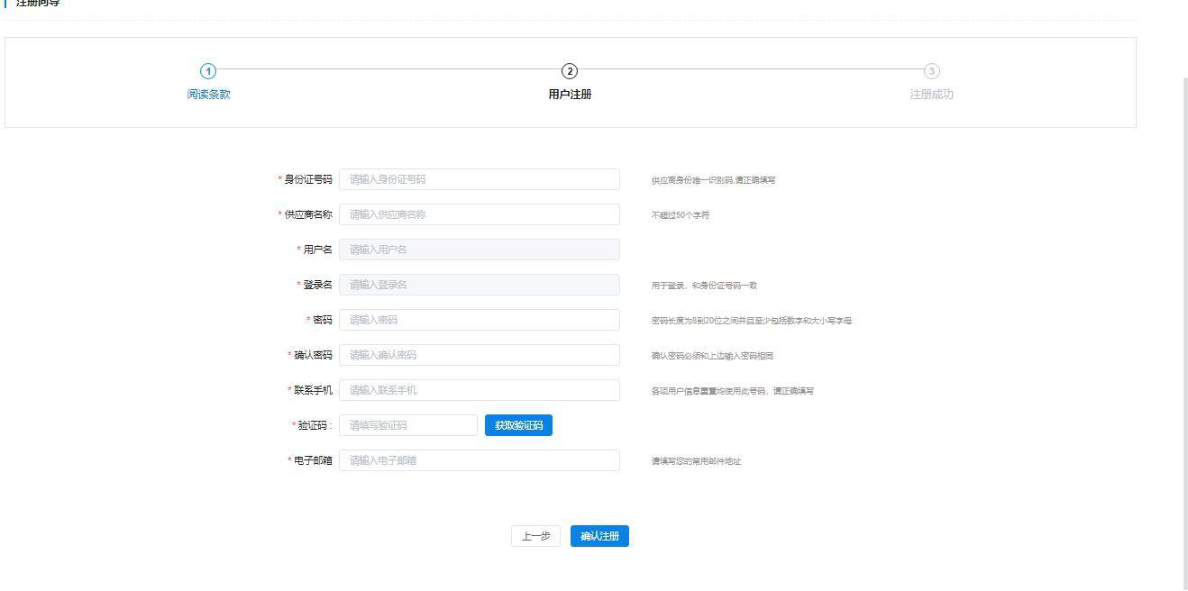
步骤四:注册成功之后,系统会显示注册成功字样,并显示“登录名”与登录系统入口 连接,点击【进入系统完善信息】按钮,登录系统,即可进行供应商各项信息完善。
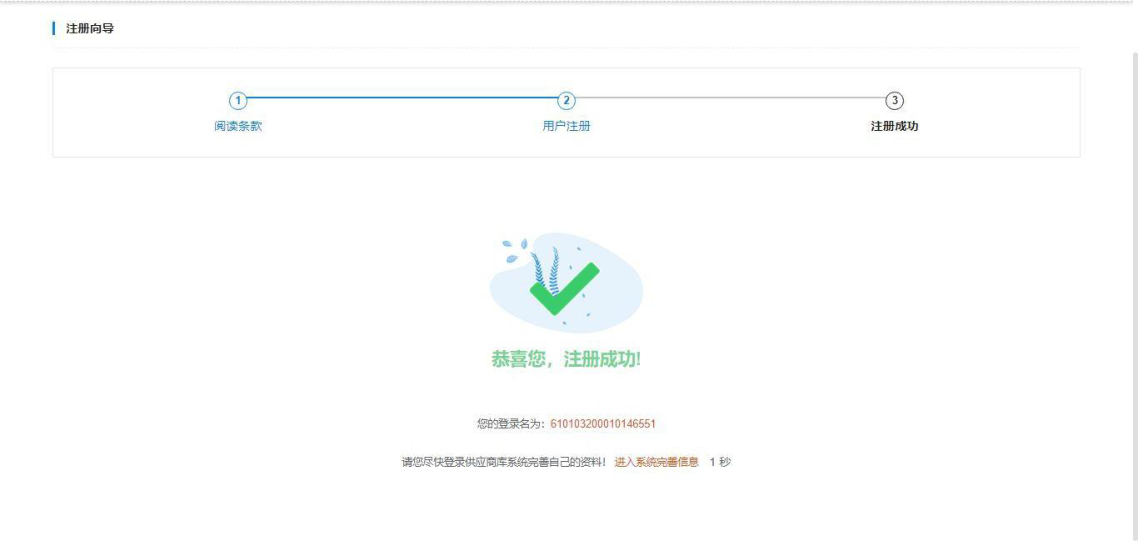
注:若注册提示存在一项或多项被占用,说明存在账号,不需重复注册
在供应商公示页面查询到相应供应商后,点击供应商名称进入供应商详情页面;供应商 详情页面中统一社会信用代码即为登录名,登录密码为注册时设置密码。(具体操作可参照本操作手册第 2 节内容)
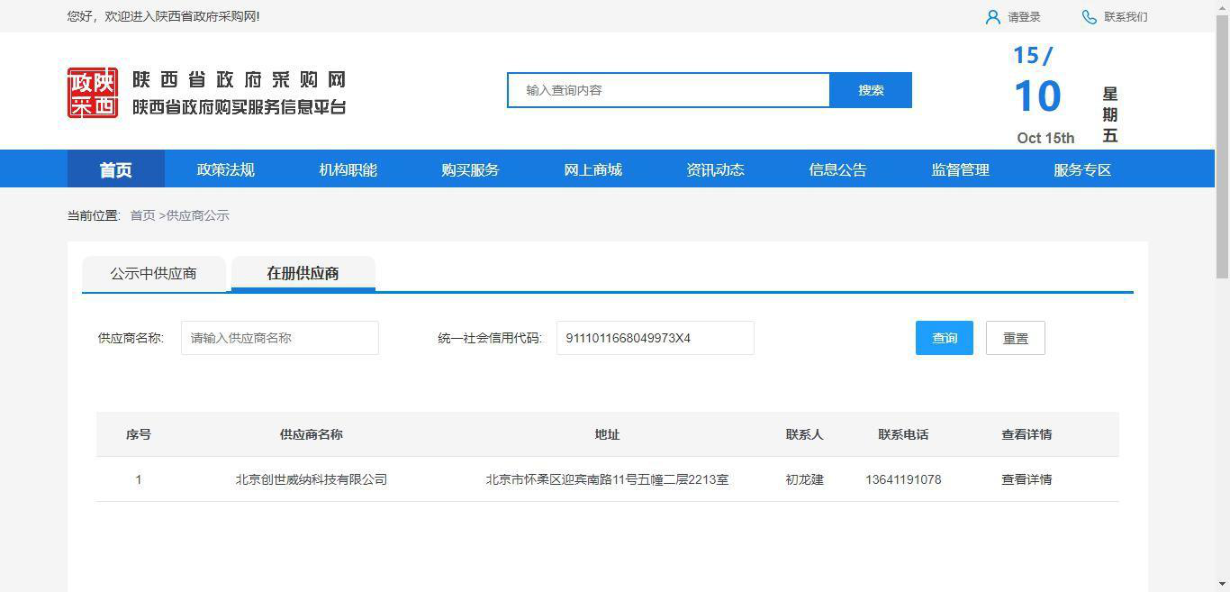
如在此处查不到供应商,但是又提示已被注册,说明已注册过账号,但是没有提交信息公示,则需要在首页-右上角【请登录】,点击“找回账号”提交重置密码申请。
1.3供应商登录
点击“陕西政府采购网”首页“系统入口”中供应商模块下【登录】按钮,进入账号登录界面,或点击页面右上角【请登录】按钮进入登录界面。
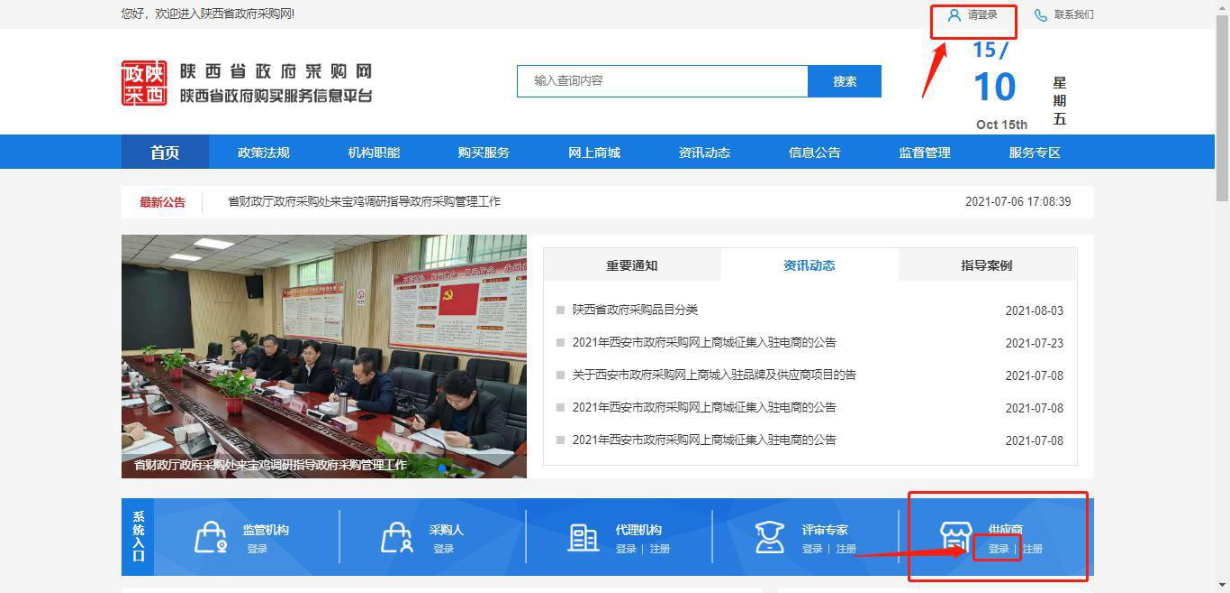
进入陕西政府采购网登录页面,选择【账号登录】,输入已经注册的供应商账号、密码及登录验证码,点击【登录】按钮,即可正常登录陕西省政府采购管理系统。
注:企业类型供应商登陆账号为统一社会信用代码或者组织机构代码,自然人类型供应商登录账号为个人身份证号码。
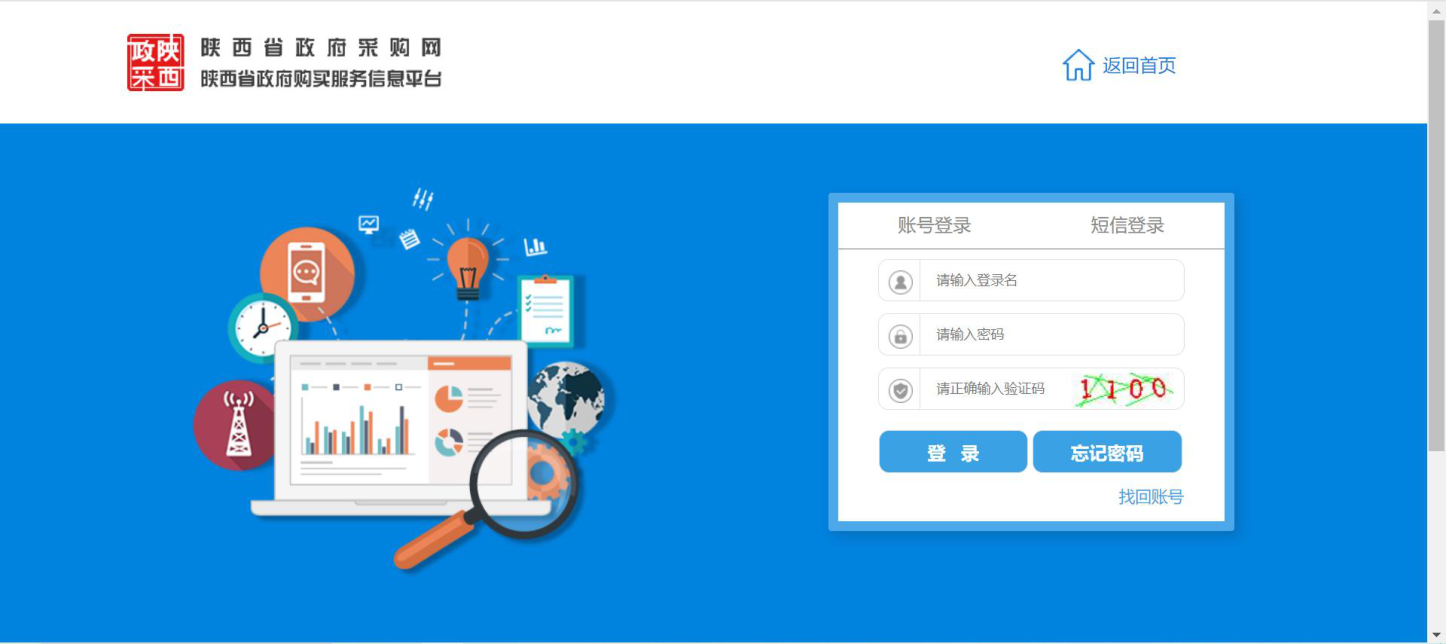
1.4供应商信息完善
供应商账号初次登录,需要进行信息维护完善并提交公示,在门户公示 5 个工作日后自动入库,即可成为在册供应商。

注:供应商可在系统中查看账号信息。具体状态分为以下三种:
1、未进行信息维护或未公示的供应商,账号状态为【登记待提交】
2、提交公示处于公示期中的供应商,账号状态为【公示中】
3、公示期结束已入库的供应商,账号状态为【已入库】
如企业类型选择“自然人”,提交公示后,所有信息将不对外展示。
1.4.1资料维护
点击“信息维护—资料维护”菜单,完善供应商基本信息。
注:系统带红色星号的都是必填项。
信息填写完成之后,点击【保存】按钮,系统会提示“操作成功”。保存之后如需继续修改信息,可直接修改相应信息后再次点击【保存】按钮完成修改。
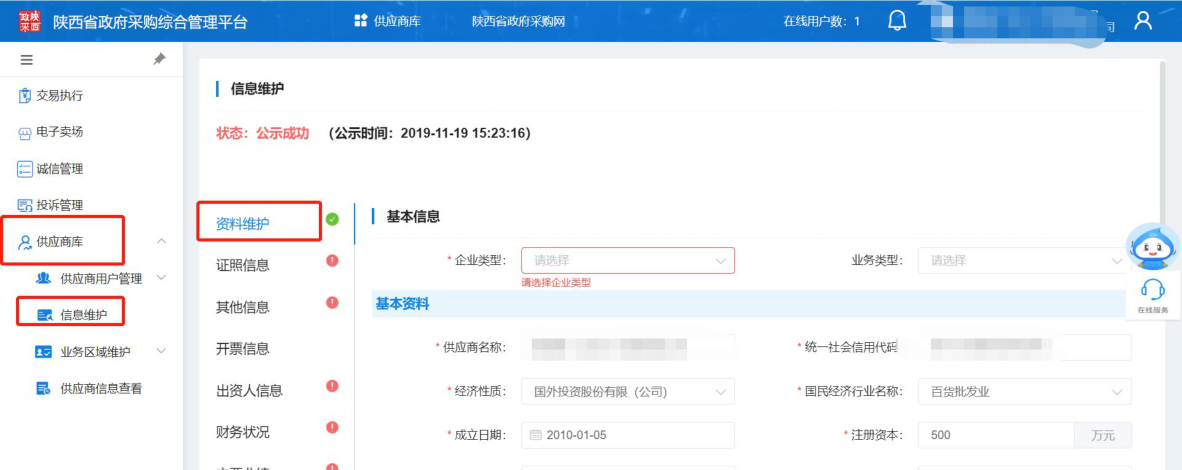
1.4.2证照信息
点击“信息维护—证照信息”菜单,完善供应商证照信息。
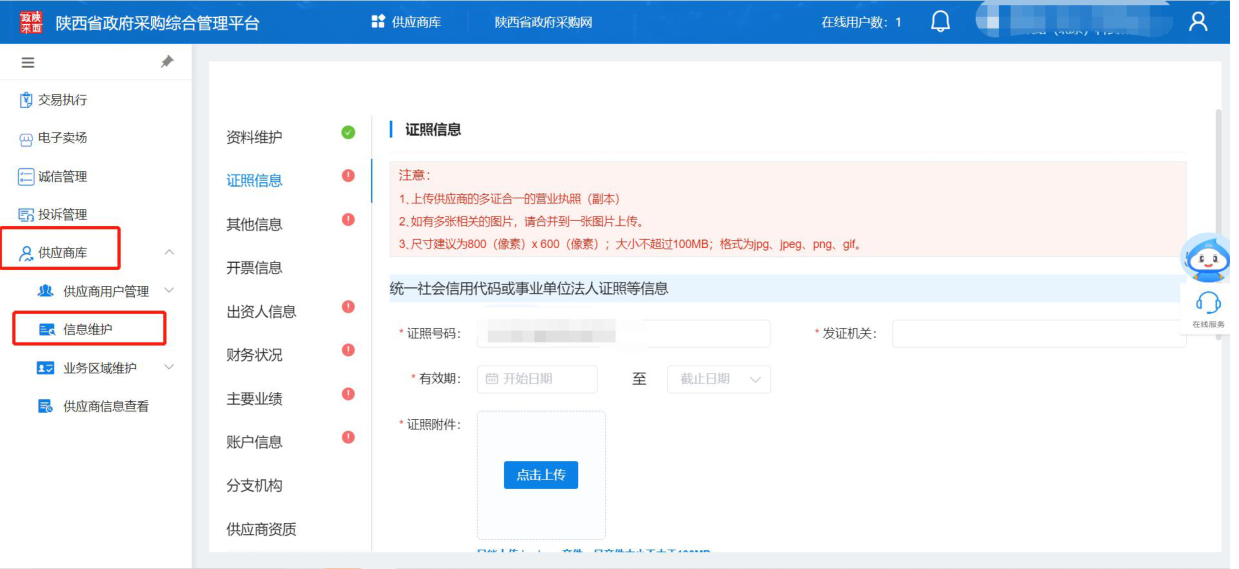
注意:
1、上传供应商的多证合一的营业执照(副本)
2、如有多张相关的图片,请合并到一张图片上传。
3、尺寸建议为 800(像素)x 600(像素);大小不超过 100MB;格式为 jpg、jpeg、png、gif。
1.4.3其他信息
点击“信息维护—其他信息”菜单,完善供应商其他相关信息。包含“营业收入/年”、“供应商类型”、“近三年内经营情况”和“供应商简介”等重要信息。
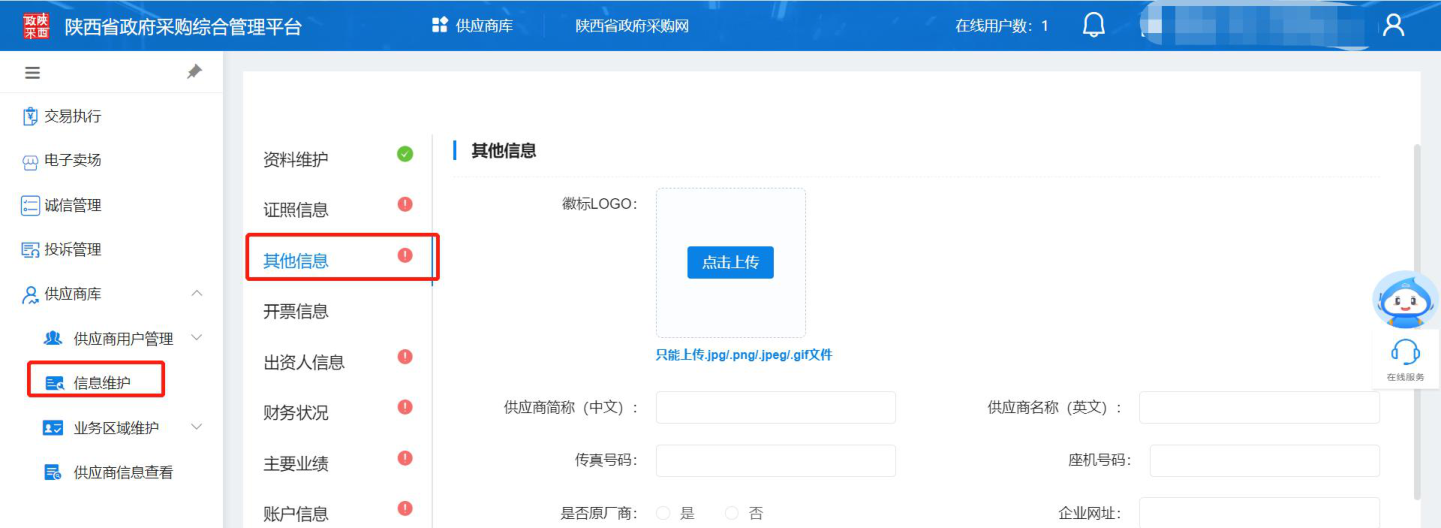
1.4.4出资人信息
点击“信息维护—出资人信息”菜单,完善供应商出资人信息,单个人出资比例不能大 于 100%,各出资人比例合计等于 100%,信息填写完成后点击【提交】按钮保存。
保存成功之后,可点击【修改】按钮可对出资人信息进行修改,点击【删除】按钮可删 除出资人信息。
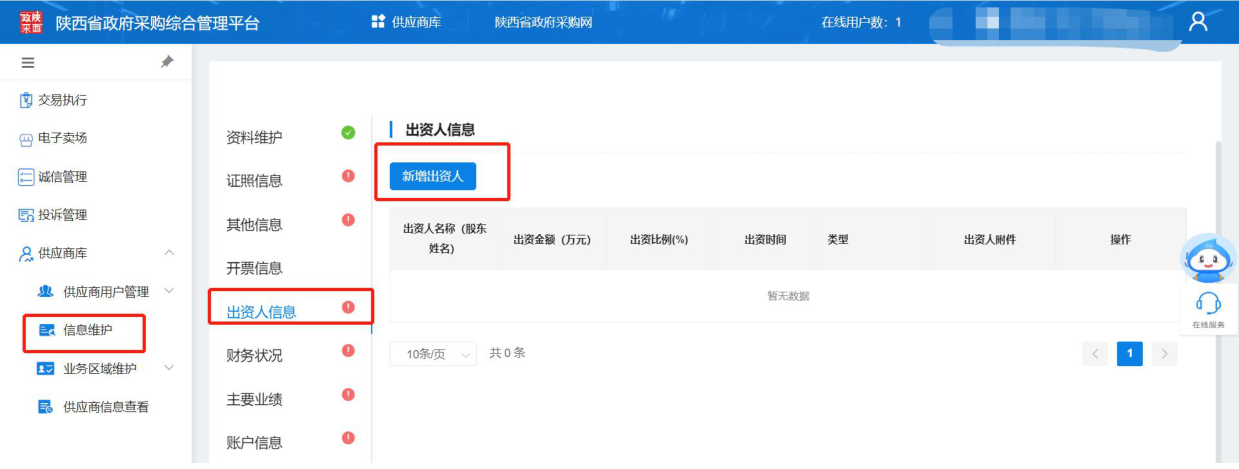
1.4.5财务状况
点击“信息维护—财务状况”菜单,完善供应商财务状况信息,选择年度进行数据维护, 维护后点击【保存】按钮即可。保存之后,如需再次修改,可选择需要修改的年度,对具体内容修改,再次点击【保存】按钮即可。
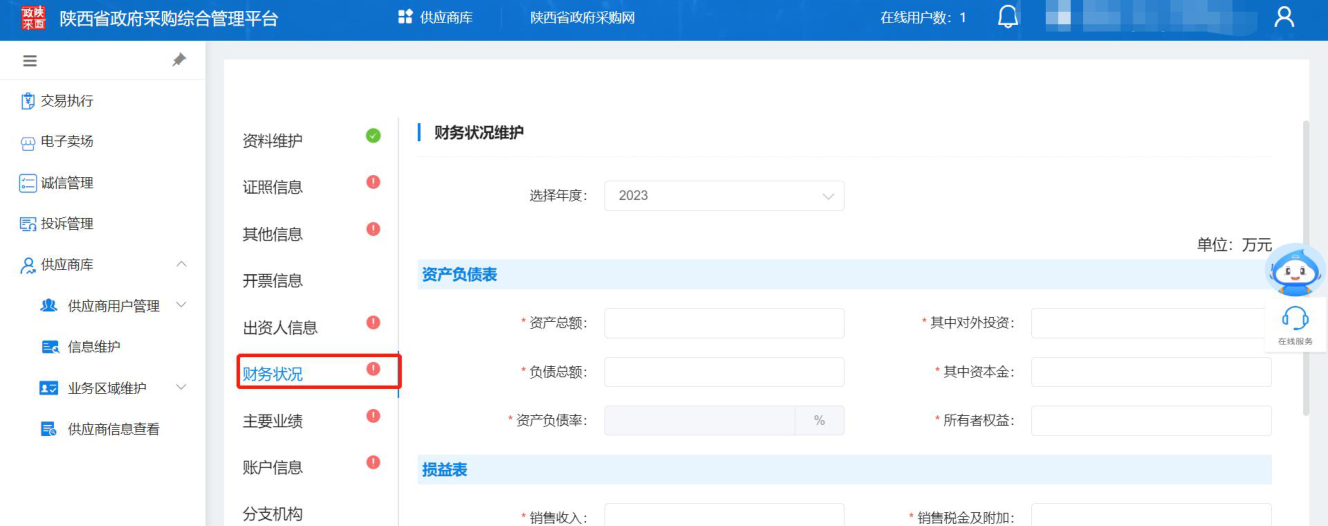
1.4.6主要业绩
点击“信息维护—主要业绩”菜单,完善供应商业绩信息。
点击【新增主要业绩】按钮,填写具体业绩信息,完成之后点击【确定】按钮保存。保存成功之后,可点击【编辑】按钮可对业绩信息进行修改,点击【删除】按钮对业绩信息进行删除。
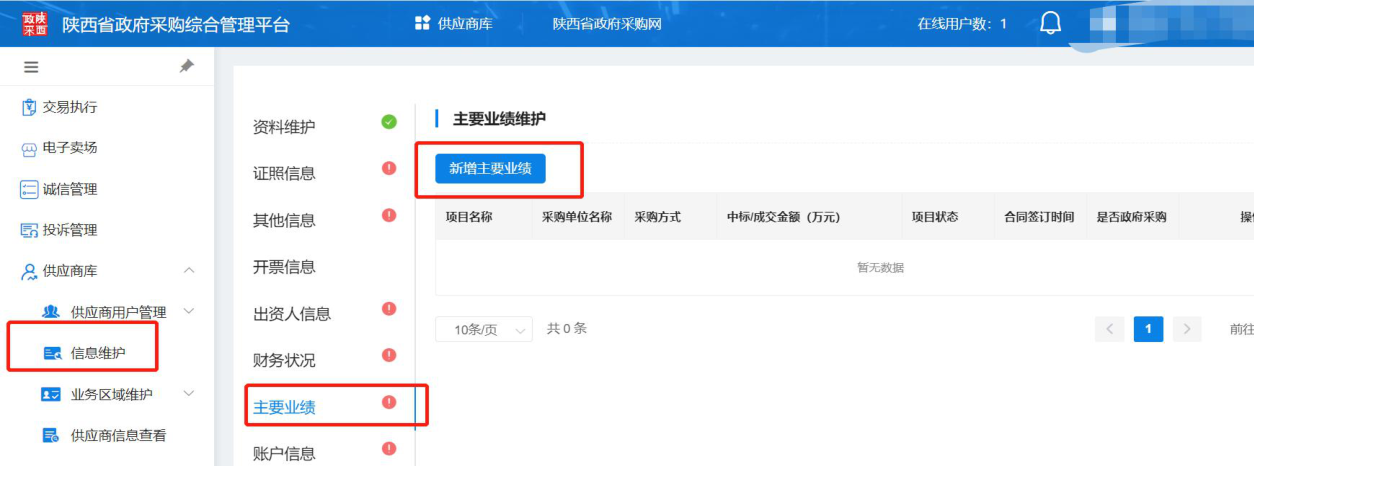
1.4.7账户信息
点击“信息维护—账户信息”菜单,完善供应商账户信息。
点击【新增开户信息】按钮,添加银行账户信息,完成后点击【确定】按钮保存信息。 保存成功之后,可点击【编辑】按钮可对账户信息进行修改,点击【删除】按钮删除开户信息。
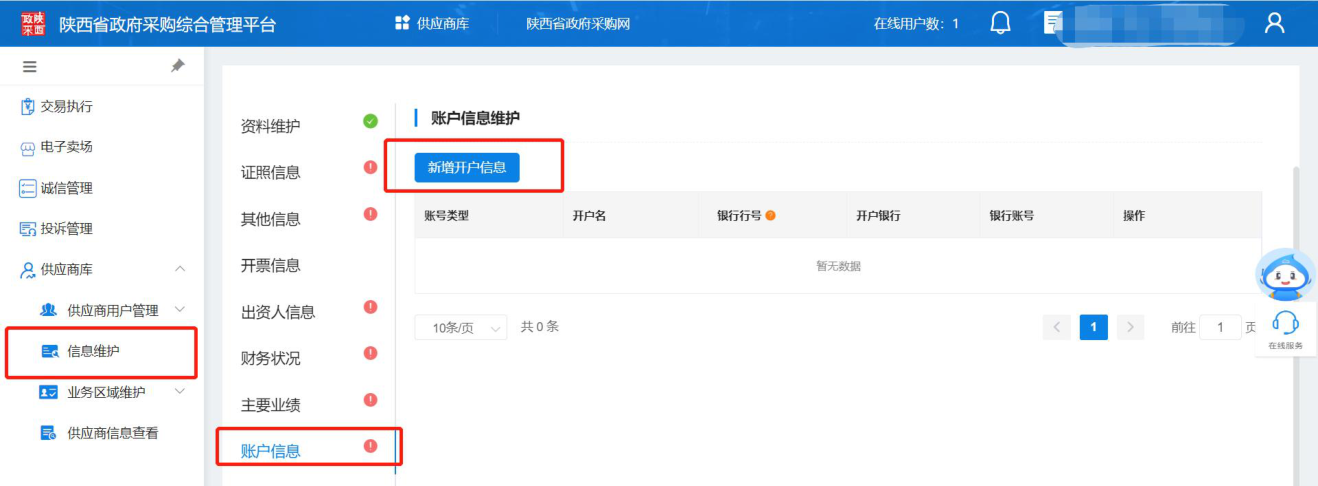
1.4.8分支机构
点击“信息维护—分支机构”菜单,完善供应商分支机构信息;点击【新增分支机构】按钮,填写分支机构具体信息,完成之后点击【确定】按钮保存。
保存成功之后,可点击【编辑】按钮对分支机构信息进行修改,点击【删除】按钮删除分支机构信息
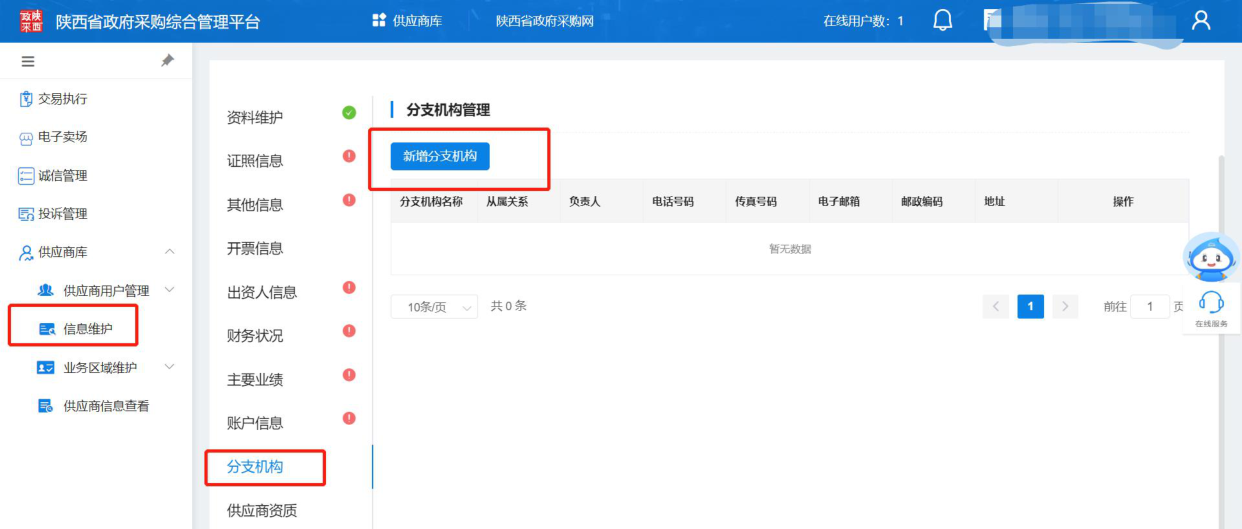
1.4.9供应商资质
点击“信息维护—供应商资质”菜单,完善供应商资质信息。
点击【新增供应商资质】按钮,填写具体资质信息,完成之后点击【确定】按钮保存。保存成功之后,可选择【编辑】按钮对资质信息进行修改,点击【删除】按钮对资质信息进行删除。
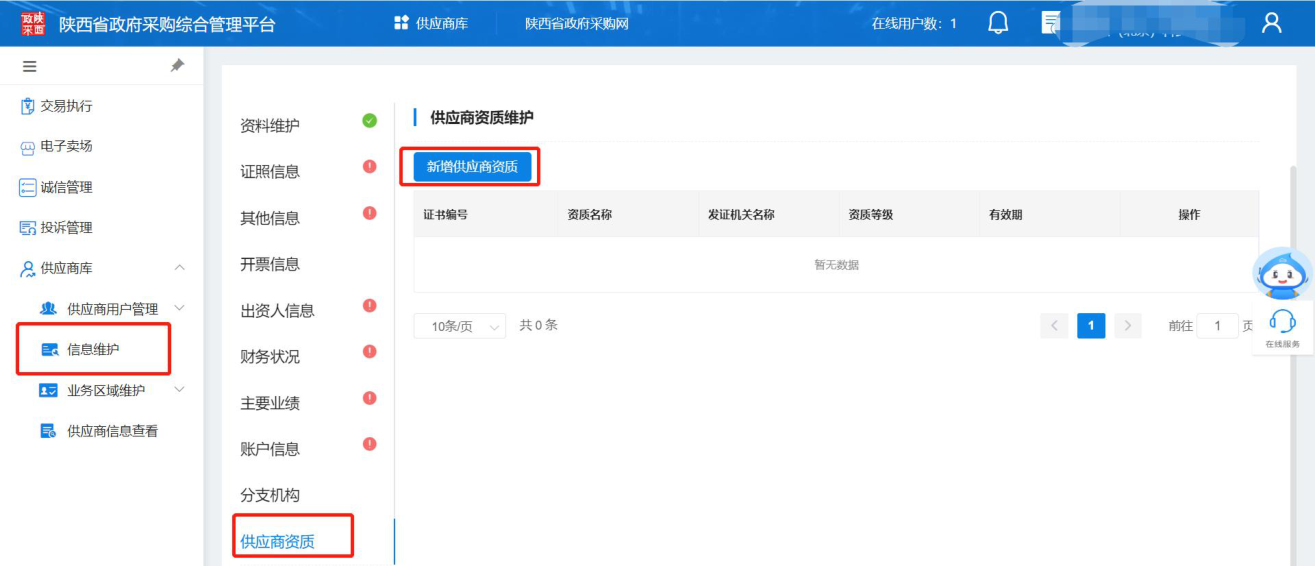
1.4.10供应商信息公示
新注册的供应商完成各项信息完善并检查无误后,需点击【提交】按钮。完成之后,供 应商相关信息就会公示到门户,在门户公示 5 个工作日后自动入库。
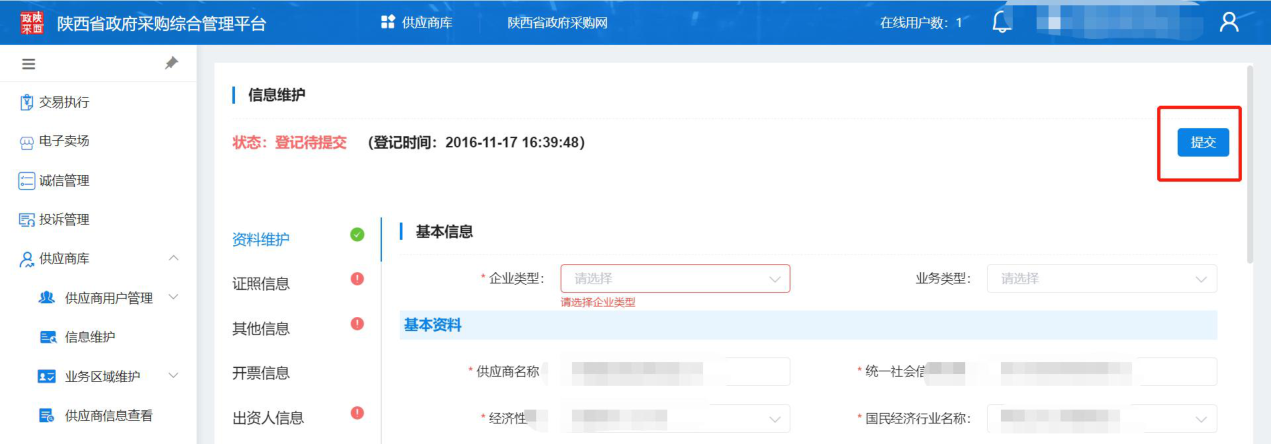
公示后可在门户网站右侧“供应商公示”栏目中“公示中供应商”页签下查看正在公示 的供应商。(具体参照本手册第 2 节操作说明)

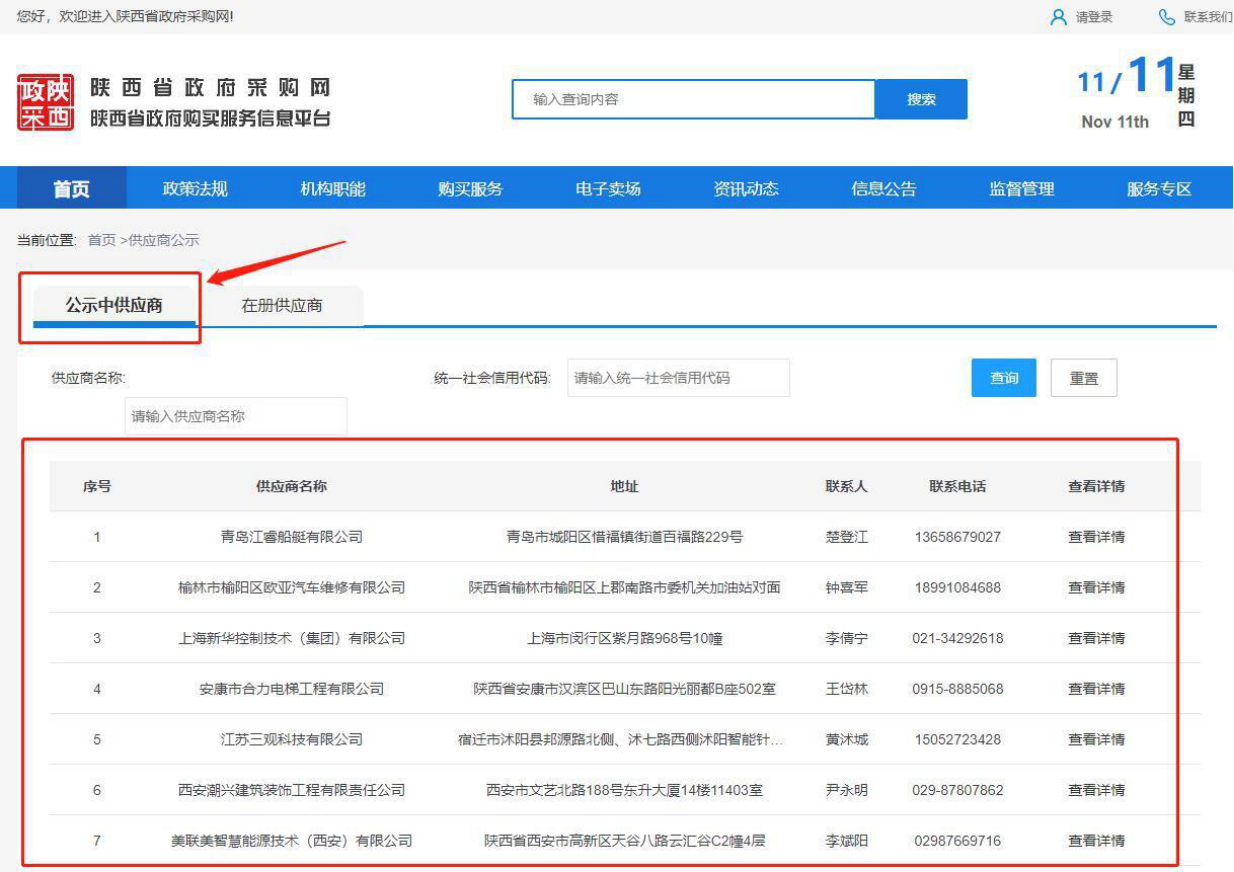
选中供应商,点击【查看详情】按钮可进入详情查看页。如发现供应商有虚假不实信息, 可点击右上角【监督举报】按钮,根据提示语要求进行反映。
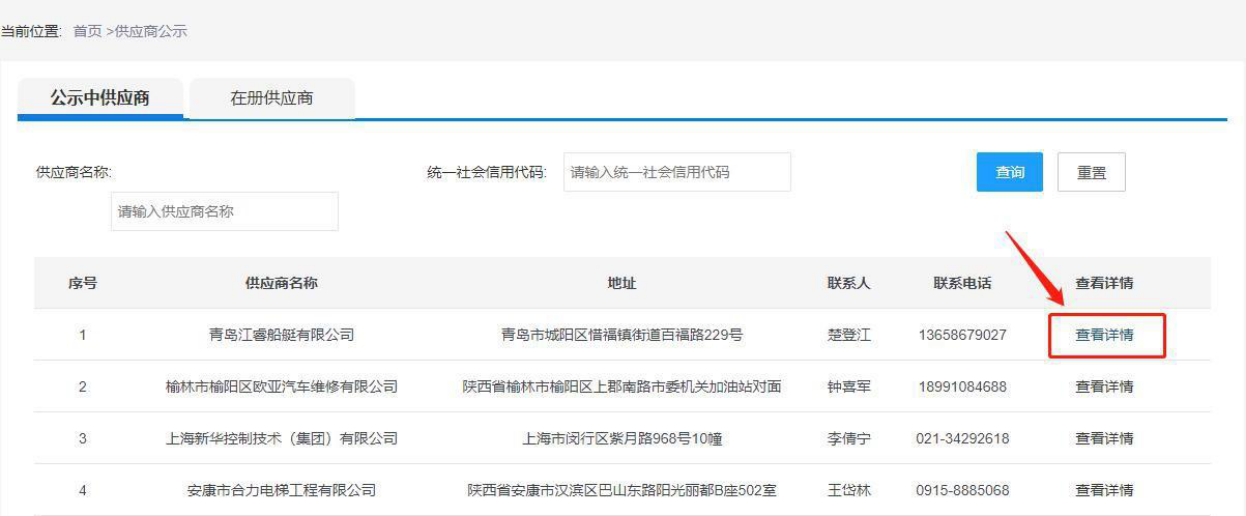
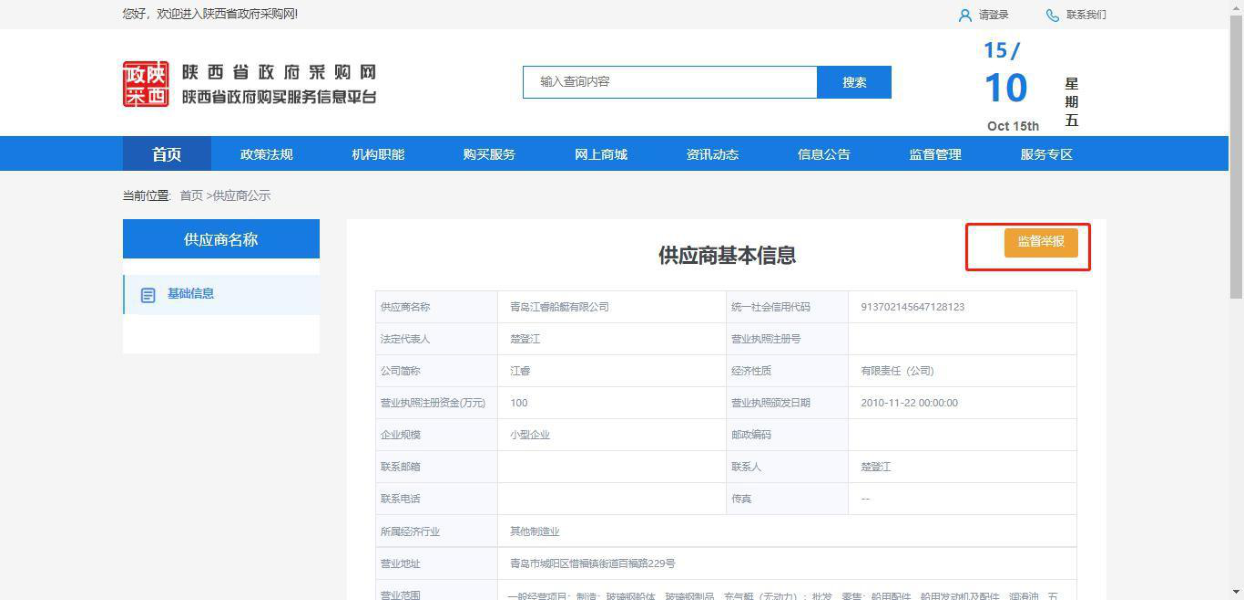
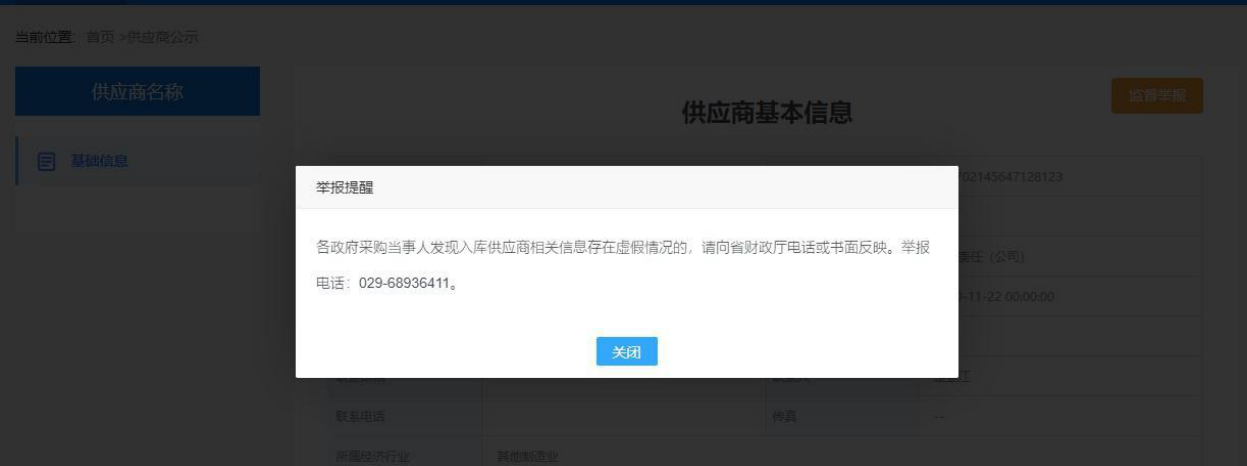
1.5供应商信息变更
供应商入库后,如果相关信息发生变更,供应商需登陆系统进行信息变更。信息变更后,单击【保存】按钮,即可提交变更内容,无须再公示。
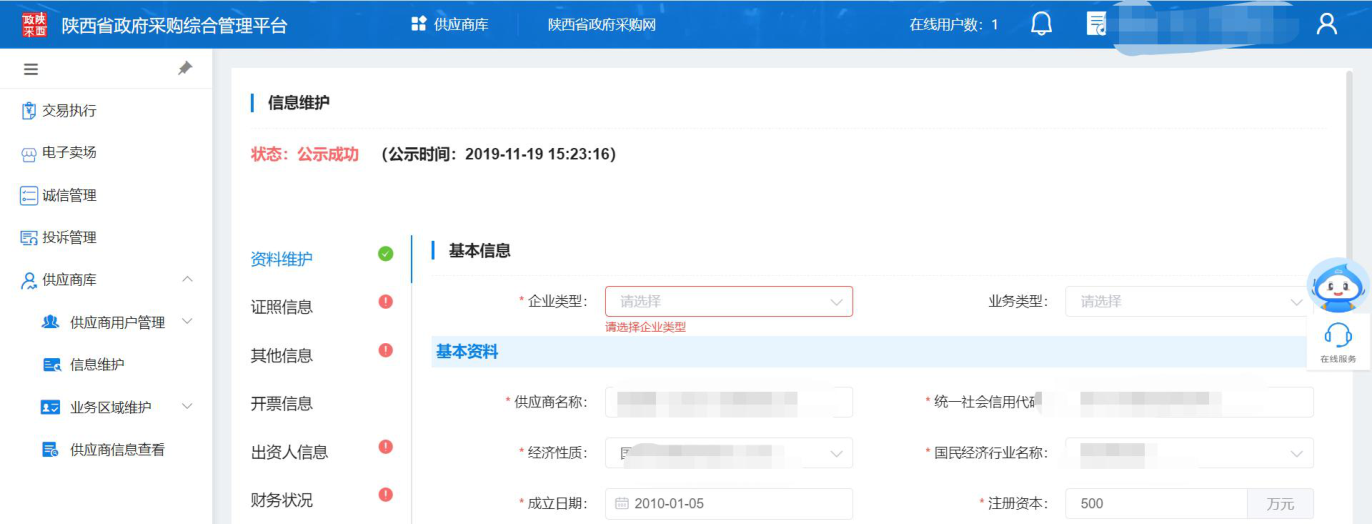
只有“公示完成的”状态才可以变更信,变更信息后保存即时生效,如在“公示中”是不允许修改信息。
1.6角色切换/绑定
切换:既是代理机构又是供应商身份,点击【切换】按钮,选择用户类型,切换对应身份。
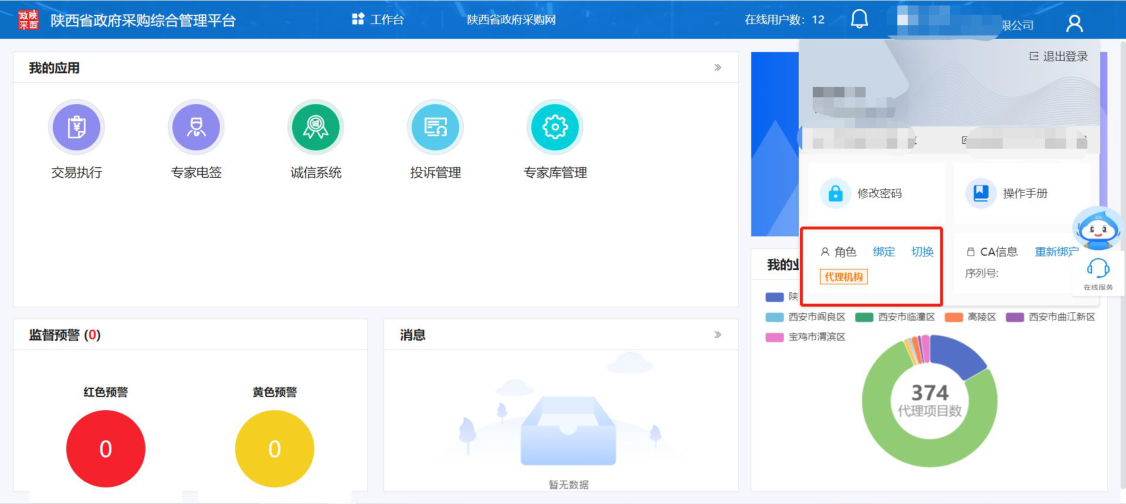
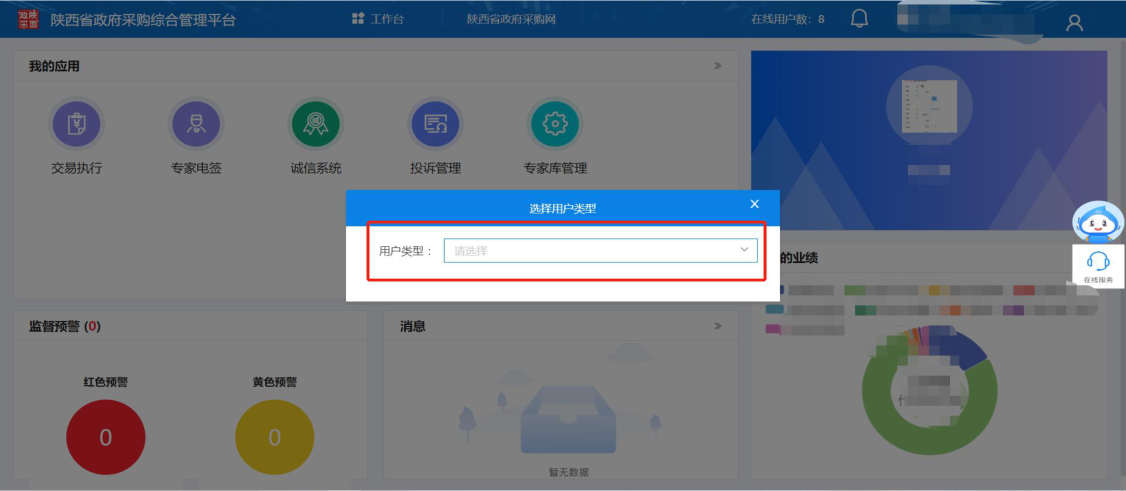
绑定:如供应商或代理机构,想注册另一种身份,点击【绑定】按钮,选择对应想注册的身份点击且填写信息即可。
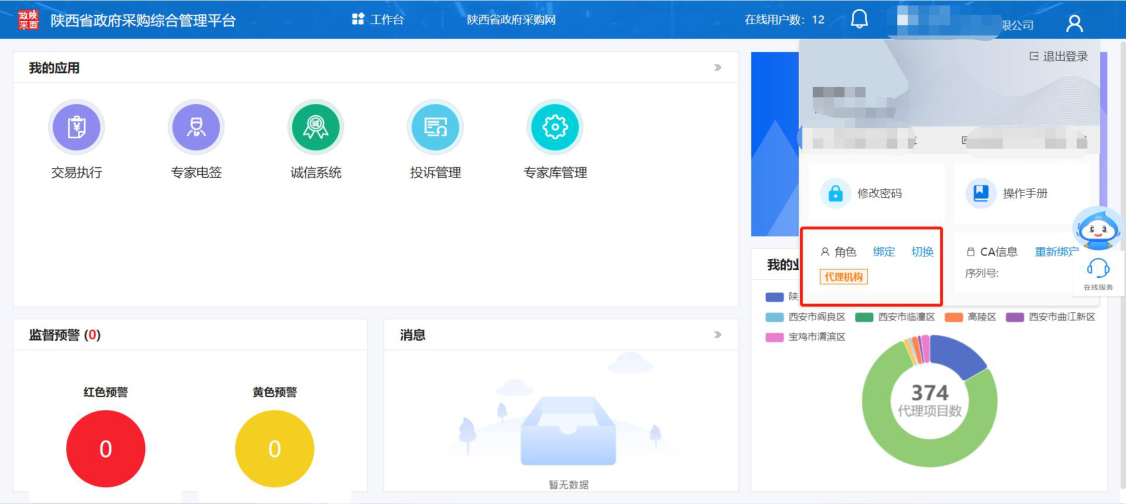
2、电子化交易系统
硬件条件配置
需要对参与开标的电脑进行设置,建议使用谷歌浏览器。下载前请关闭电脑上所有的杀毒软件,关闭360杀毒等软件。
2.1线上交易模式
2.1.1线上电子化流程图
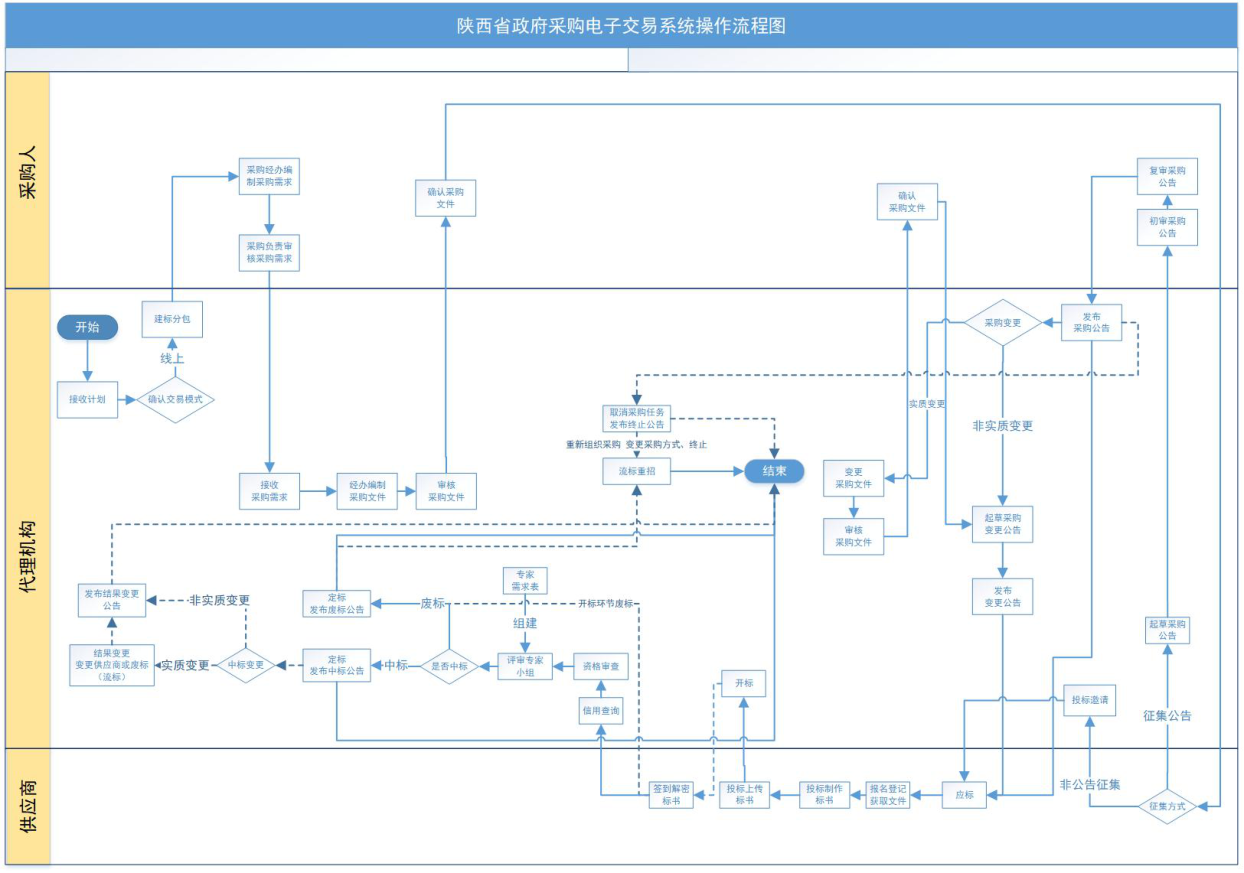
2.1.2项目投标
2.1.2.1投标报名
公告征集:所有供应商都可选择未获取采购文件列表,参与对应项目。书面推荐(投标邀请):代理机构发布投标邀请之后,只有指定供应商可选择未获取采购文件列表,参与对应项目。
步骤一:参与项目投标,点击“电子化交易-应标-项目投标”菜单,找到投标项目,在“未获取采购文件”页签下,点击【未参与项目】按钮
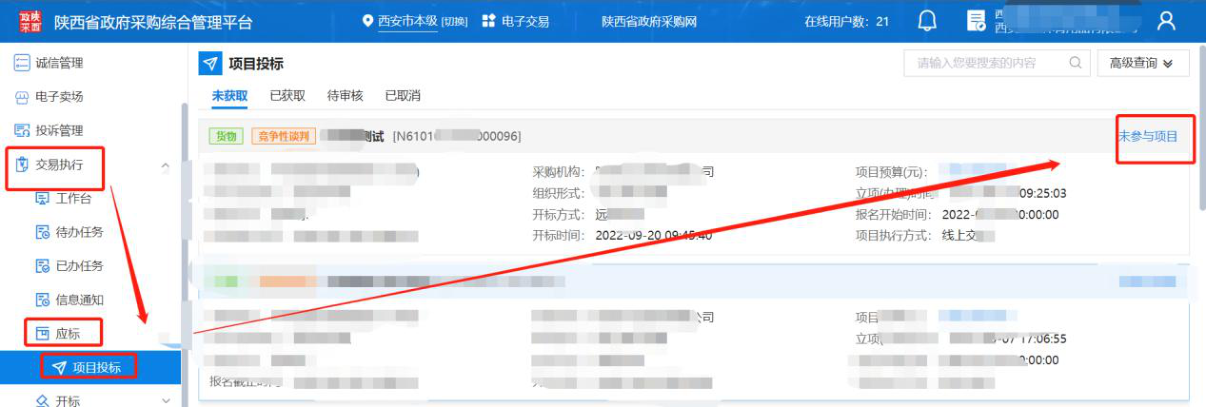
步骤二:填写联系人姓名、手机号和邮箱,点击【确认参与】按钮,确认参与后,即报名成功。如需缴纳标书费凭证,需上传缴费凭证,代理机构审核通过后,才能获取采购文件;如不需要缴纳标书费,报名成功后,采购文件将自动以压缩包形式下载。
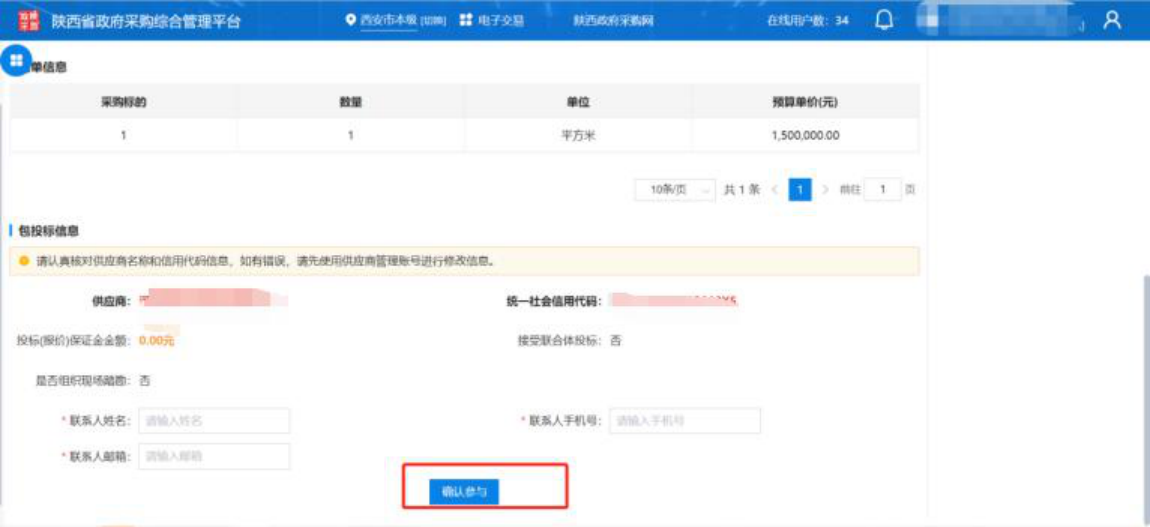
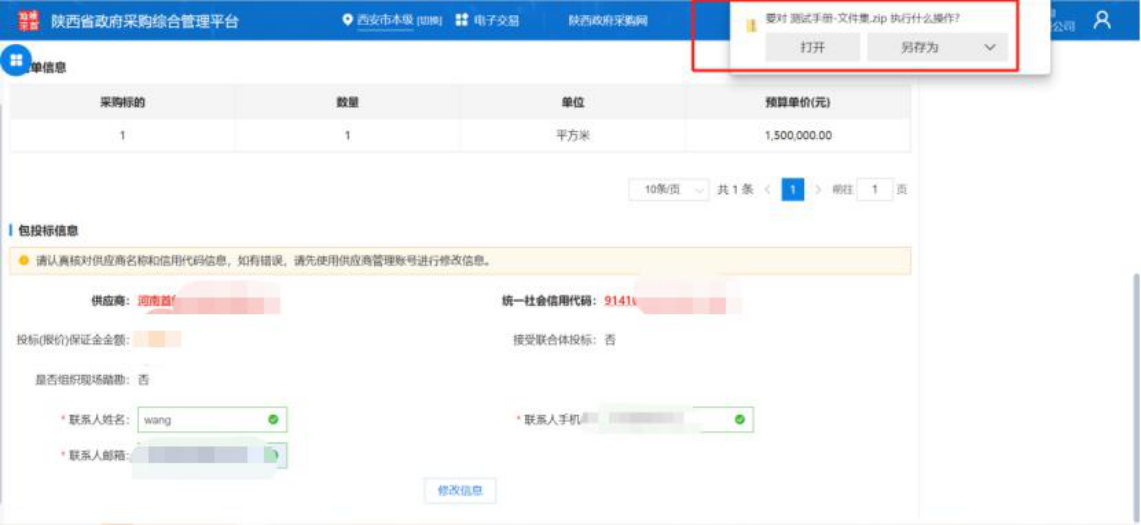
步骤三:点击报名时间的【查看】按钮,可查看报名时间,以及查看获取文件回执函;也可点击【获取】按钮,下载相关文件。
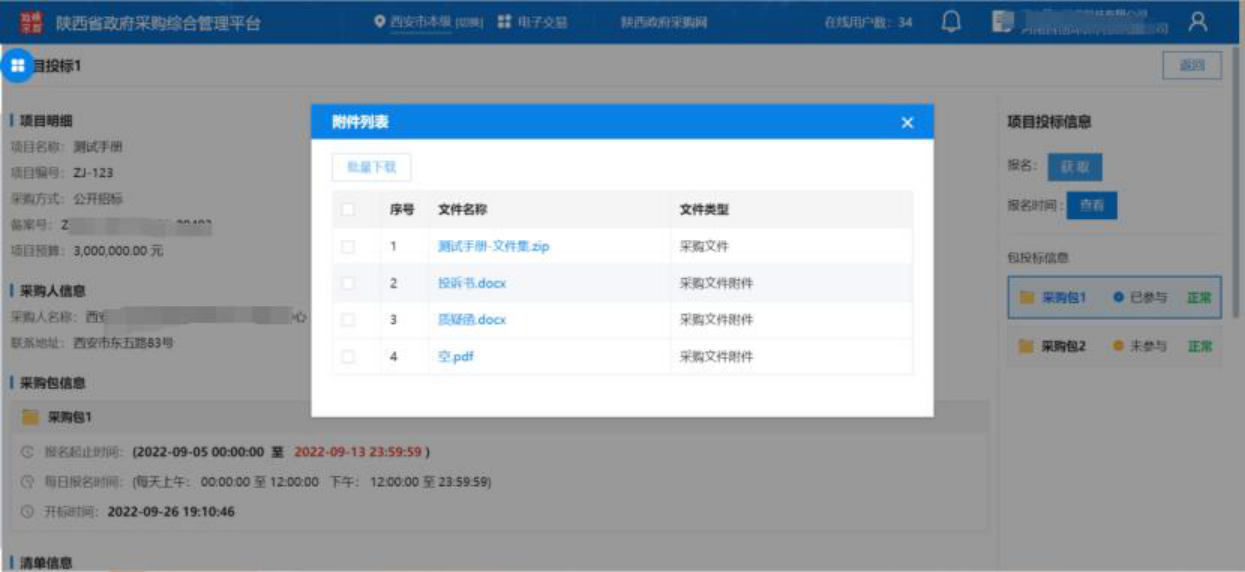
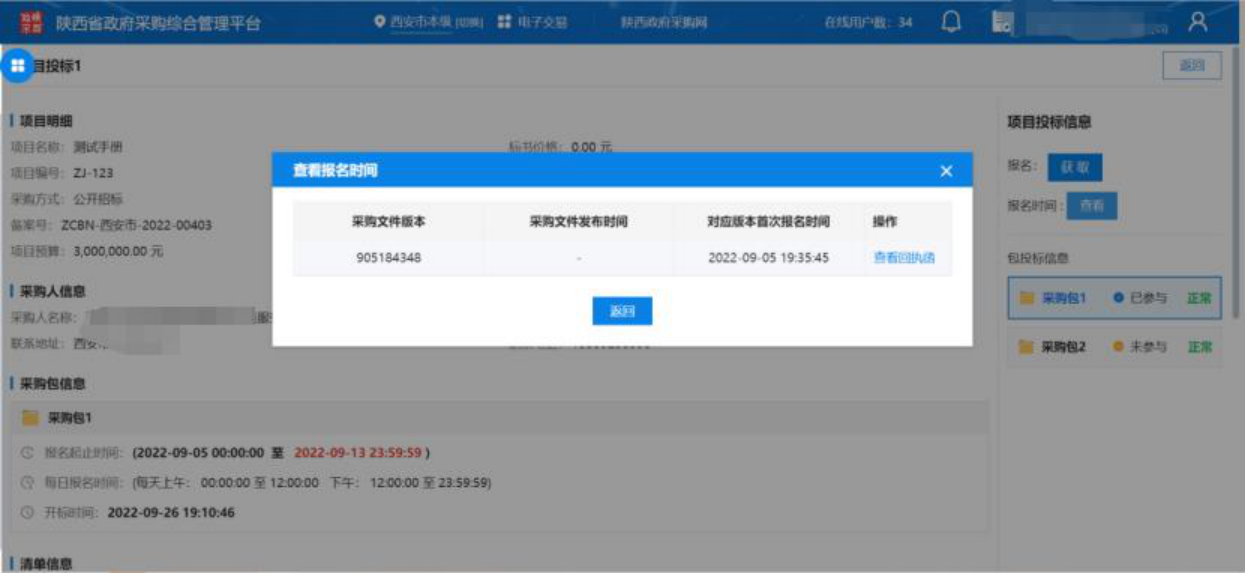
如项目支持联合体招标,供应商可进行联合体参与投标。
步骤四:当主体供应商已参与报名,并且标书缴费凭证已审核通过,需点击【添加】按钮,录入联合体成员单位,录入成功后,需点击【CA】按钮,联合体成员用办理CA进行扫码认证。
注:如未录入完联合体成员,点击【确认联投】按钮,将无法再次录入联合体成员信息。
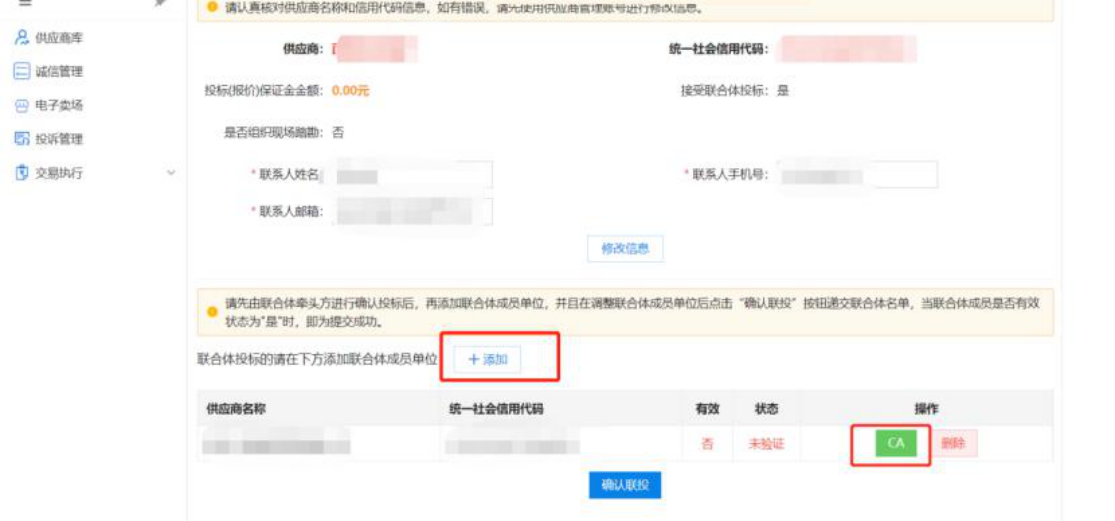
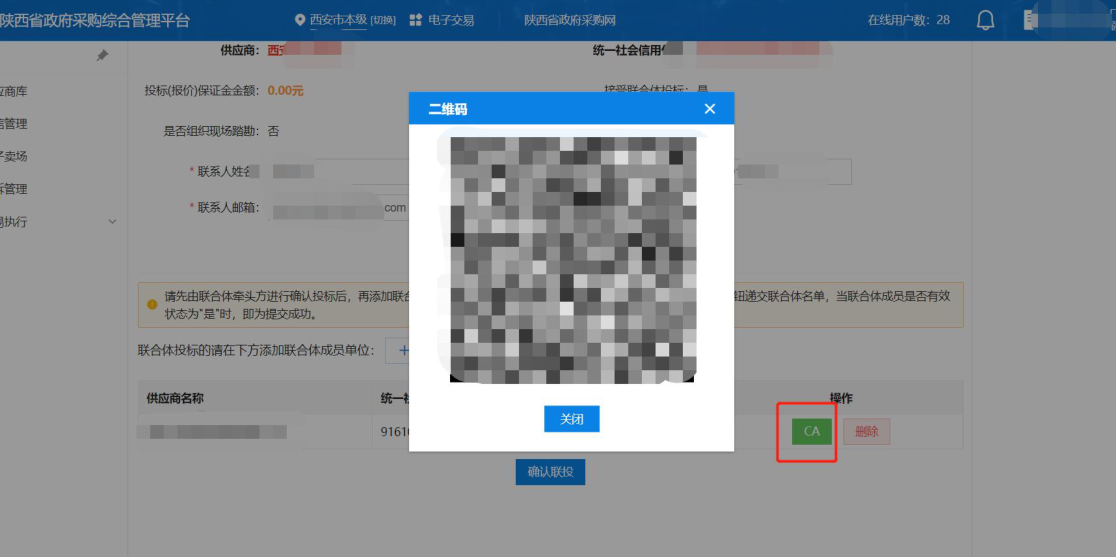
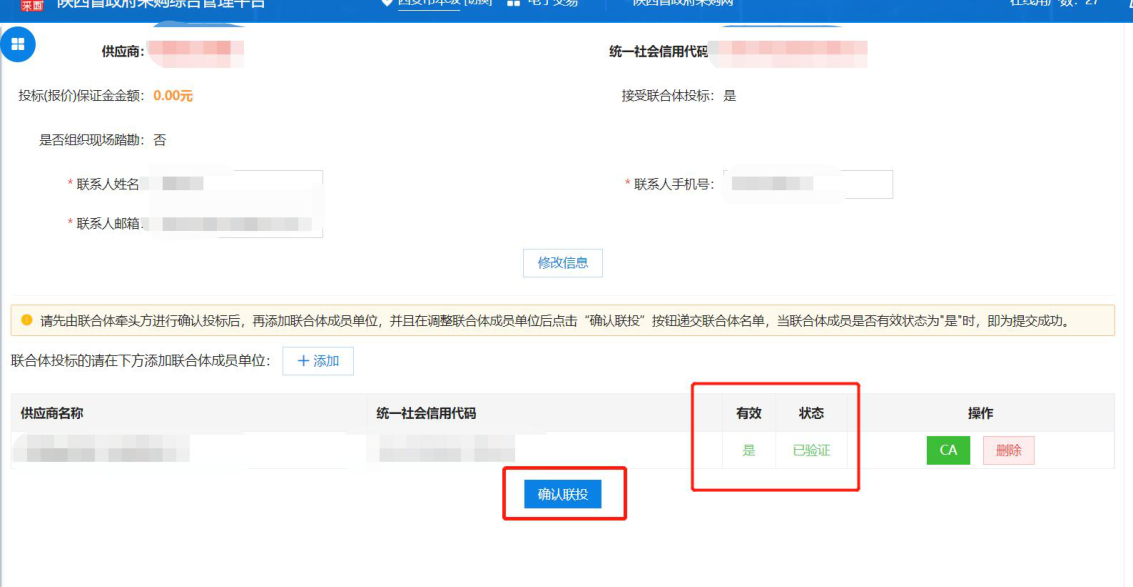
2.1.2.2上传投标保证金凭证
步骤一:填写信息提交报名后,点击【立即缴交】按钮,查看收款人信息,确认无误后点击【完成】按钮,自行线下缴纳。若需要打印纸质版,右上角点击【打印】按钮。
注:投标保证金不支持线上转账。


步骤二:线下缴纳完毕投标保证金,在“电子化交易-应标-项目投标”菜单,找到对应项目,点击【更多】按钮,点击【投标(响应)管理】按钮。
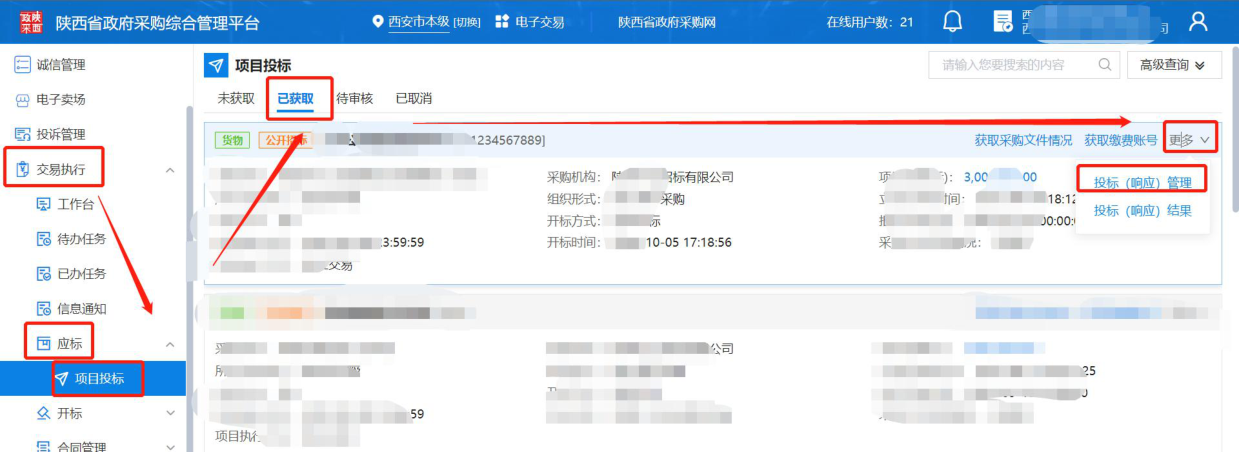
步骤三:点击【保证金凭证】按钮,用于上传线下缴纳的保证金凭证。
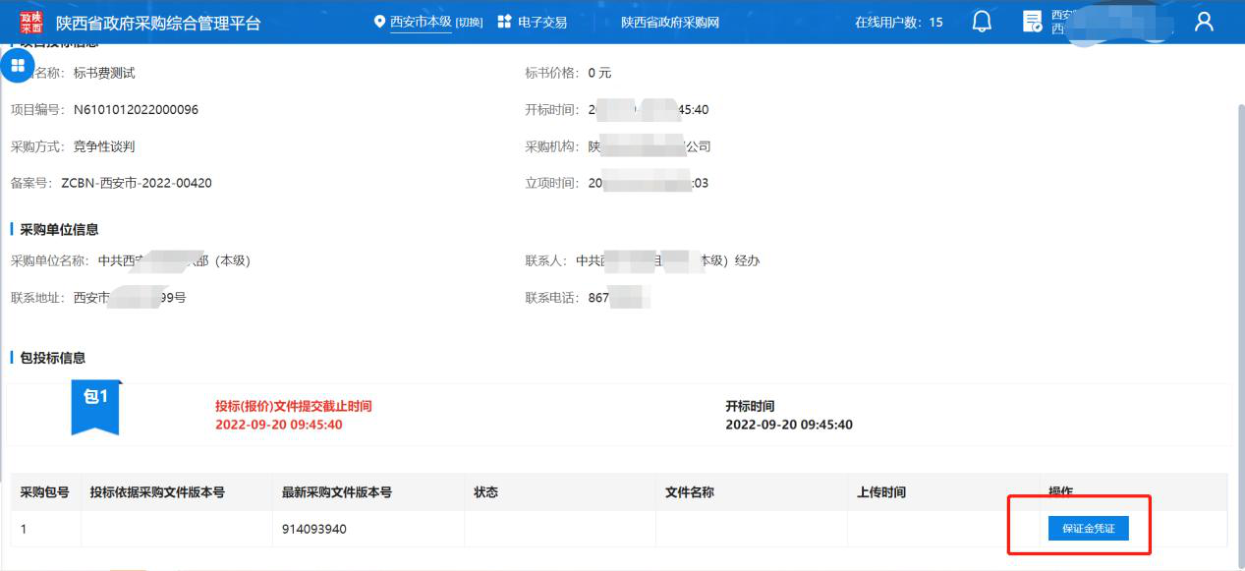
步骤四:填写相关信息,上传线下缴费凭证,点击【确定】按钮。
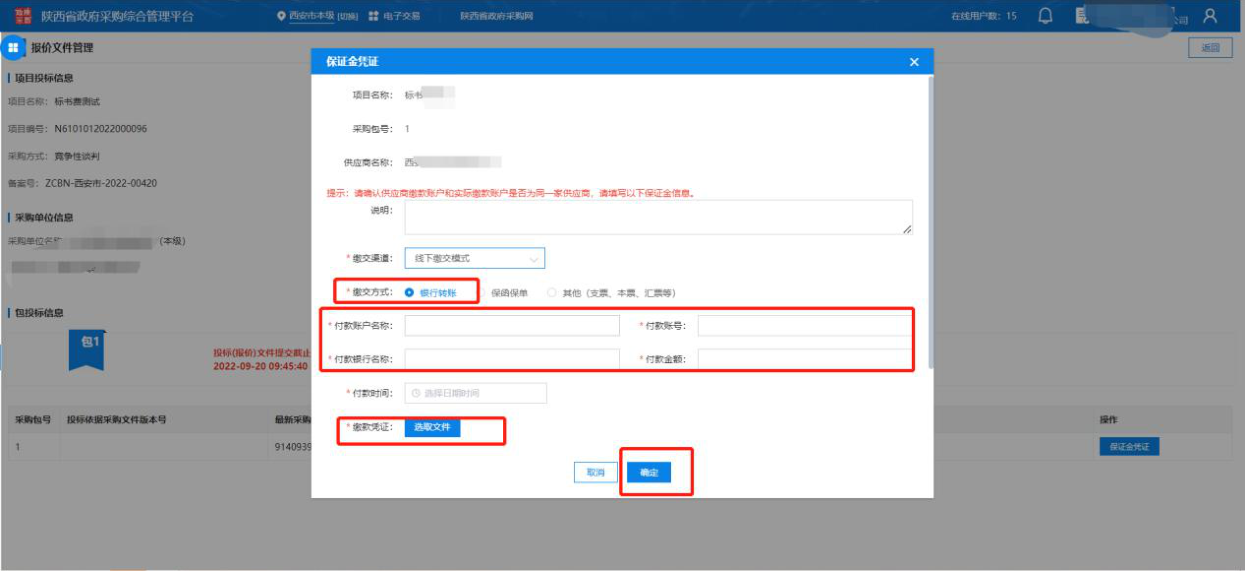
保证金目前只有线下缴纳和电子保函两种缴纳方式。
选择线下缴纳,需要填写账号信息和上传保证缴纳凭证,随之才可以上传标书。 选择电子保函,前提已经在保函系统完成开函操作,则选择电子保函,确认即可,随之可以上传标书。
2.1.3投标(响应)文件
项目交易模式“线上交易”模式的,按照本章节要求编制投标响应文件。
编制投标响应文件环节,供应商按照采购文件的规定,逐一进行响应,响应内容没有对应采购文件规定响应点要求的,在评审环节将不予认可。
采购文件编制、投标文件编制、项目评审关联: 采购文件编制采用了结构化、可视化的方式,通过预设模板和编制规则,支持代理机构对采购文件中需要供应商响应的内容逐一细化并对应相应的格式关联。供应商在制作投标文件时,根据采购文件明确的响应要求和格式要求逐一进行响应。在评审委员会评审时,系统根据采购文件和供应商响应文件一一对应的评审点位进行评审。
例如:采购文件规定“供应商应具备《中华人民共和国政府采购法》第二十二条规定的条件”的要求,关联“响应函”和“响应文件封面”格式。如图所示:
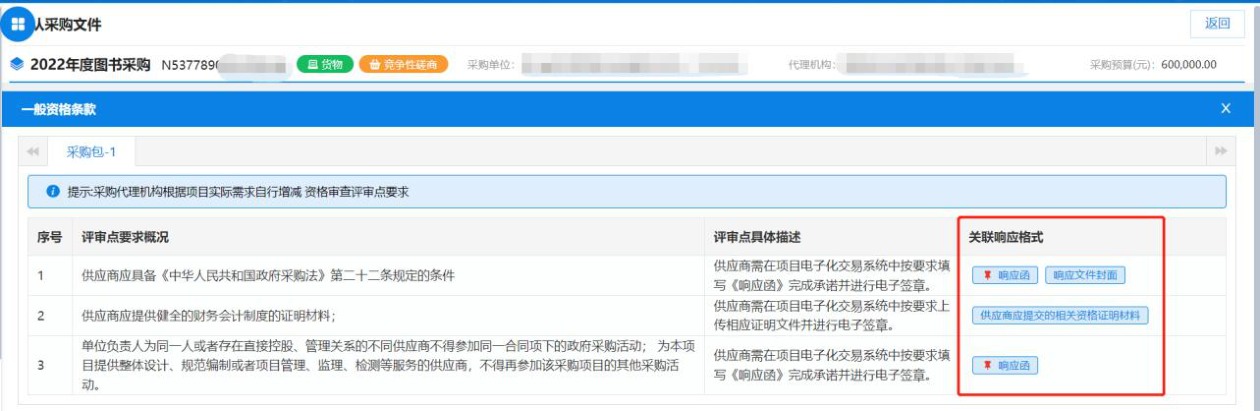
供应商编制投标(响应)文件时,只需按照要求逐一响应并录入确认“响应函”、“响应文件封面”和格式对应的内容即可完成该项需求的响应。如图所示:
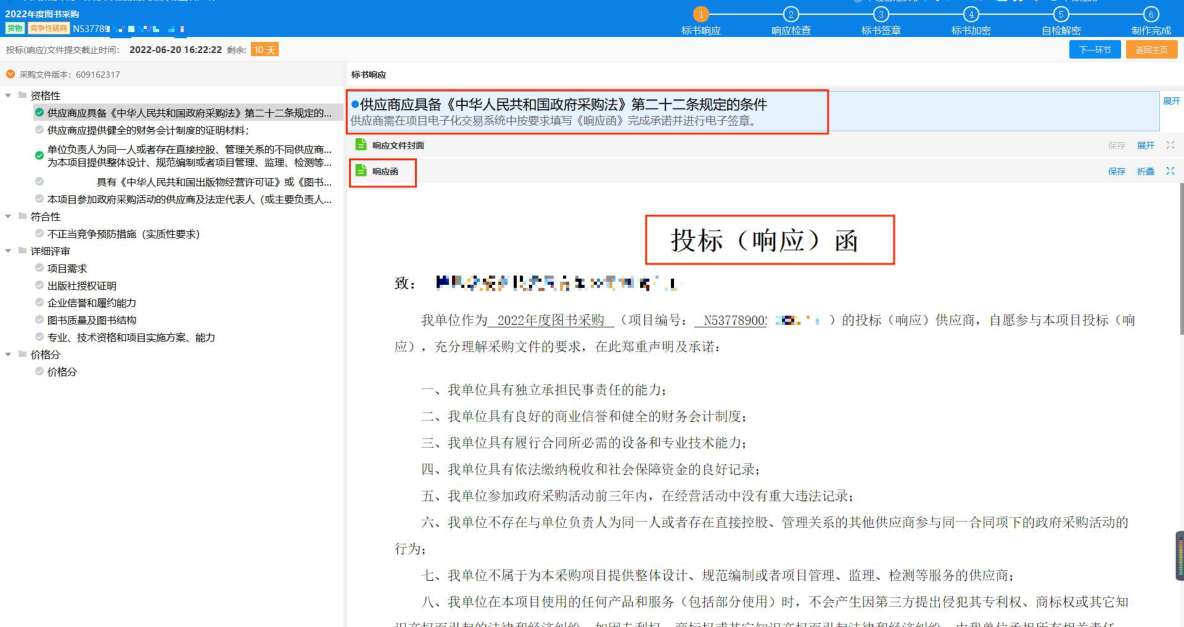
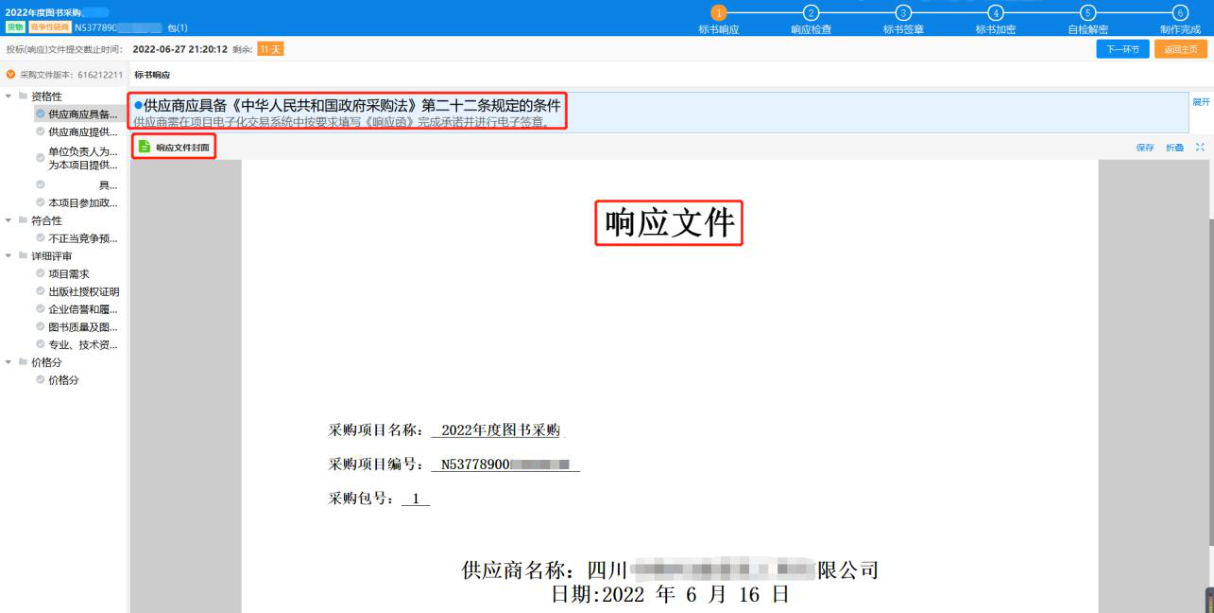
评审委员会评审时,选择该项评审点即可查看供应商响应内容。如图所示:
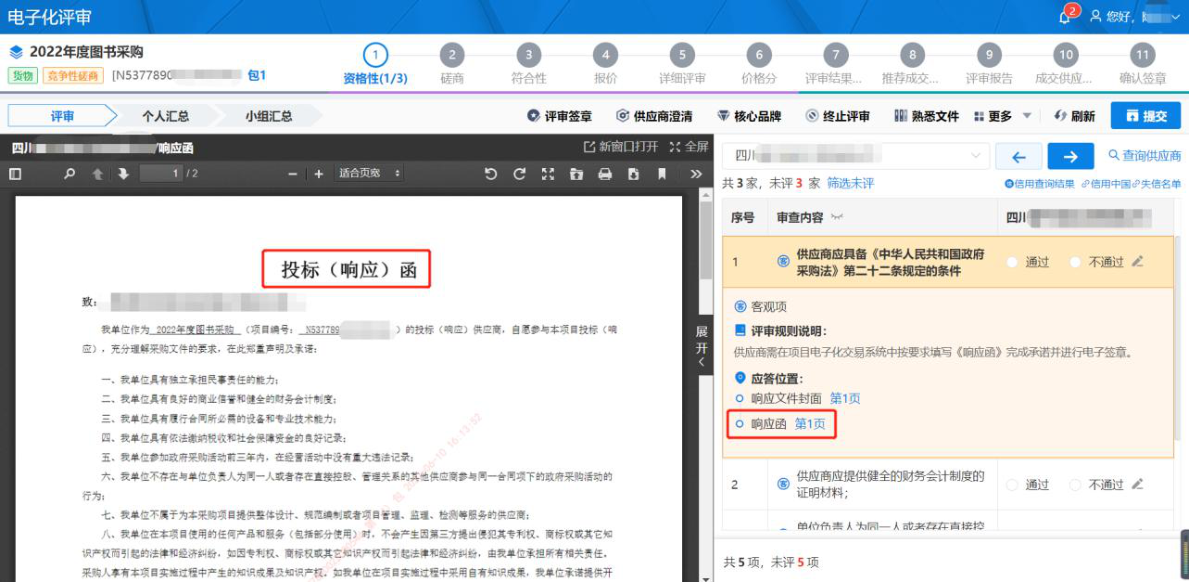
2.1.3.1投标(响应)客户端下载、安装、登录
步骤一:首页点击【办事指南】栏目,在“CA及签章服务”页签里找到客户端相关文件。
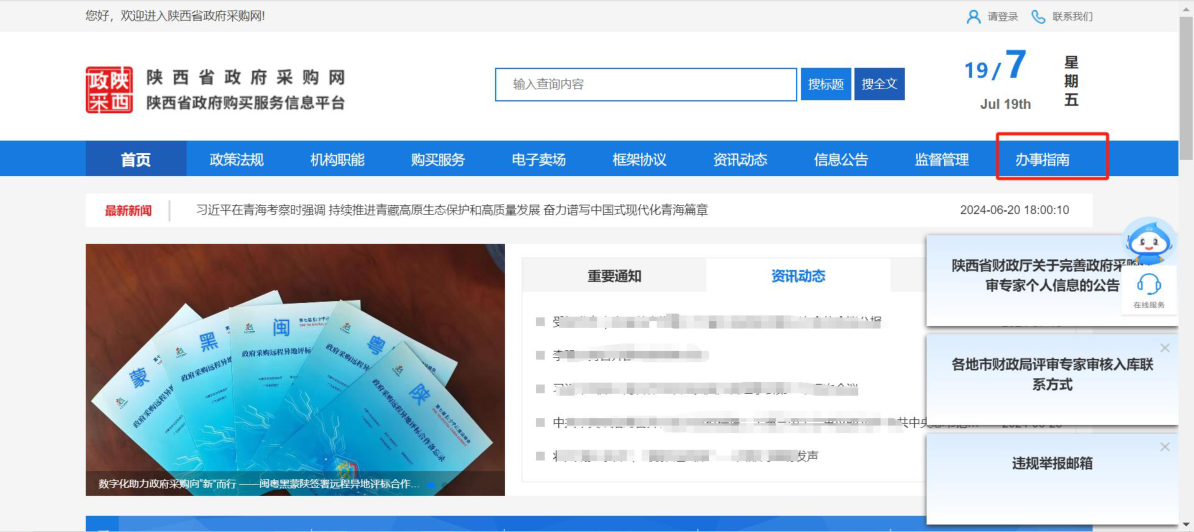
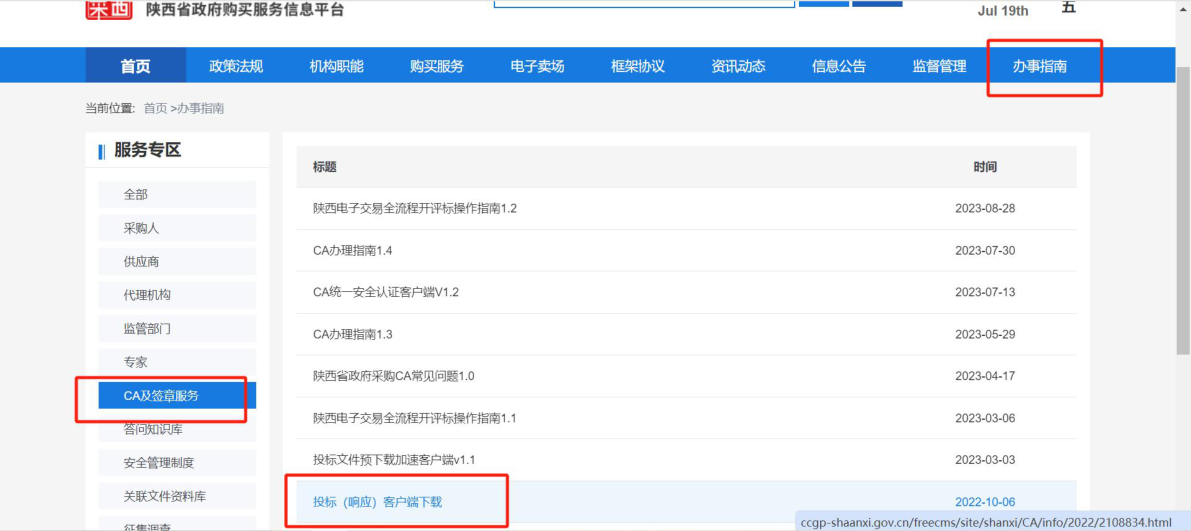
步骤二:安装投标客户端和SafeCertSetup(统一安全认证客户端),双击安装即可,具体安装时可查看压缩包中附带安装说明文档
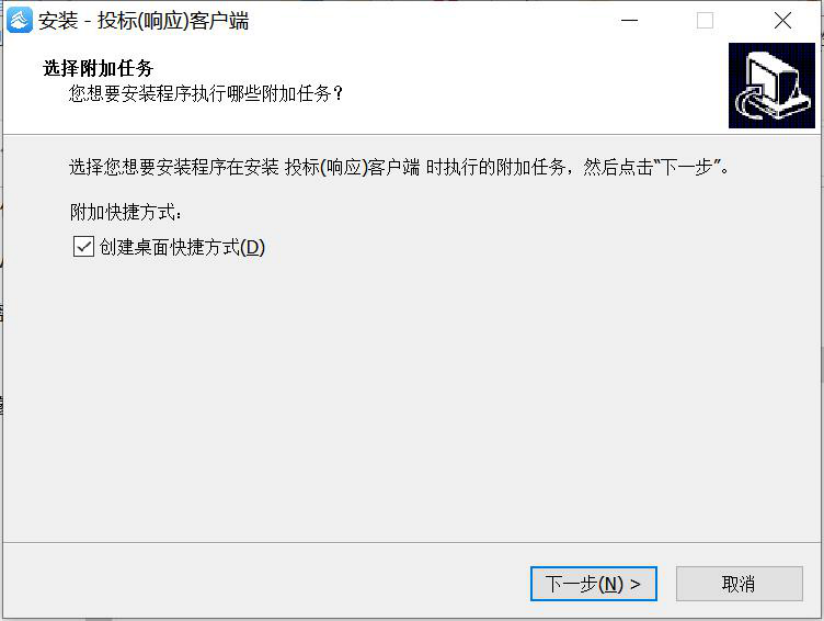
安装投标响应客户端界面
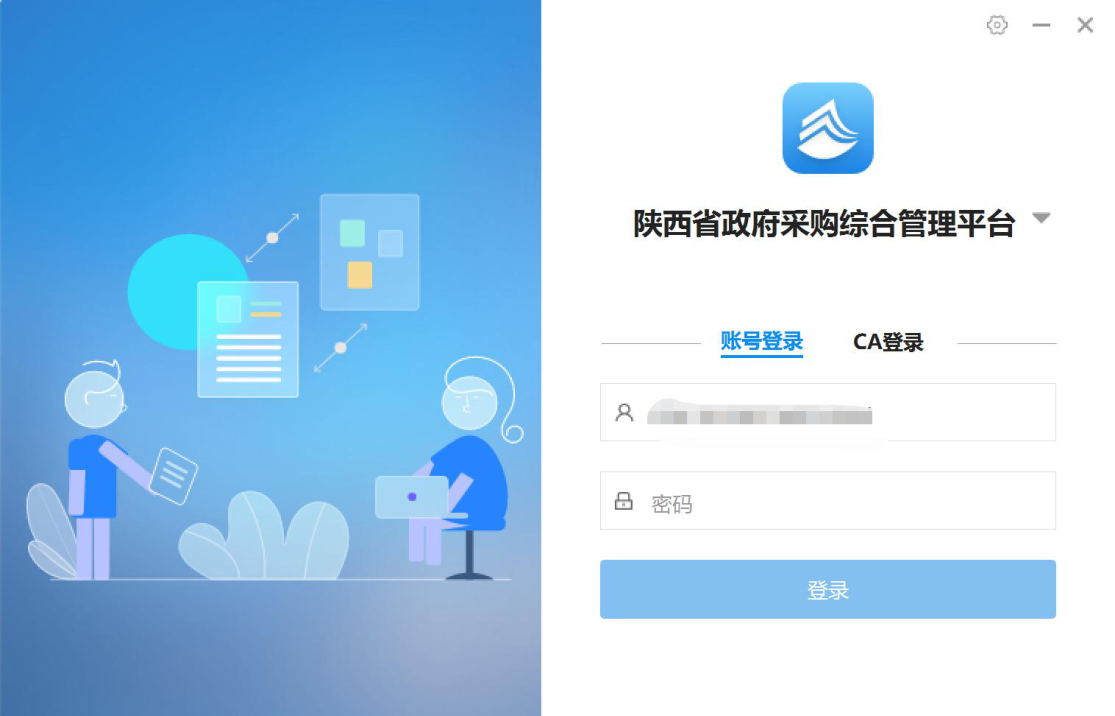
投标客户端安装成功登录界面
投标(响应)客户端安装成功后,需点击【 】按钮,选择“陕西省政府采购综合管理平台”。
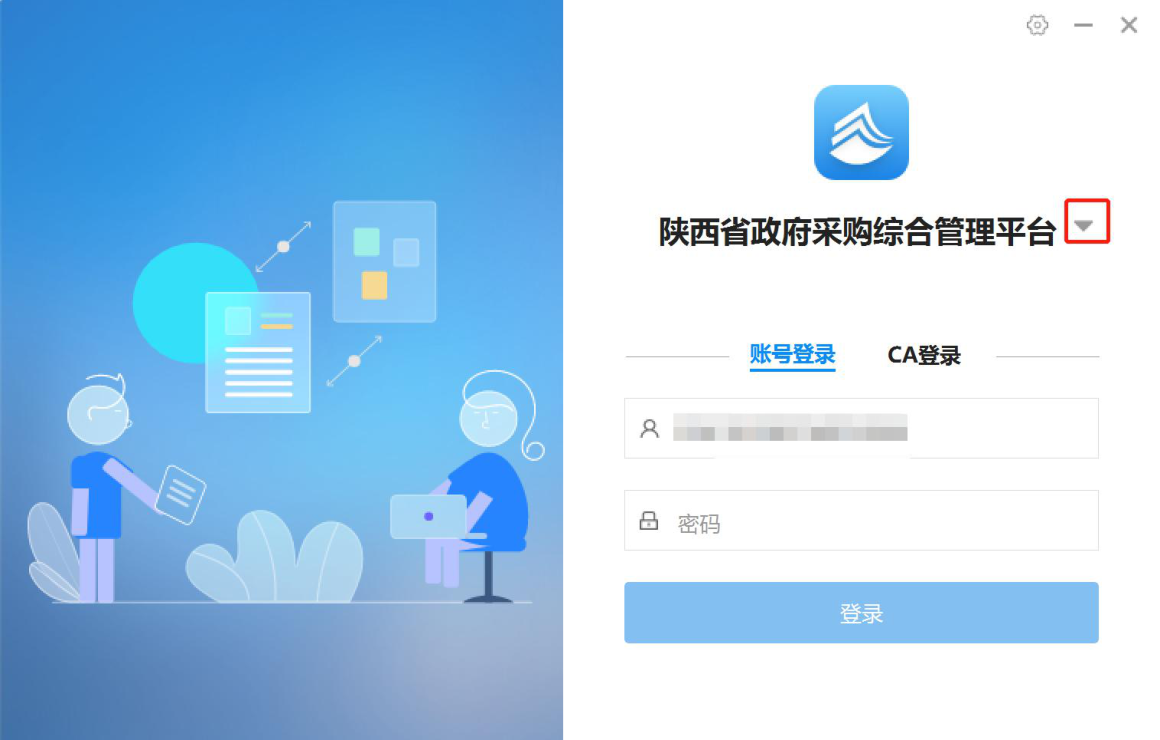

安装统一安全认证客户端界面
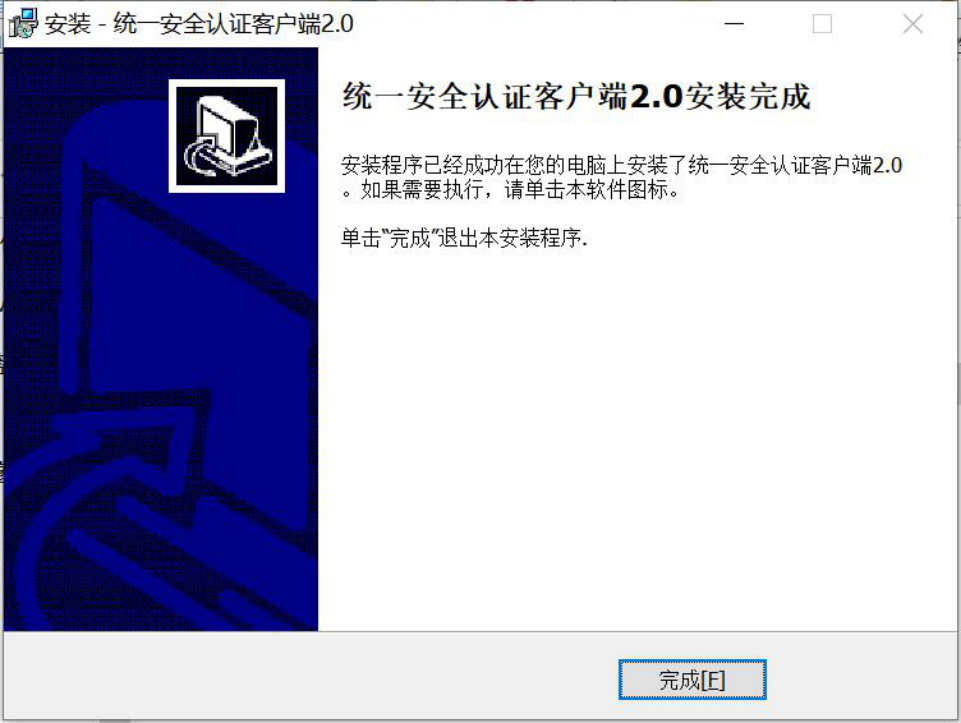
安装成功统一安全认证客户端,电脑右下角会出现产品组件服务的图标,即表示安装成功
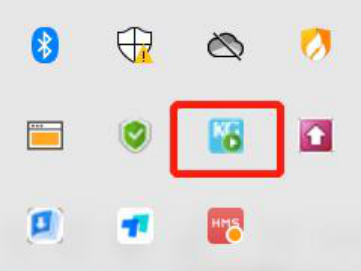
安装成功统一安全认证客户端界面
步骤三:在手机应用商店下载【公采易通】APP,购买CA认证,用于制作标书时扫码签章,具体操作参考CA手册。

步骤四:双击投标客户端,登录账号密码(与政府采购网账号密码一致),登录成功后选择已报名参与的项目,可开始制作标书。
2.1.3.2投标(响应)客户端功能
2.1.3.1.1联格式文件页面按钮介绍
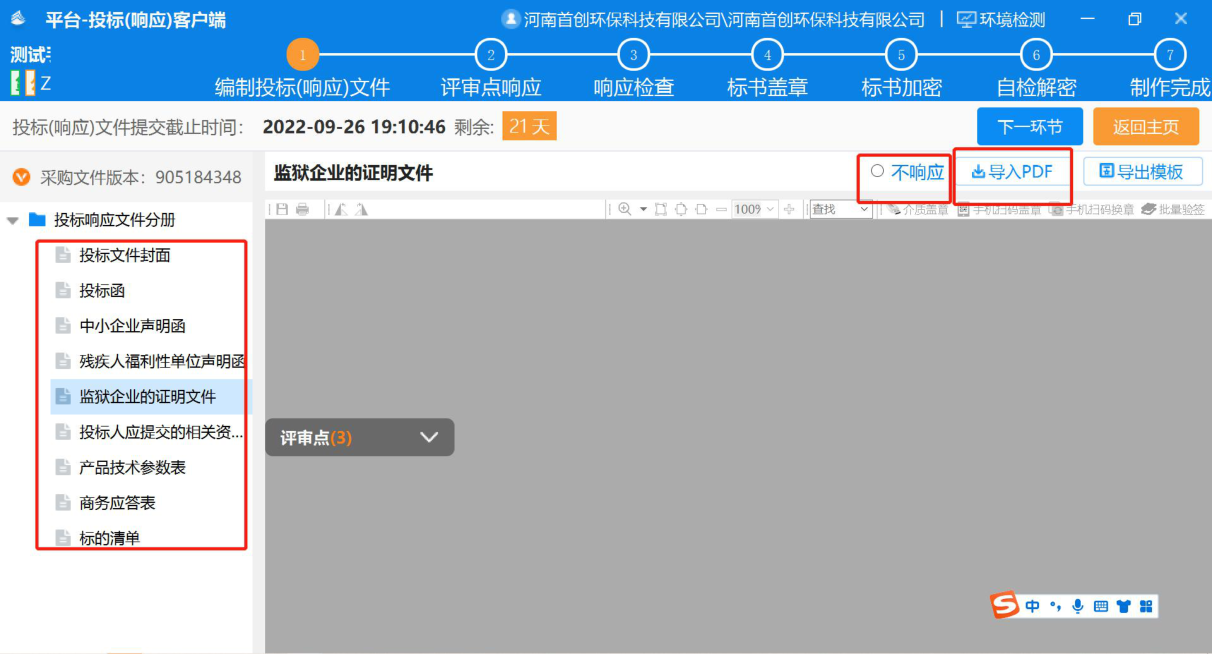
步骤一:【折叠】/【展开】:是对当前关联项进行展开和折叠操作。
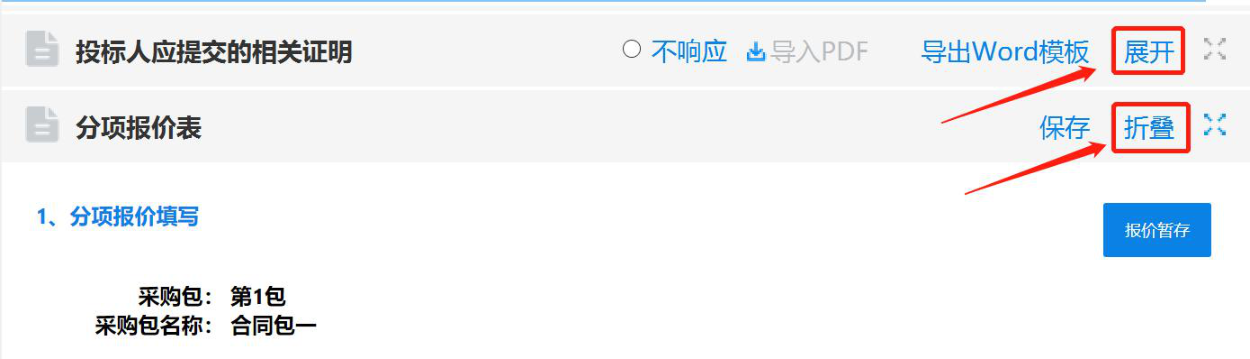
步骤二:【导出word模板】:是将当前关联格式模板以word文件导出到本地进行编辑。
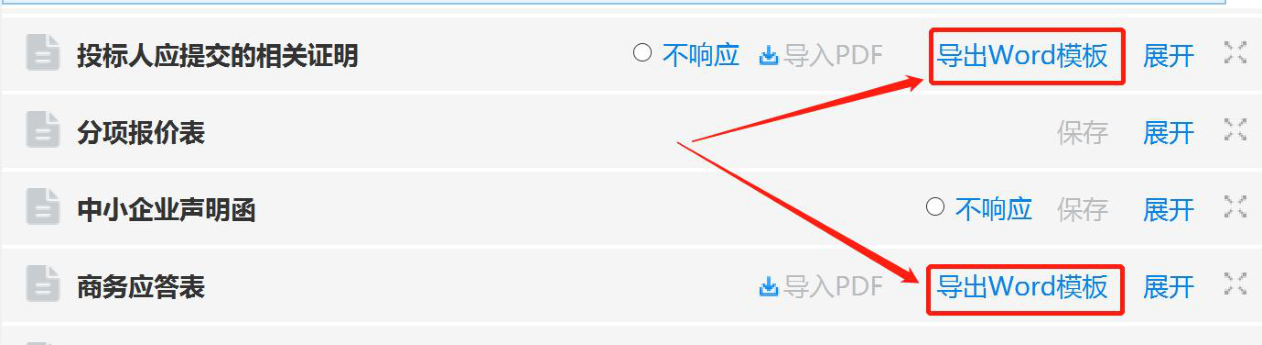
步骤三:【导入PDF】:将本地已编辑好的PDF文件通过此按钮上传。
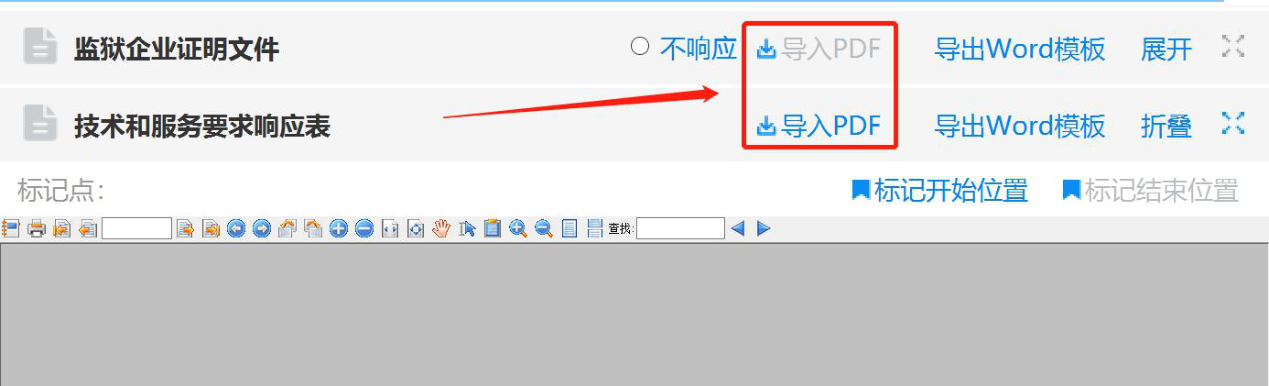
步骤四:【不响应】:若采购文件中明确供应商可不响应此项关联文件,供应商根据采购文件规定和自身实际情况,决定是否进行响应,如不响应则点击【不响应】即可。
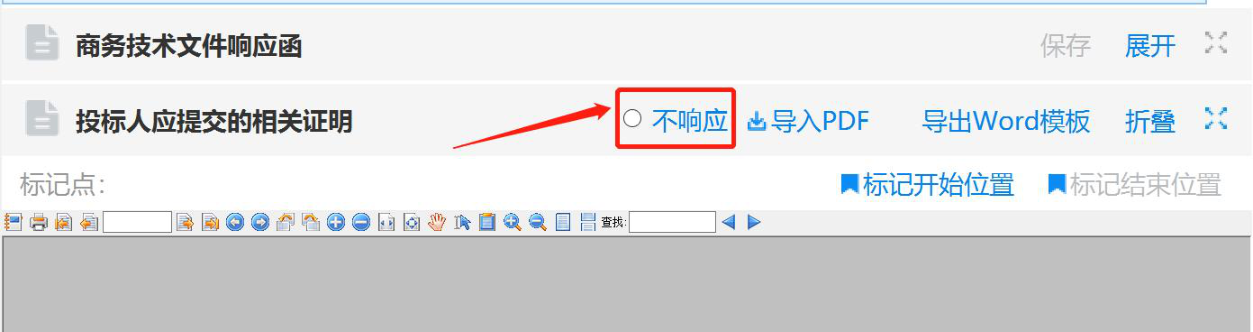
步骤五:【标记开始位置】:在已上传的文件中标记符合评审开始位置,可标记多处。
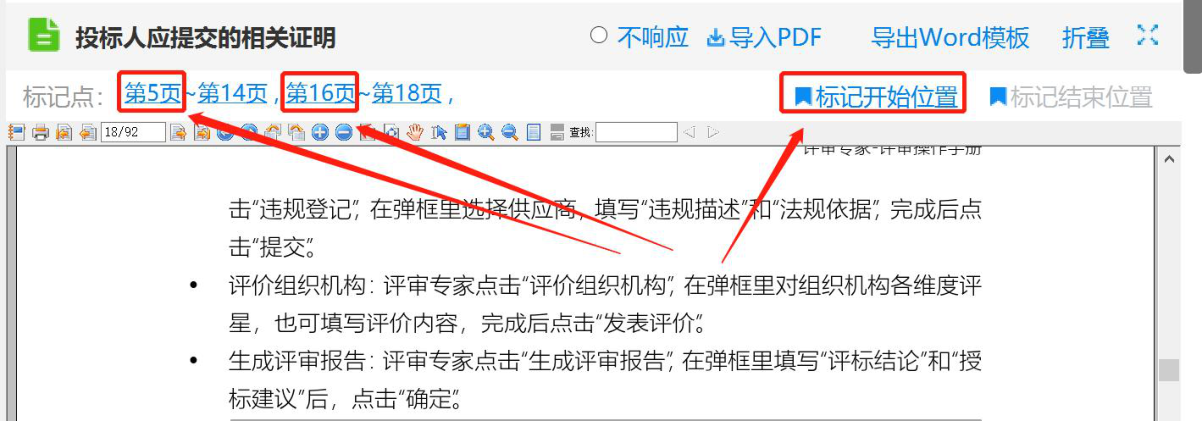
步骤六:【标记结束位置】:在已上传的文件中标记符合评审结束位置,可标记多处。注意:必须先标记开始位置,才能标记结束位置。
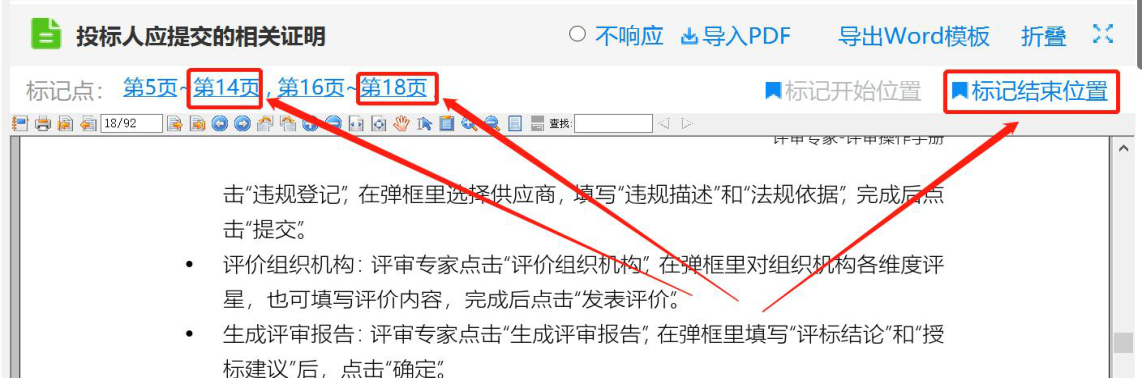
2.1.3.2.2投标(响应)文件格式文本录入、上传的操作要求投标响应文件编制需要通过在投标客户端直接录入信息和导入PDF文件两种方式进行。
1、导入PDF文件响应
导入PDF文件响应,是指供应商根据采购文件格式文本的规定和响应要求,从投标客户端将格式文本的word模板导出,导出后的word模板需要和下载采购文件中的模板进行比对,核对无误后,方可根据模板要求提供响应的资料并生成PDF文档,在投标客户端中打开相应的响应内容导入PDF文档。一般情况下需要导入PDF的格式文本主要有以下几种:
·监狱企业证明文件
·供应商应提交的其他相关资格证明材料
·技术服务合同条款及其他商务要求应答表
·产品技术参数表
·服务内容及服务要求应答表
·商务应答表
·项目实施方案
·已标价的工程量清单
·供应商类似项目业绩一览表
·联合体/分包协议
操作步骤及要求如下:
进入编制页后,点击“资格性条件”下任一评审因素,找到如下图所示需要上传PDF格式文件的关联条款。
常见需要上传PDF格式文件的关联条款示例图1:
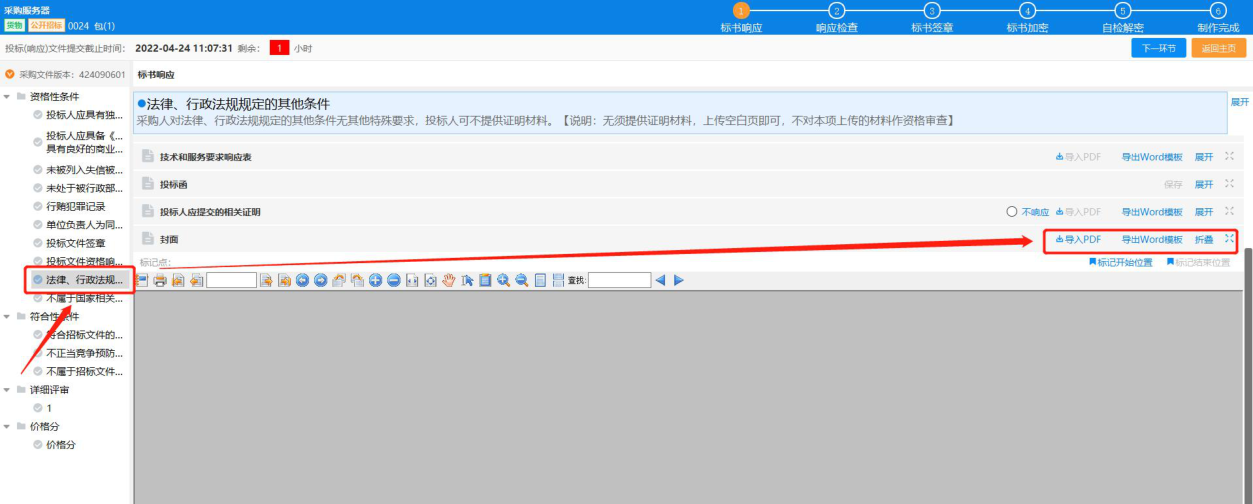
常见需要上传PDF格式文件的关联条款示例图2(含【不响应】按钮):
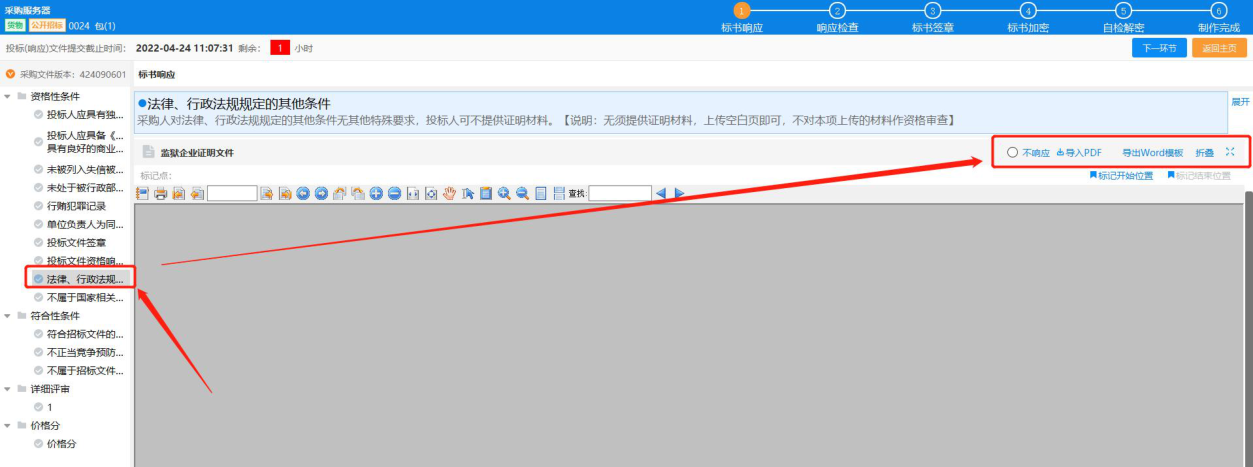
点击【导出Word模板】,并将WORD文档模板导出到电脑内合适的文件存放位置并进行编辑,编辑完成后将编辑完成的WORD文档转化为PDF文件,点击【导入PDF】,进行上传,成功上传后,文件图标会由灰色变成绿色。下图为成功上传PDF文件页面:
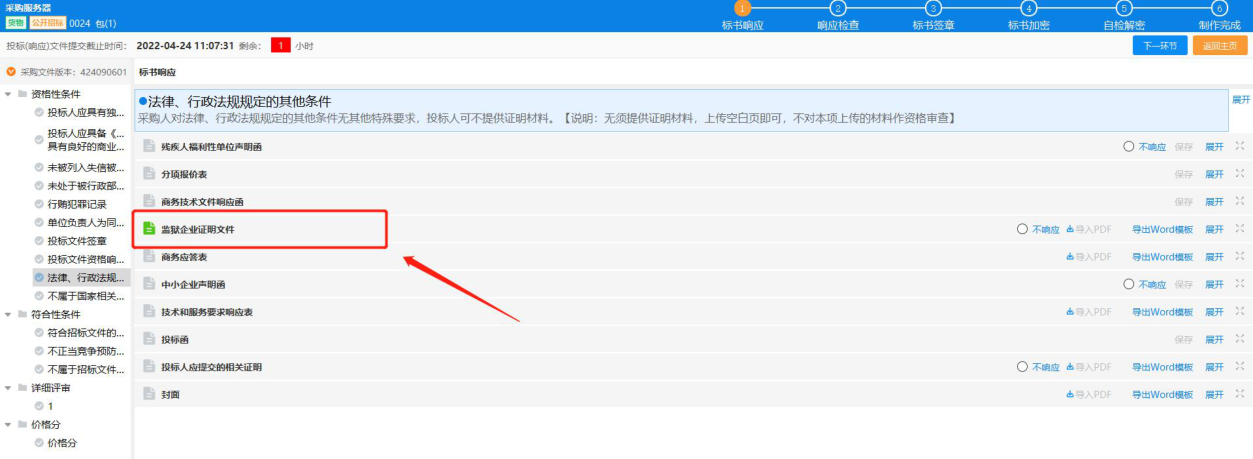
注:若代理机构设置的格式文本为按需响应的,供应商根据采购文件规定和自身实际情况决定是否响应满足,若选择不响应,则点击【不响应】,并自行承担不响应的一切后果。
注:若不清楚是否需要响应相关文件,请咨询代理机构。
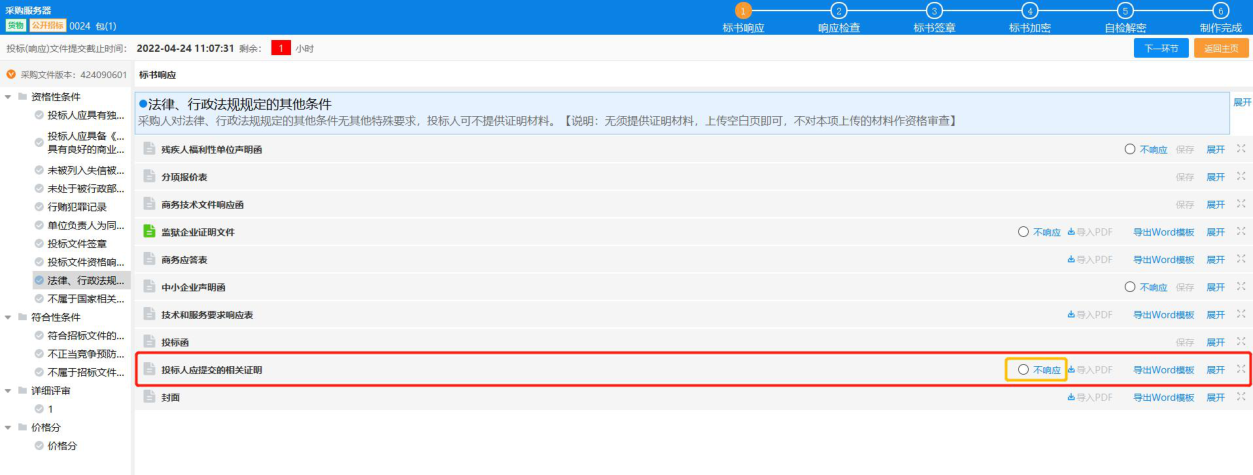
下图为点击【不响应】按钮后,无需响应此文件成功示例图:

2、直接录入(确认)响应
直接录入(确认)响应,是指供应商根据采购文件预设的格式文本和响应要求,在投标客户端打开相应的格式文本,录入确认响应内容并保存后,即完成对应响应点位的编制。一般情况下,直接录入(确认)的格式文本主要有:
·中小企业声明函
.项目经理信息
·残疾人福利性单位声明函
·报价函
.标的清单
·投标(响应)函
·开标一览表
·分项报价表
·响应函
·投标函
·投标文件封面
操作步骤及要求如下:
进入编制页后,点击“资格性条件”下任一评审因素,找到如下图所示文件的关联条款。常见直接进行直接在标书响应页面进行填写的关联文件操作步骤图:
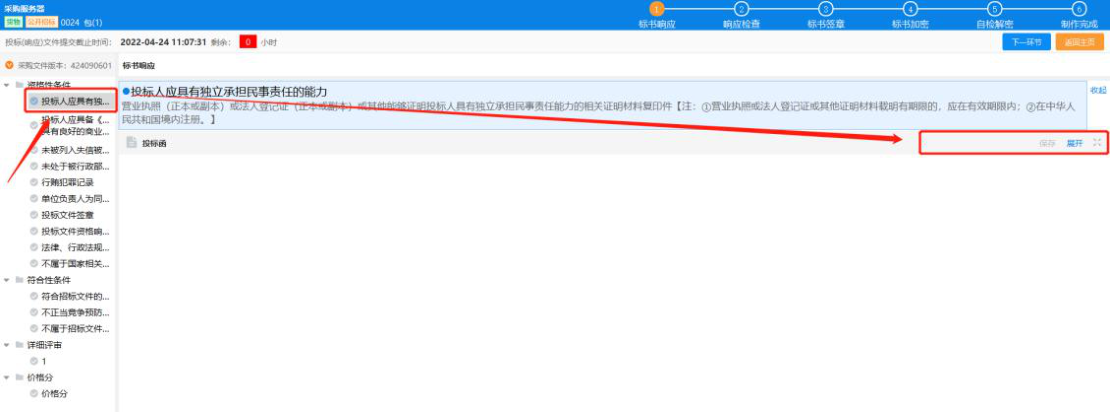
点击【展开】后,找到关联文件中需要进行填写的内容,并进行填写,并点击【保存】,如下图所示:
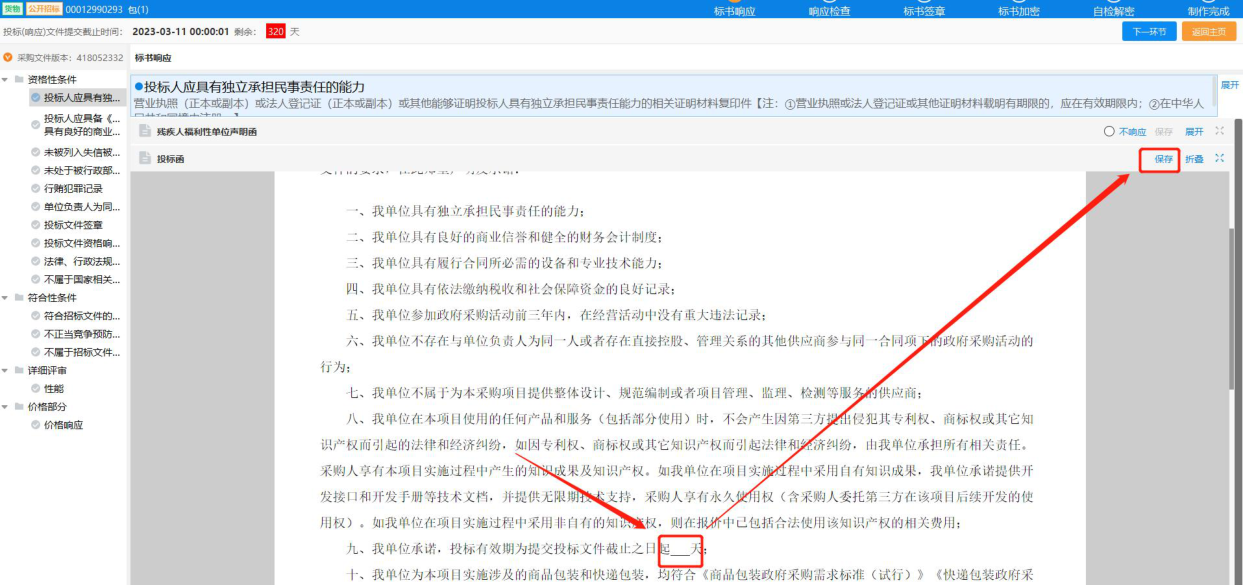
成功保存后,关联文件图标会变为绿色,如图所示:
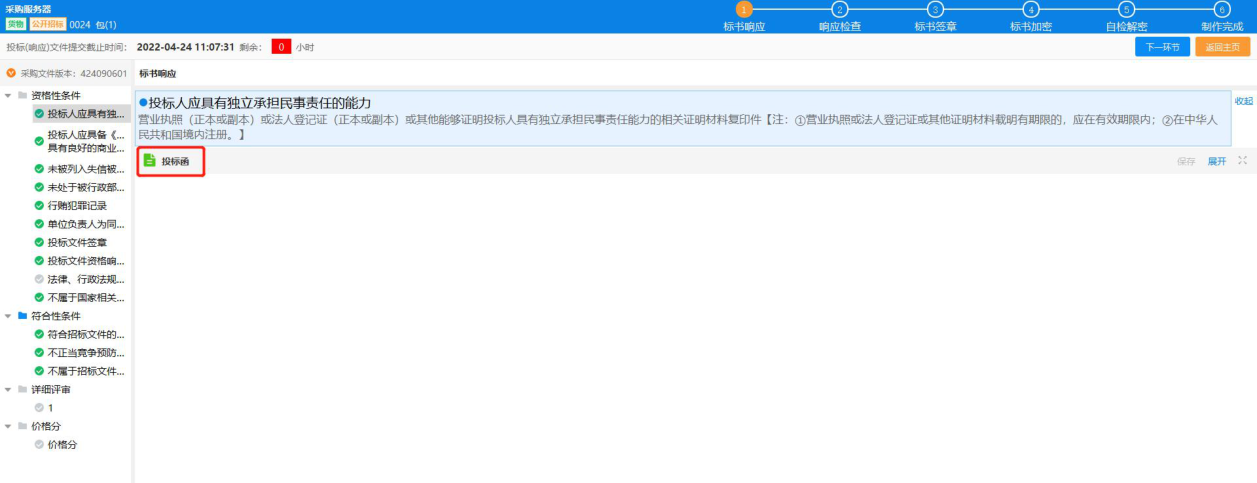
2.1.3.2.3投标(响应)客户端签章功能介绍
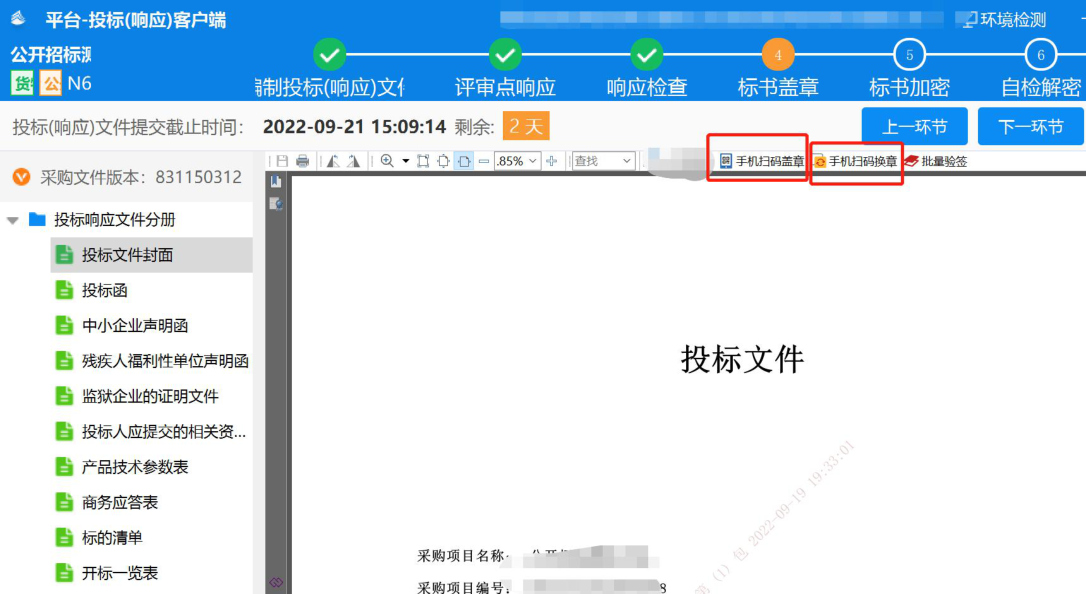
撤销签章:盖章成功后需撤销,右键点击签章选择撤销,需进行扫码后方可撤销。
【手机扫码盖章】:生成二维码,进行手机扫码签章

【手机扫码换章】:生成二维码,如需切换不同的章子加盖文件,进行手机扫码换章后盖章
注:如文件盖章后需要撤销,找到撤章文件的最后一页的最后一个章子,鼠标放在公章处右键点击,会出现【签章验证】和【撤销签章】两个选项。
如想进行撤销签章,选择【撤销签章】,需要扫描二维码,在手机上输入密码后,即可以撤章成功,再重新点击【手机扫码盖章】按钮,加盖正确章即可。
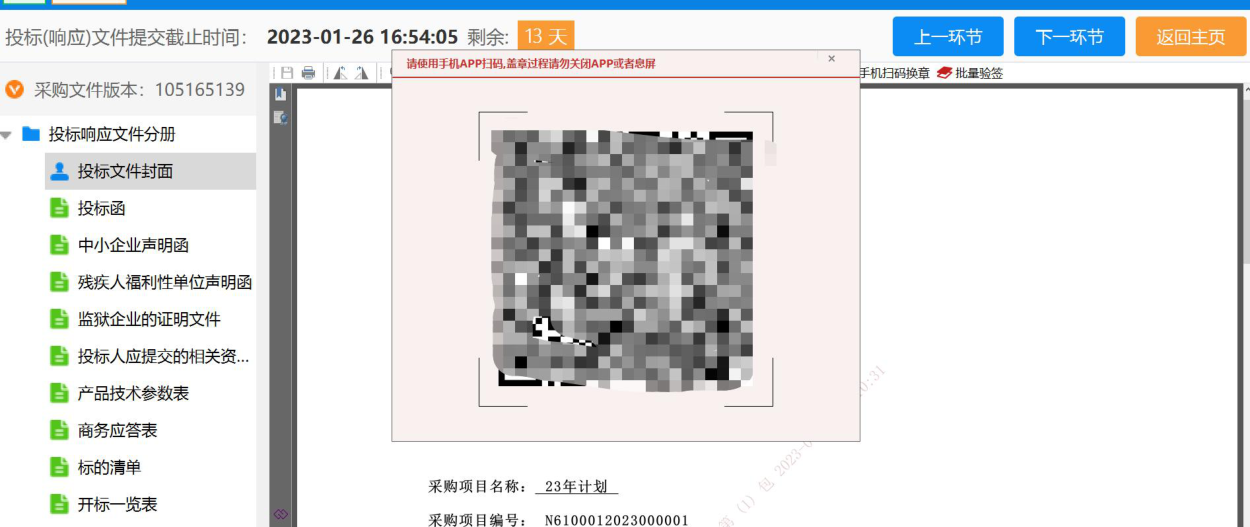
2.1.4制作投标(响应)文件
步骤一:进入项目主页,选择对应项目,点击【制作】按钮。如图所示:
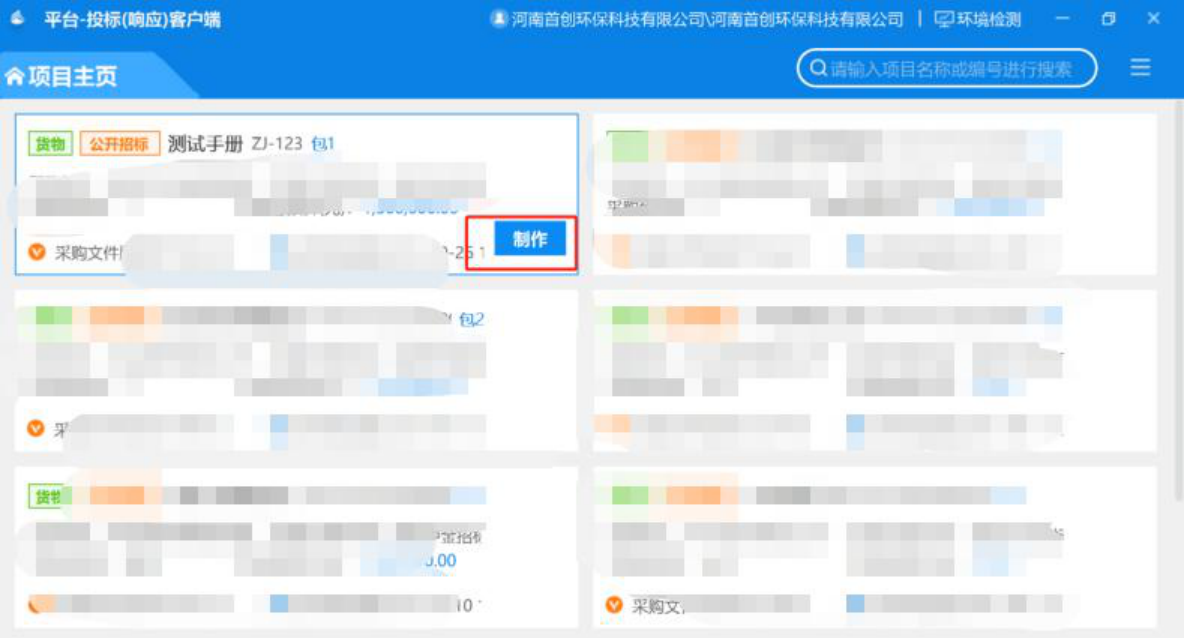
步骤二:关联文件上传或保存。请参考2.1.3.2章节“投标(响应)文件格式文本录入、上传的操作要求”内容进行操作。
步骤三:在所有项内容填写保存完毕以后,文件名称前端的颜色都会变成“绿色”,点击【下一环节】进行下一步操作。如图所示:
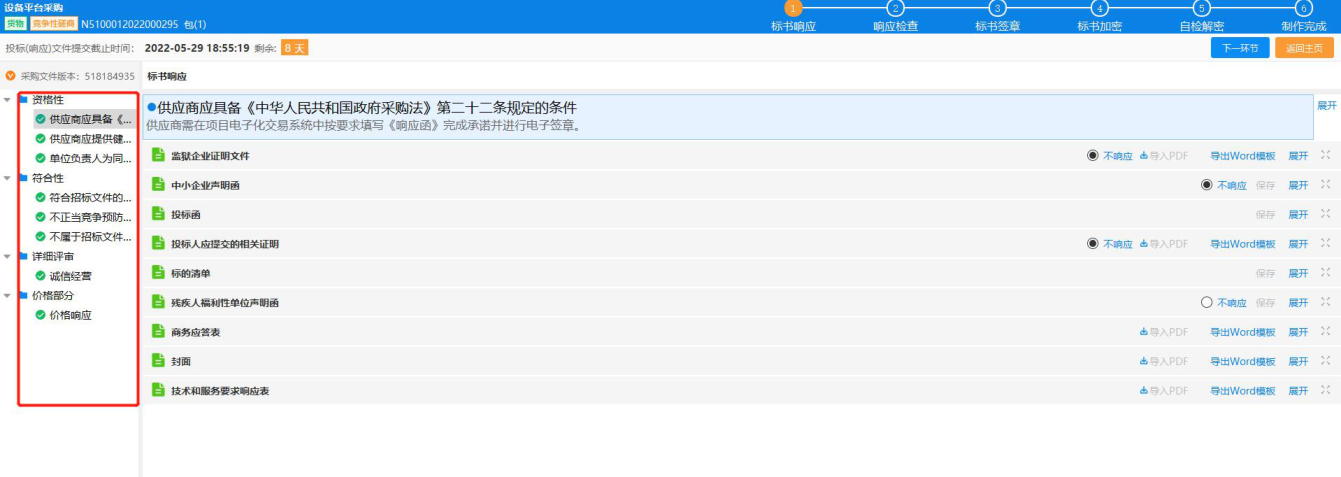
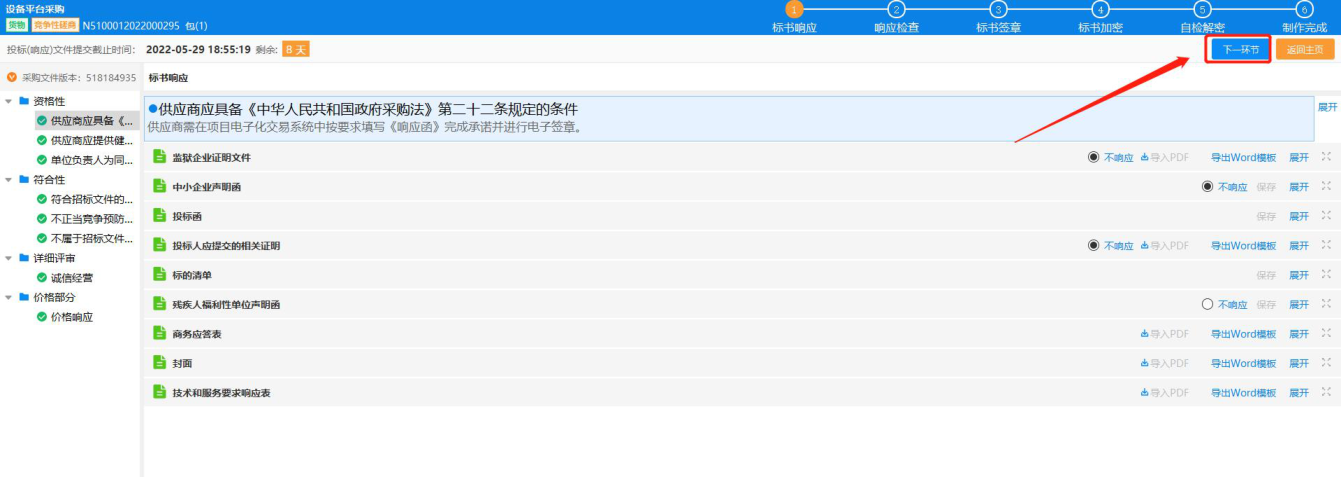
步骤四:查看是否“响应报价”“是否生成PDF”,如果需要修改,则点击【上一环节】进行修改,确认无误后,点击【下一环节】进行下一步操作。如图所示:
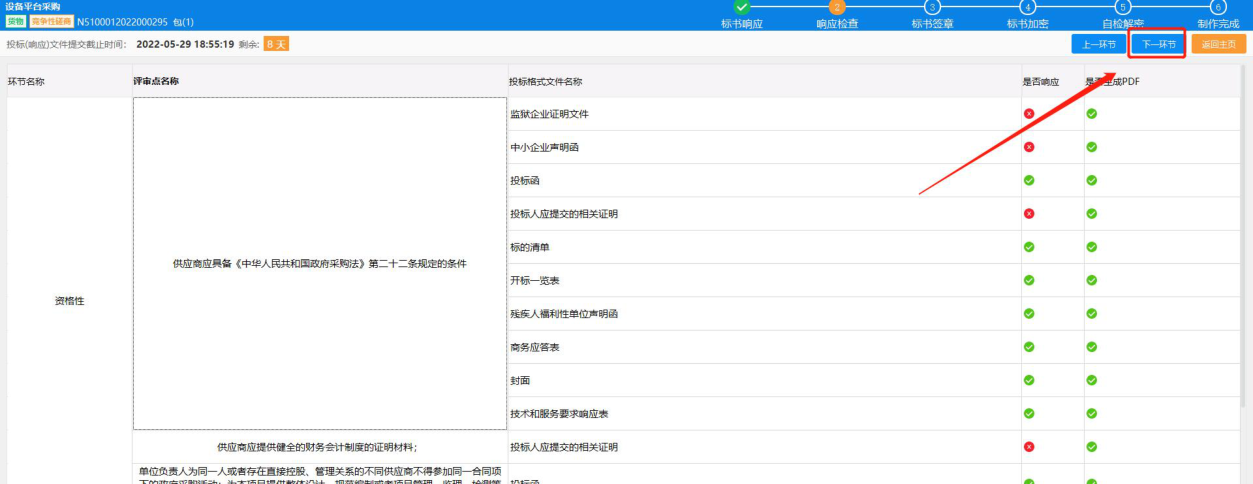
步骤五:选择其中一种盖章模式,对相应的投标(响应)文件进行签章。各种签章功能介绍详解2.1.3.2.3章节“投标(响应)客户端签章功能介绍”。
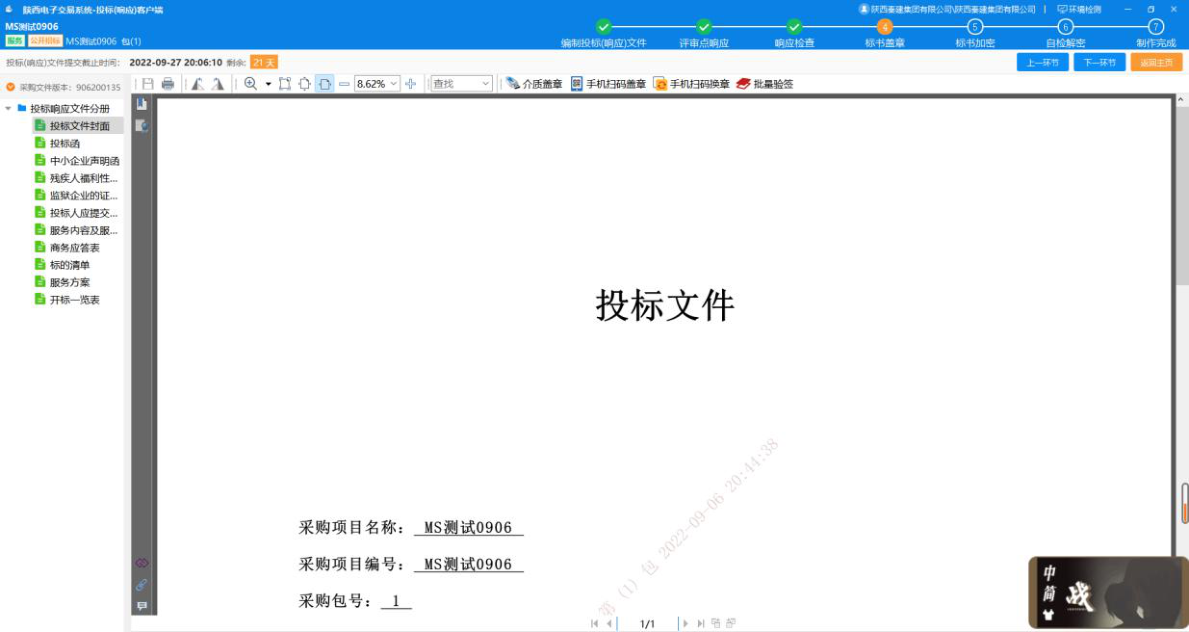
步骤六:各个文件都签章完成以后,点击【下一环节】进行下一步操作。如图所示:
注:签章期间,请保持公采易通APP处于打开状态且手机屏幕不能息屏。
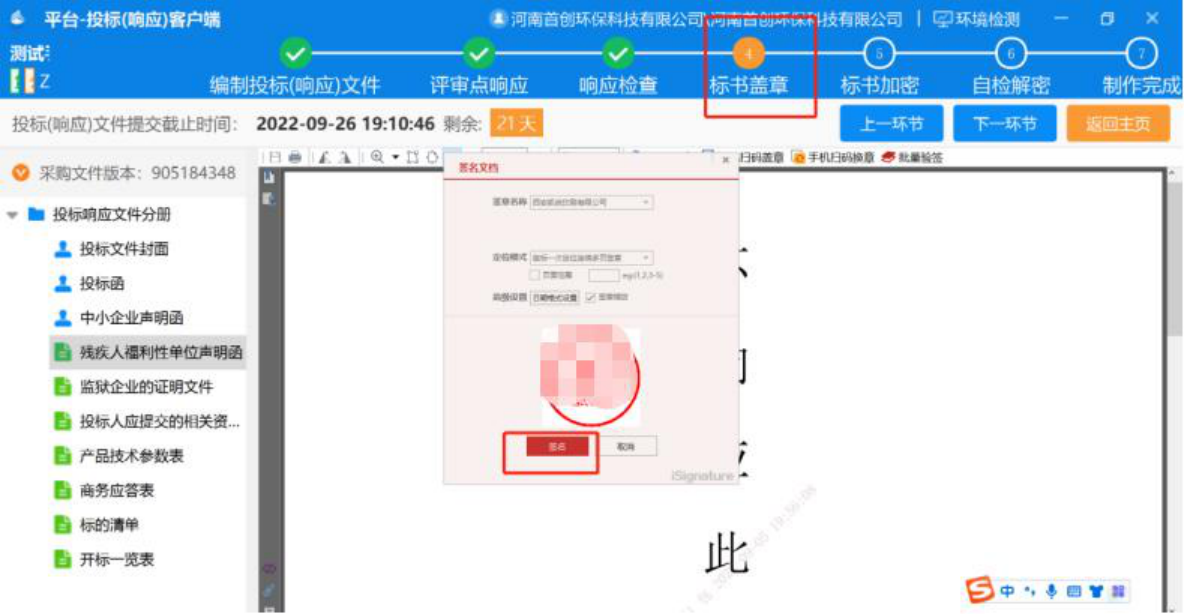
步骤七:点击【去加密】,选择标书存放路径,扫描二维码对标书进行加密。如图所示:
注:此存放路径为最终标书存放本地电脑的位置,系统内是不保存供应商所制作的标书,故请自行保存。

步骤八:加密完成后,点击下一环节【模拟解密】,对已加密完成的投标(响应)文件进行模拟解密,确保开评标过程中解密正常,至此,标书文件制作完成。如图所示:
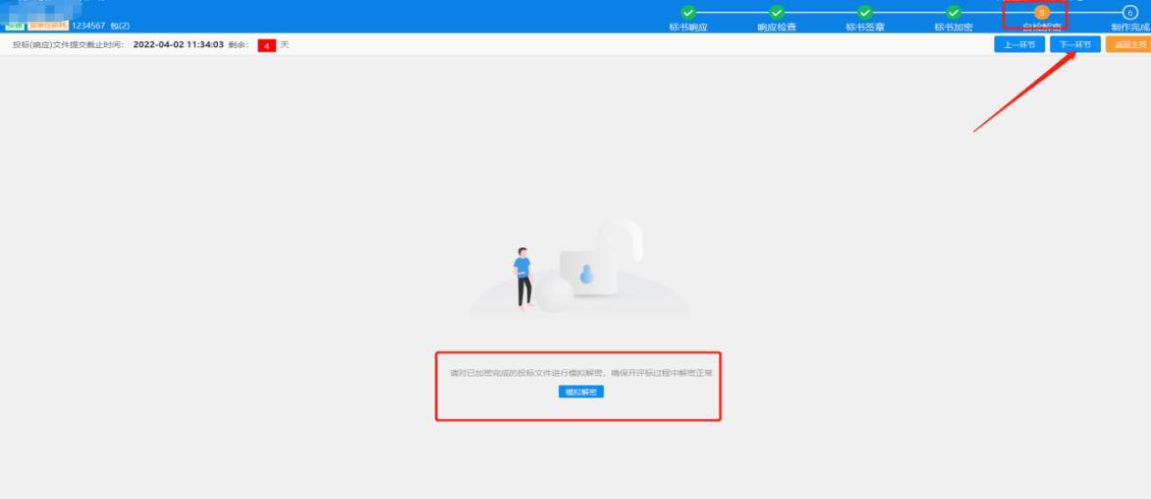
步骤九:选择加密方式为“手机扫描加密”,进行模拟解密
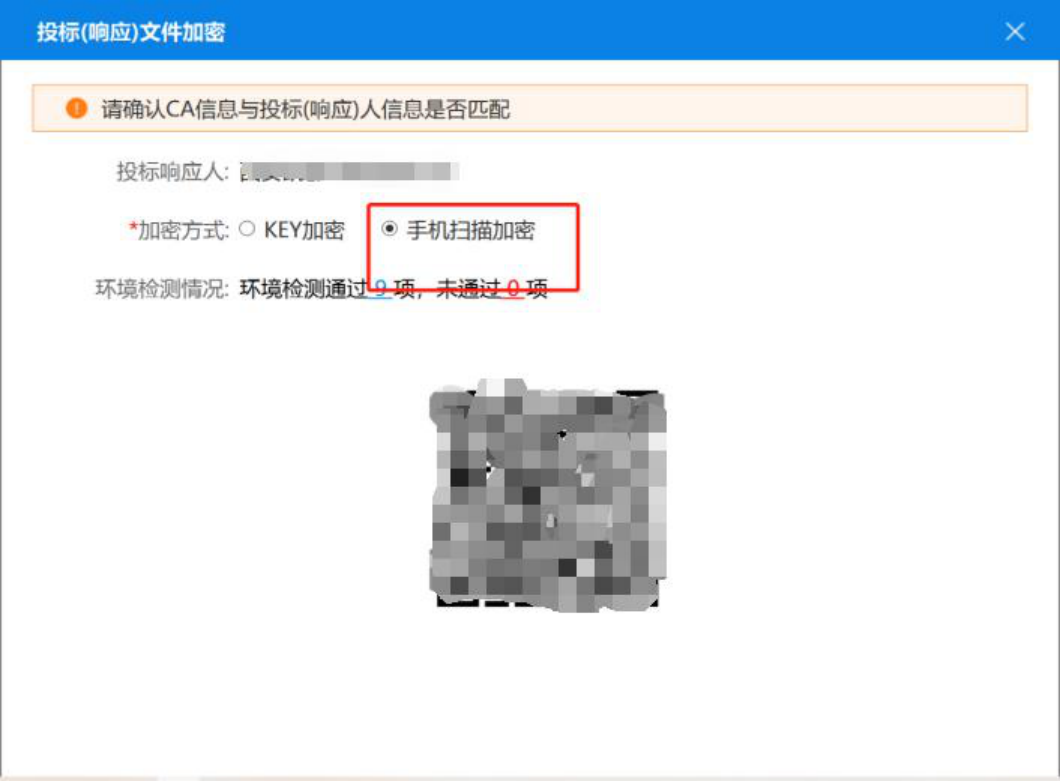
步骤十:模拟解密完毕,则标书制作完成
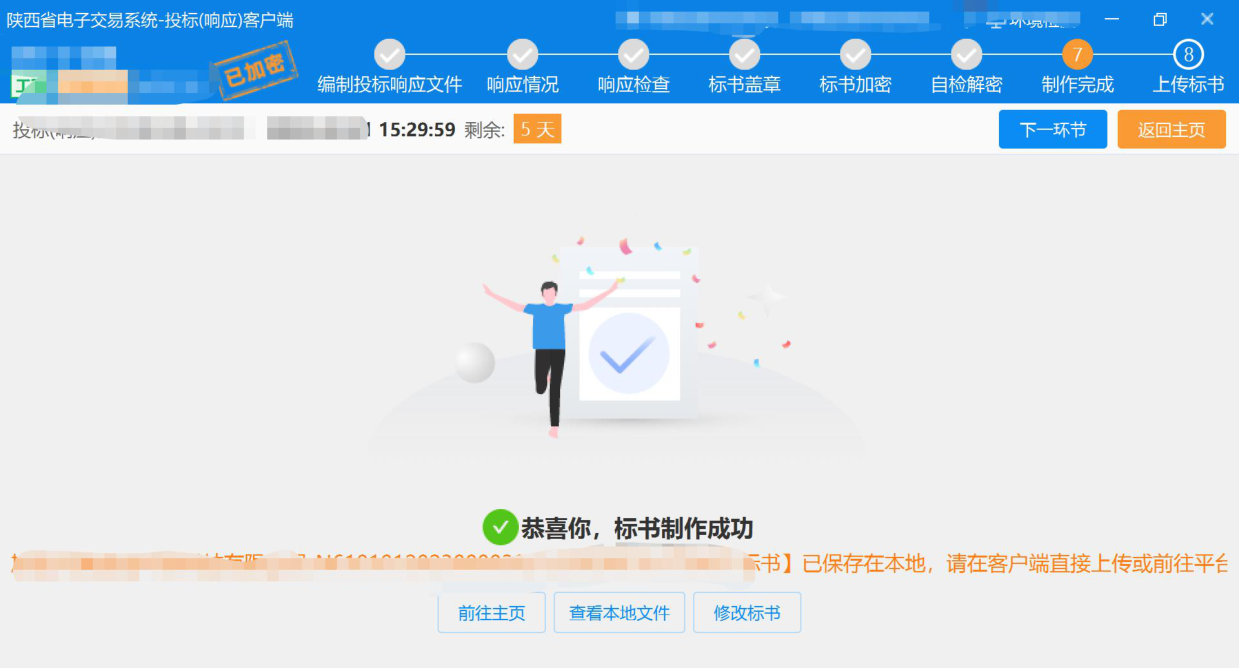
步骤十一:标书制作完成后,可在投标(响应)客户端,可直接上传标书,参照
2.1.4.1节
如显示【前往平台上传】按钮,说明此项目是需要提前缴纳保证金的项目,线下缴纳完保证金后,需要登录平台先上传保证金凭证,才可以上传标书。

2.1.4.1上传投标文件
交易模式为“线上交易”模式的,按照本章节要求在线上传投标响应文件。
在采购文件规定的投标(响应)文件提交截止时间前,打开并登录“投标客户端”,制作并加密相应项目的投标(响应)文件,再上传已加密的投标(响应)文件,获取回执函,等待代理机构开启开标。
支持两种上传方式:(1)投标(响应)客户端加密完成后,可直接点击【上传】按钮,选择已经加密完成的文件,当页面显示“标书上传完成”,且可以查看回执,即表示标书已上传完成,可登录账号检查标书是否上传成功。
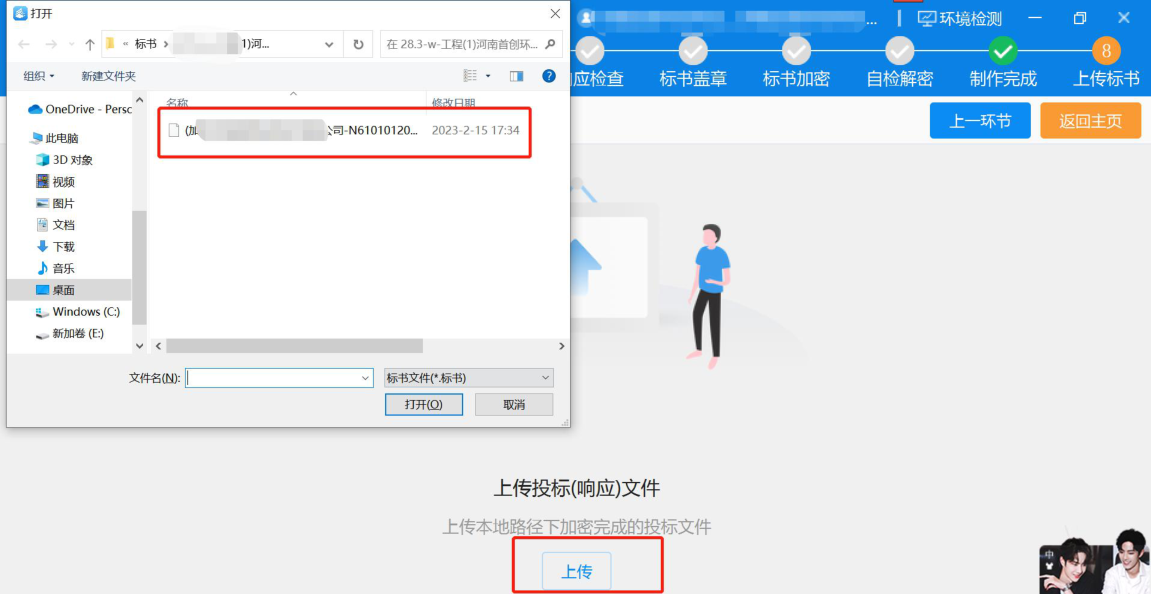
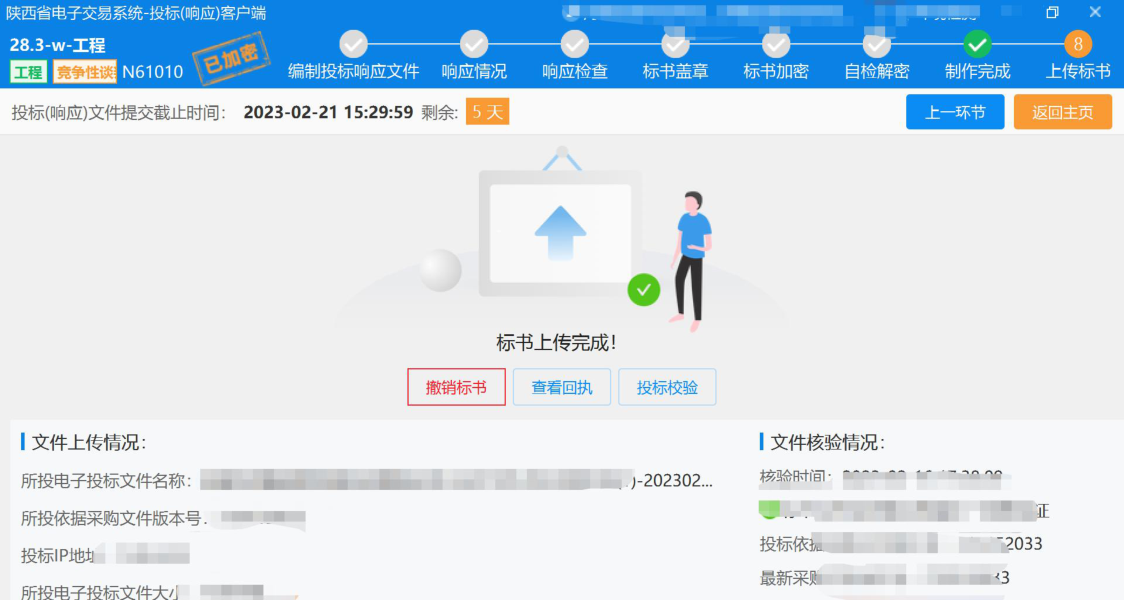
注:如标书上传后发现有误,在此处无法点击【撤销标书】按钮,需要登录网站扫码后,才能撤回标书。
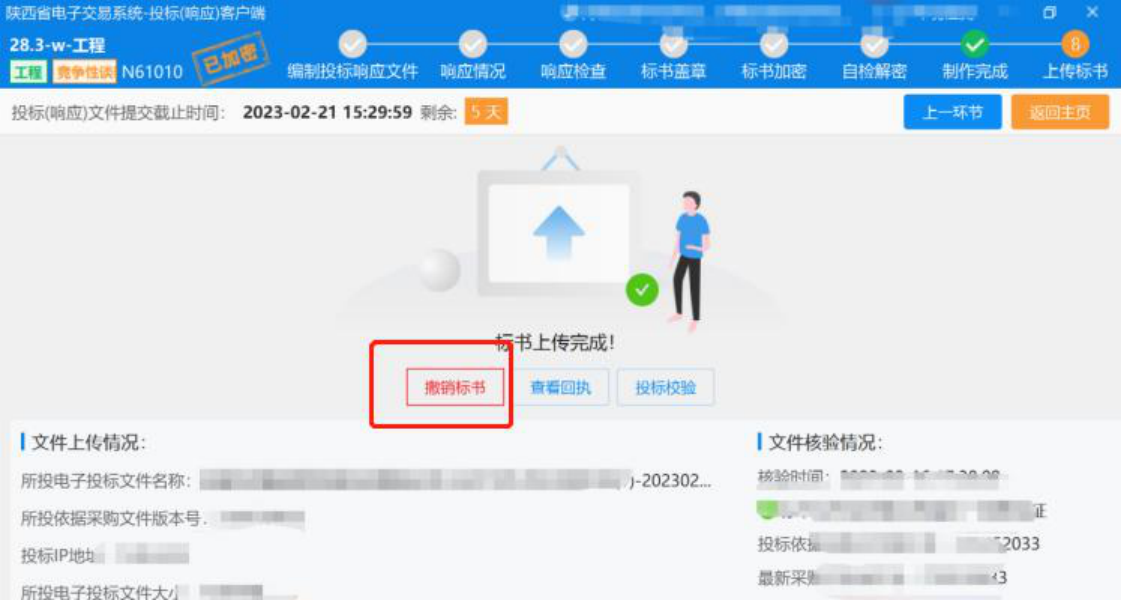
(2)登录供应商账号后,步骤一:登录系统,进入“电子化交易-应标-项目投标”菜单,在“已获取”页签下,找到对应项目,点击【投标(响应)管理】按钮。如
图所示:

如按钮位置不一致,上图则表示该项目是需要缴纳保证金的界面(含获取缴费账号),下图则表示该项目是不需要缴纳保证金的界面。
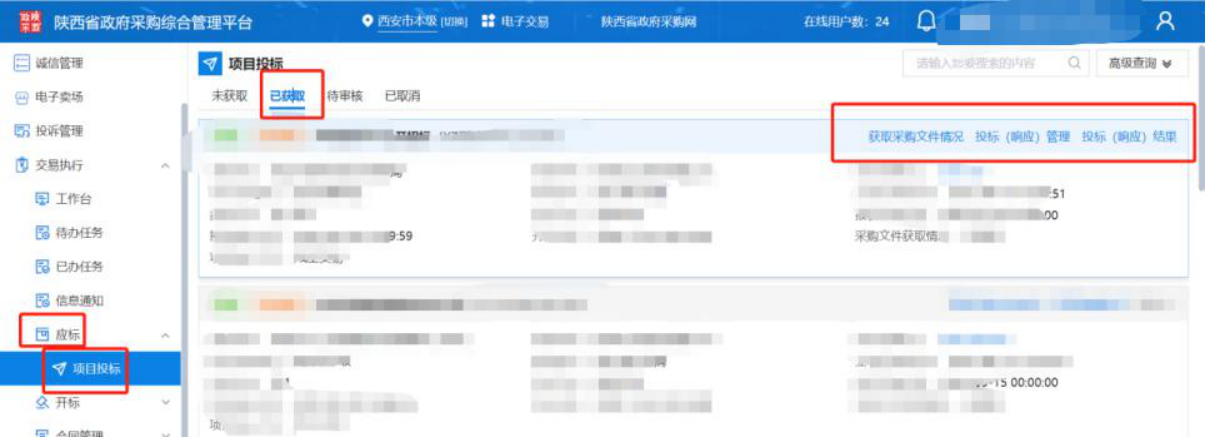
步骤二:点击【上传标书】按钮,完成上传以后点击【确定】。如图所示:
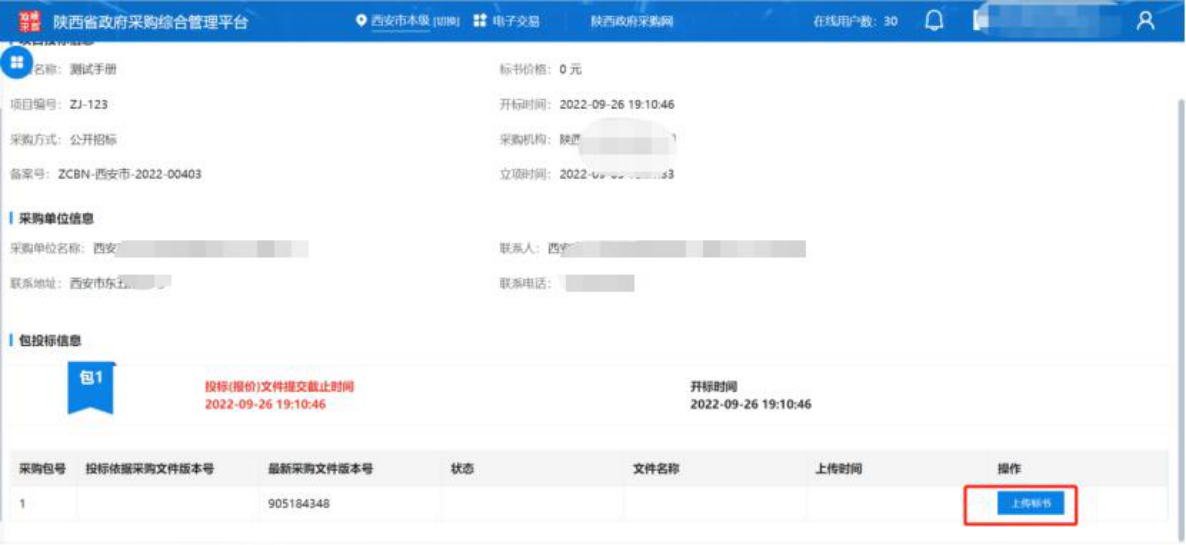
步骤三:至此,上传投标(响应)文件完成,供应商可以点击“查看回执”查询投标响应文件提交结果。
注:供应商上传完投标(响应)文件后,需查看到回执页面才算上传成功,如未出现查看回执页面,则投标(响应)文件上传失败,需要重新上传。
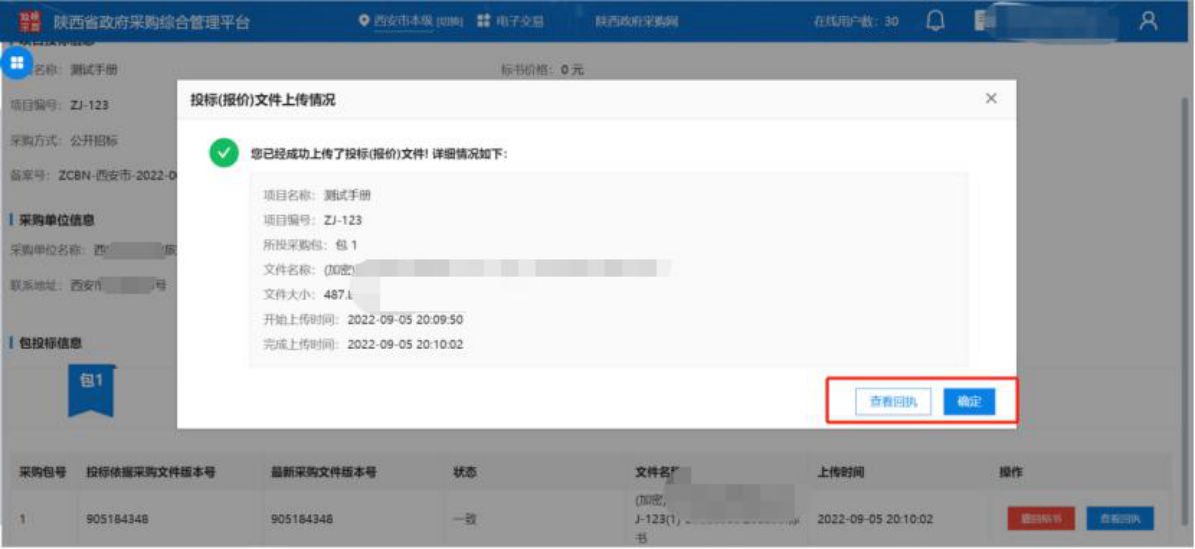

步骤四:上传成功的标书撤回是需要扫码才可以撤回成功。在投标响应文件提交截止时间前,供应商需对已提交投标响应文件进行修改的,先撤回修改后,再加密、重新提
交。撤回后未再提交的,视同未提交投标响应文件。

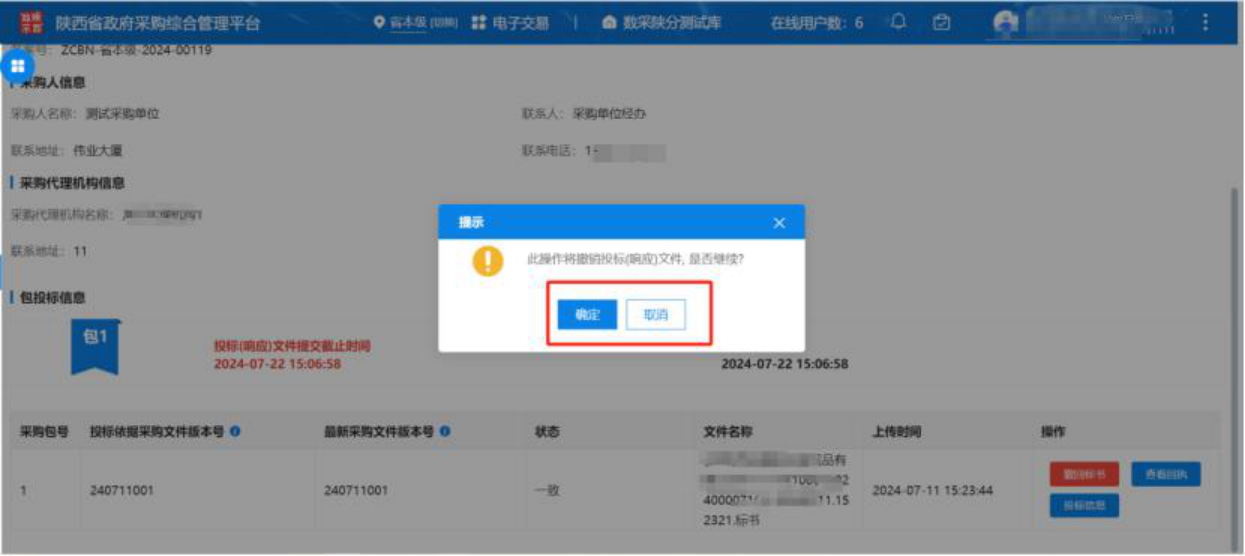
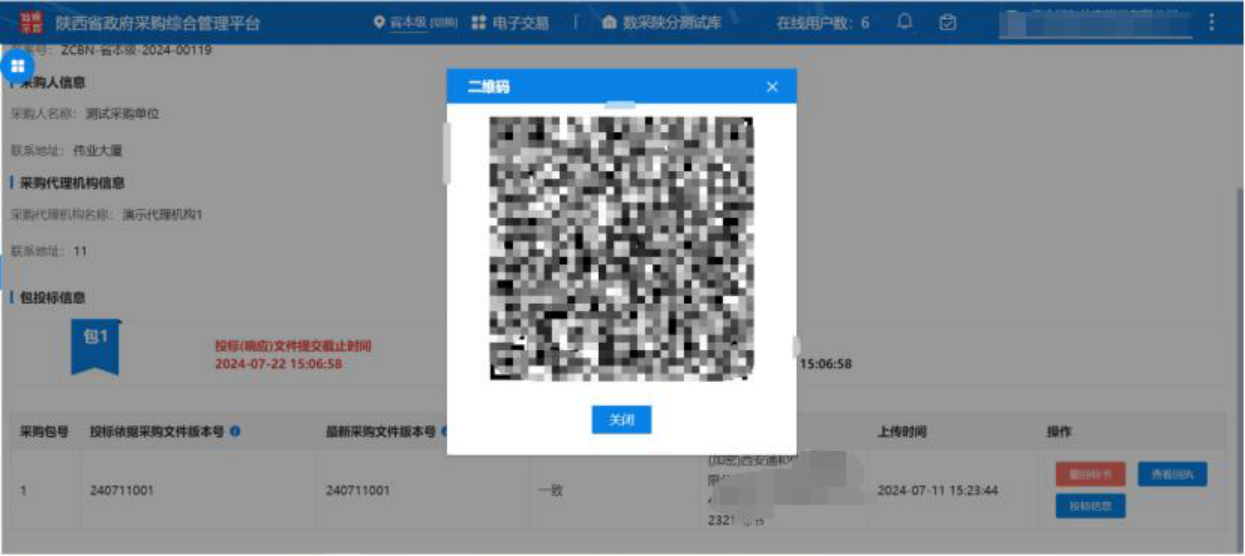
2.1.5供应商开标大厅(供应商解密投标响应文件)
交易模式为“线上交易”模式的,按照本章节要求在线参加开标(开启)、解密投标响应文件。
注意:供应商应当提前做好解密的准备工作!!!
1. 保证解密使用的CA必须是原加密的CA,并确保CA能够正常使用。
2.保证能按时参加开标/开启,注意回执函内相关信息及代理机构变更更正通知。
3.因供应商自身原因导致投标响应文件无法按时解密的,自行承担不利后果。
4、开标前半个小时(30分钟)需进入开标大厅进行签到!
步骤一:供应商登录电子交易系统,进入“电子化交易-开标-供应商开标大厅”菜单,在“今日开标”页签下,找到当日对应项目,点击【进入开标】按钮,如图所示:待开标:已经发布采购公告,等待开标的项目。
已开标:项目已经开标完毕。
开标环节:等待开标-公布投标人(除公开招标外,无此环节)-投标文件解密-核验保证金(上传过保证金项目有此环节)-唱标(除公开招标方式外,无此环节)-签名(除公
开招标外,无此环节)-开标结束。

步骤二:选择对应的项目,如果是多包的选择正确的包,点击【进入开标】前往开标大厅。如图所示:
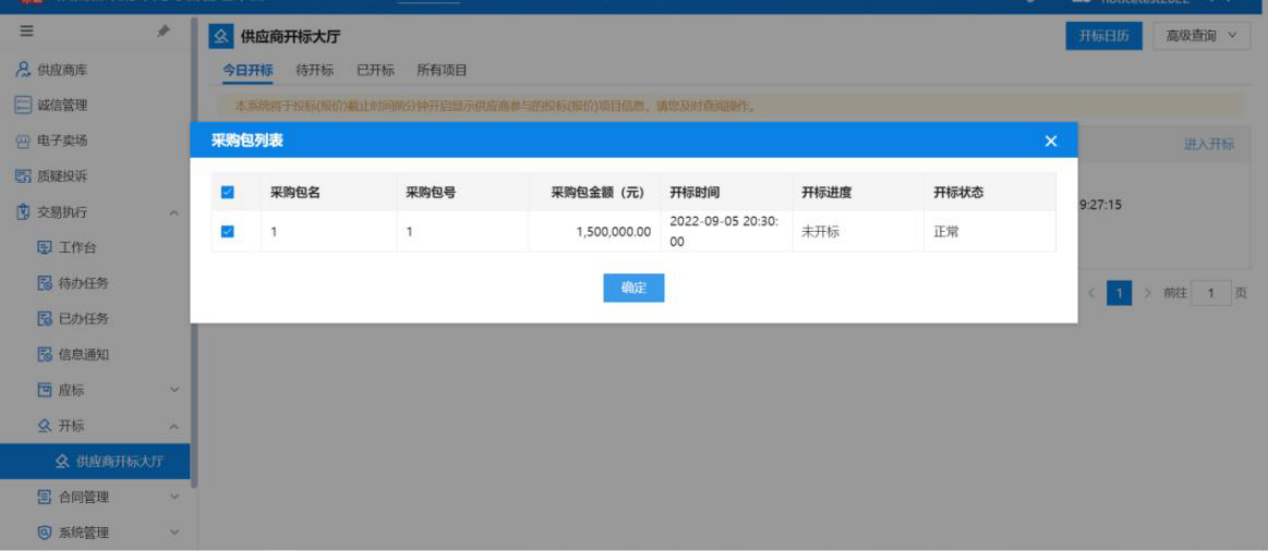
步骤三:点击【进入开标】按钮,点击【采购包】按钮进行手动签到,输入供应商信息名字和手机号码,确认无误后点击【确认】按钮,以确保手机号可以正常收到消息,签到成功则显示已签到绿色标识。如图所示:
进入开标大厅后,系统开启强制阅读提示,倒计时结束后,可以自行关闭。
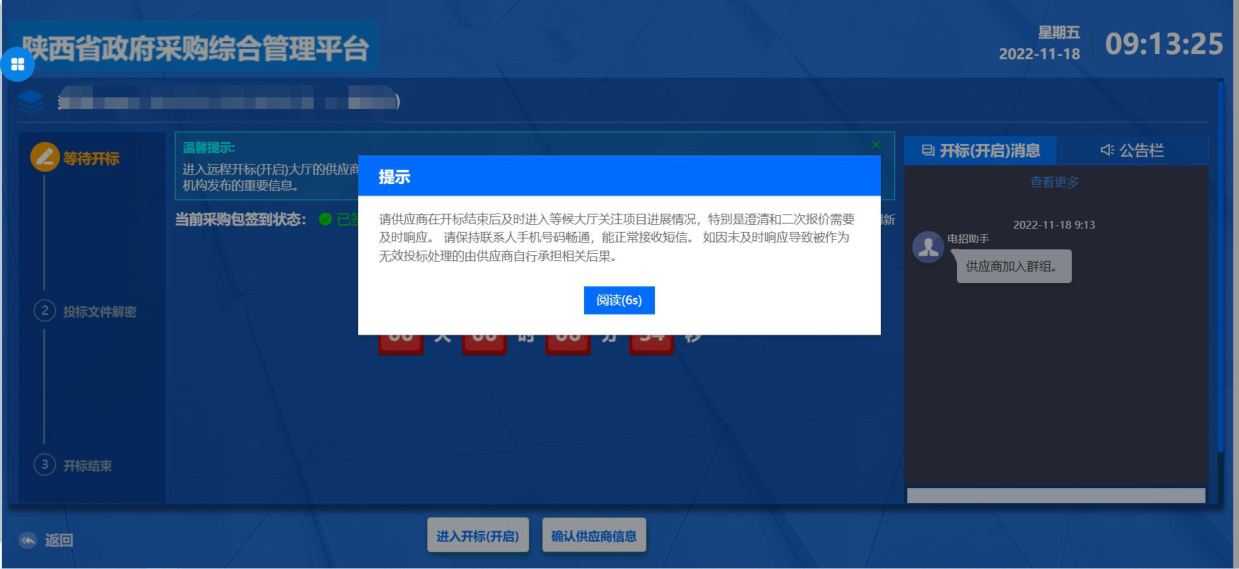
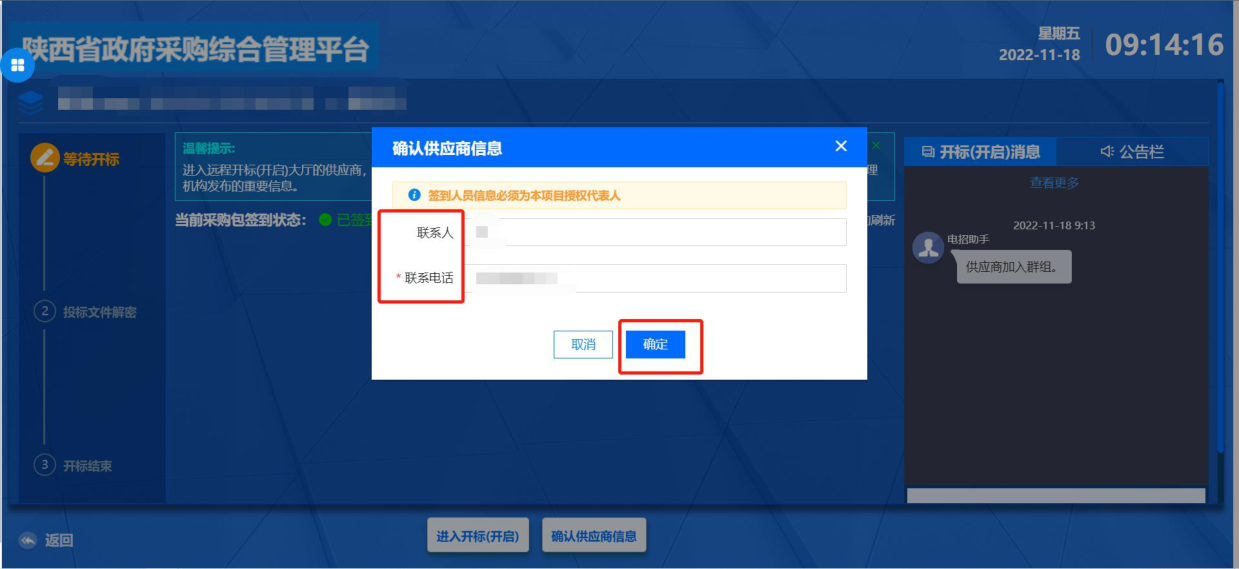
步骤四:目前只有公开招标方式,支持供应商点击宣读开标词。开标时供应商可以听到宣读开标词,需点击【宣读开标词】按钮,系统将自动播放。
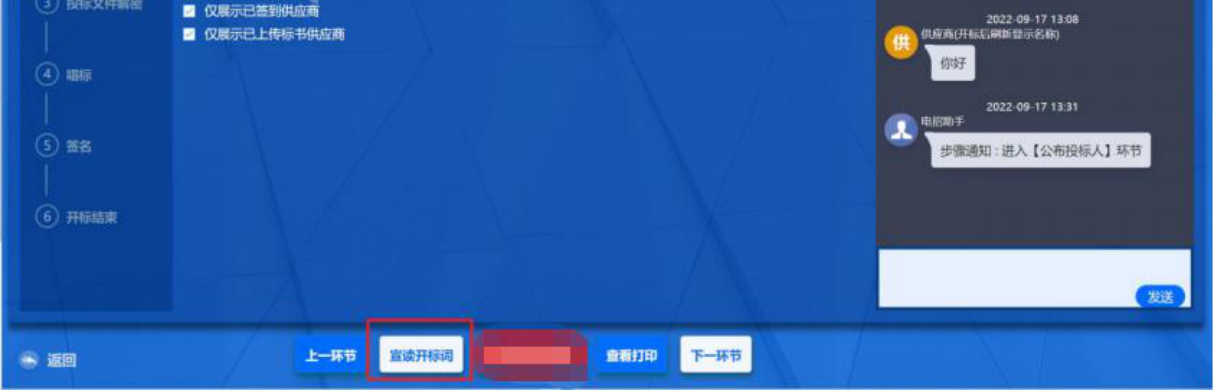
步骤五:在“核验保证金”环节,代理机构开启核验时间后,如上传保证金是线下缴纳则由代理进行手工核验,可以点击【人工核验】按钮,点击【确定】按钮。
如供应商保证金是电子保函,则系统直接会核验成功。
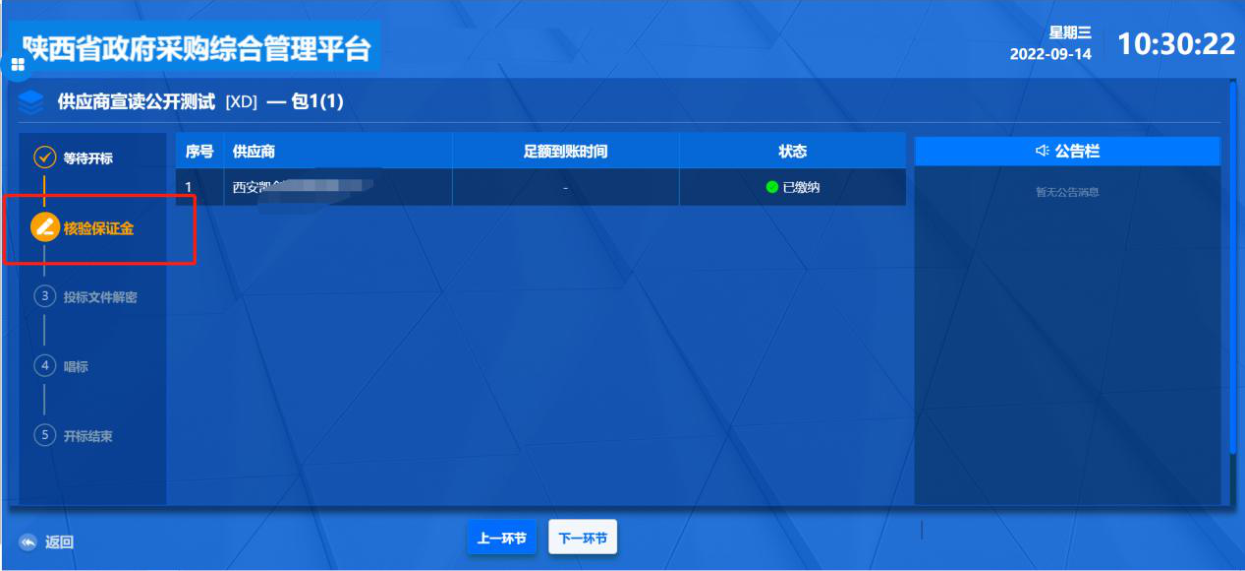
步骤六:代理机构进入“开始解密”环节后,点击【开始解密】按钮,进行扫码解密,点【确定】即解密成功,等代理机构确认,开标结束。单包文件解密如图所示:

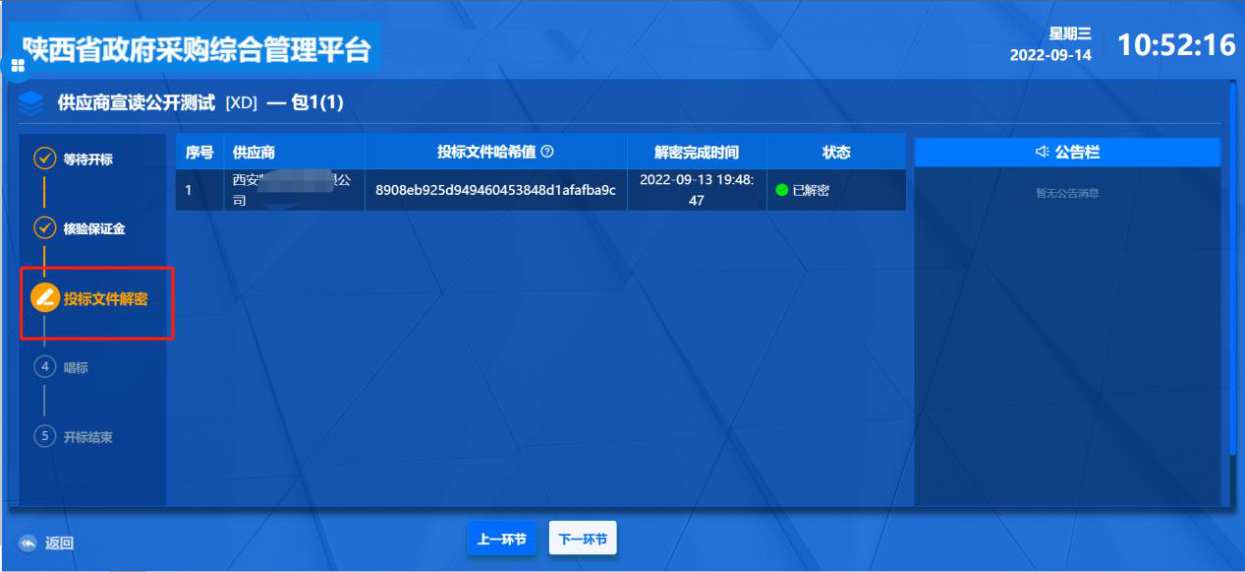
步骤七:在“唱标”环节,可以查看其他投标供应商的报价以及状态。
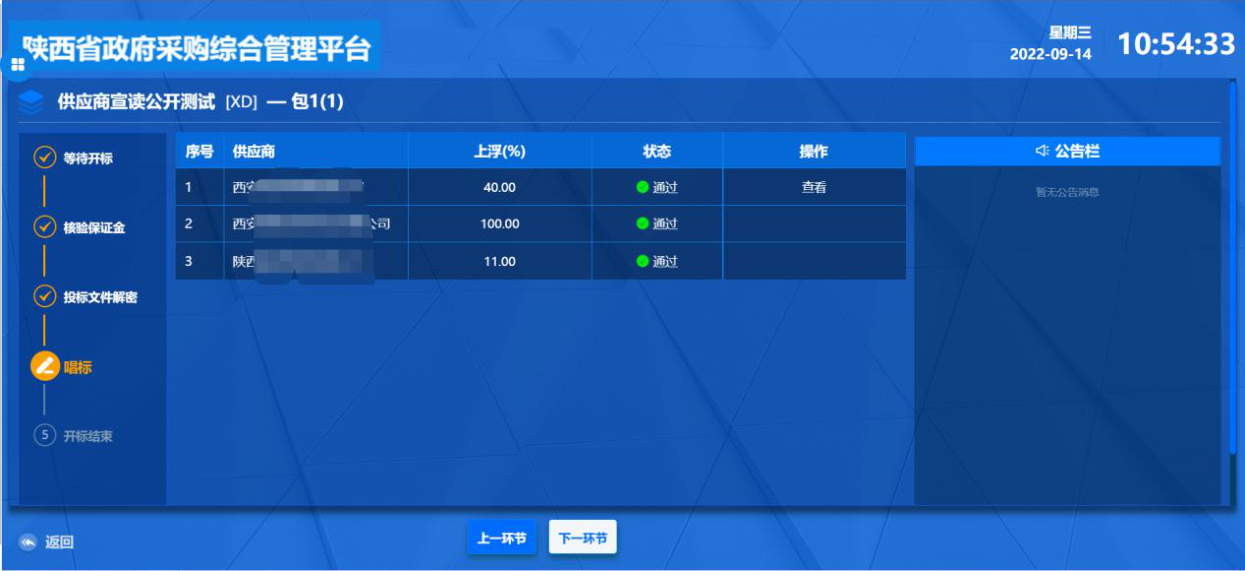
2.1.6供应商参与评审(谈判/磋商)、价格澄清、报价及投标结果查看
项目交易模式为“线上交易”模式的,可参考本章节要求在线进行参与评审(谈判/磋商)。
供应商参与评审,是指在采购项目评审过程中,根据项目采购方式不同需要供应商登录,在线参加谈判或者磋商,澄清说明(含价格)和报价等操作。
注:请投标人充分考虑设备、网络环境、人员对系统熟恶度等因素,合理安排澄清响应、二次报价时间,应密切关注项目动态,在响应规定时间内完成响应。
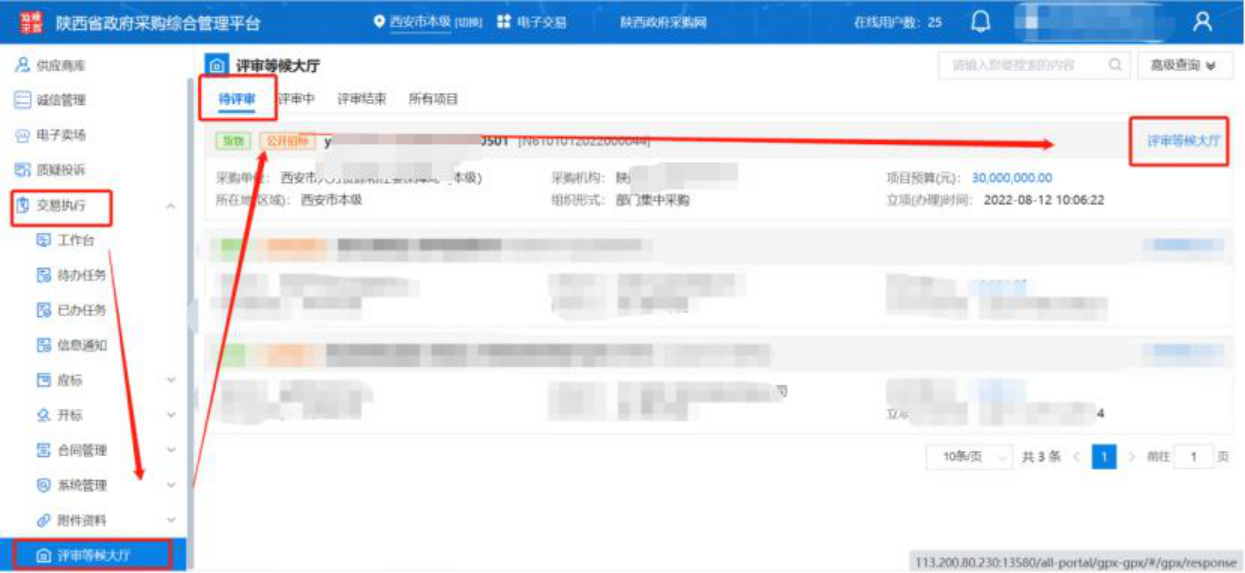
项目采购方式为:竞争性谈判、竞争性磋商的,供应商参与评审环节主要是在线参加与评审委员会的谈判、磋商、报价以及回复评审委员会提出的的澄清说明事项。
项目采购方式为:单一来源采购,供应商参与评审环节主要是在线参加与评审委员会的协商。
特别提示:供应商应当在项目评审开始后至评审结束前,关注评审委员会工作动态,及时做好响应评审有关准备。
步骤一:点击【评审等候大厅】中【评审中】的【评审等候大厅】按钮。如图所示:
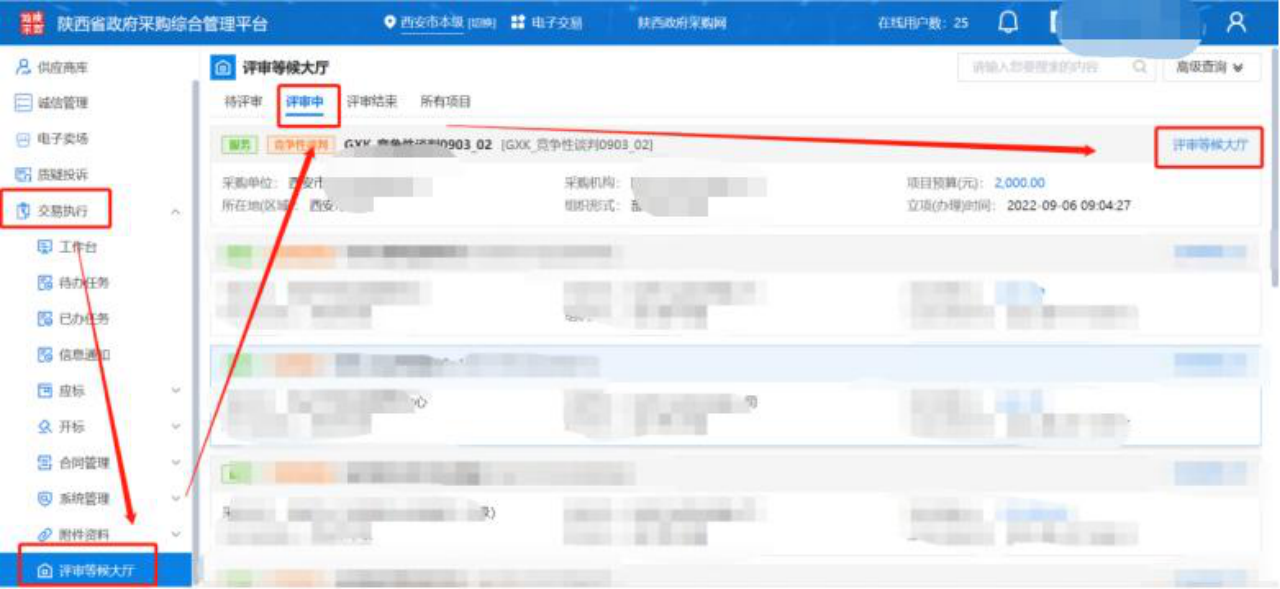
步骤二:进入叫号大厅。如图所示:
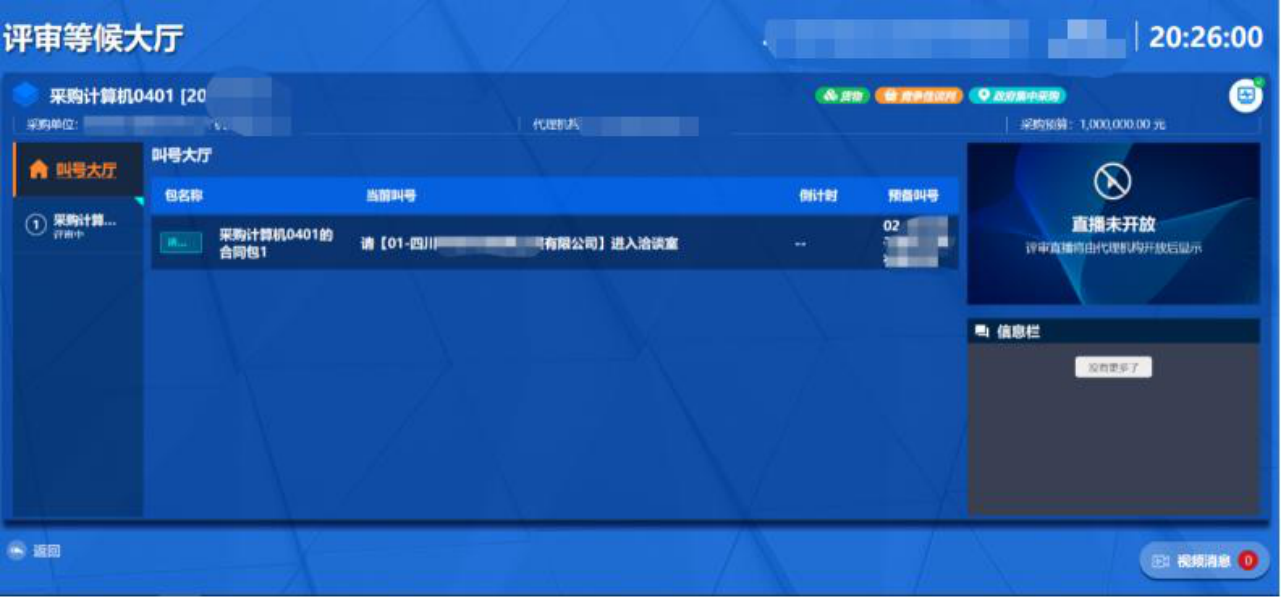
2.1.6.1供应商参加谈判/磋商
评审小组发起邀请后,点击【接受】按钮,进入在线谈判/磋商/协商在线商谈结束后,由评审委员会发起商谈,供应商可在等候大厅查看商谈内容,并进行承诺。具体如下图:

对磋商文件作出的实质性变动,供应商可填写响应情况,点击【下一环节】,涉及磋商文件实质性变动的承诺表,必须进行电子签章,完成后【提交】。
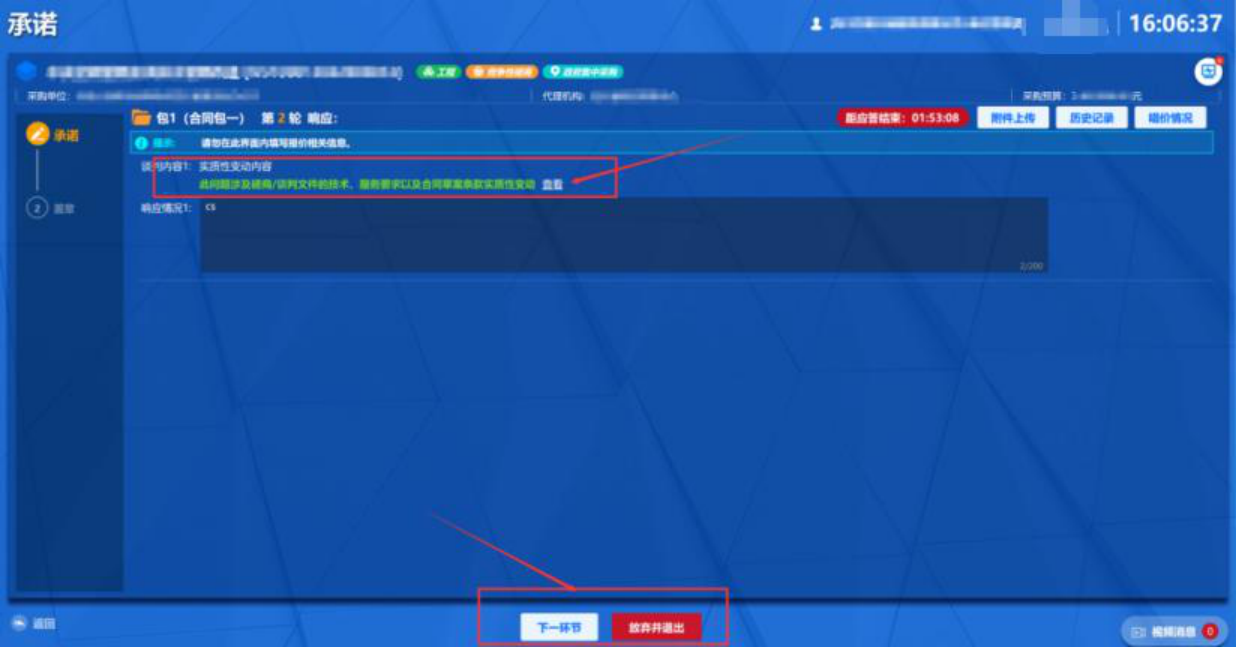

供应商无法满足变更的实质性要求,可点击【放弃并退出】按钮。如果供应商没有按时做实质性响应,评审委员可能会做无效响应处理。
2.1.6.2供应商报价
非标形式均有二次报价环节,当专家发起二次报价后,需要在规定时间内响应。
步骤一:进入评审等候大厅,等待评审专家发起报价后,点击【仅报价】。如图所示:
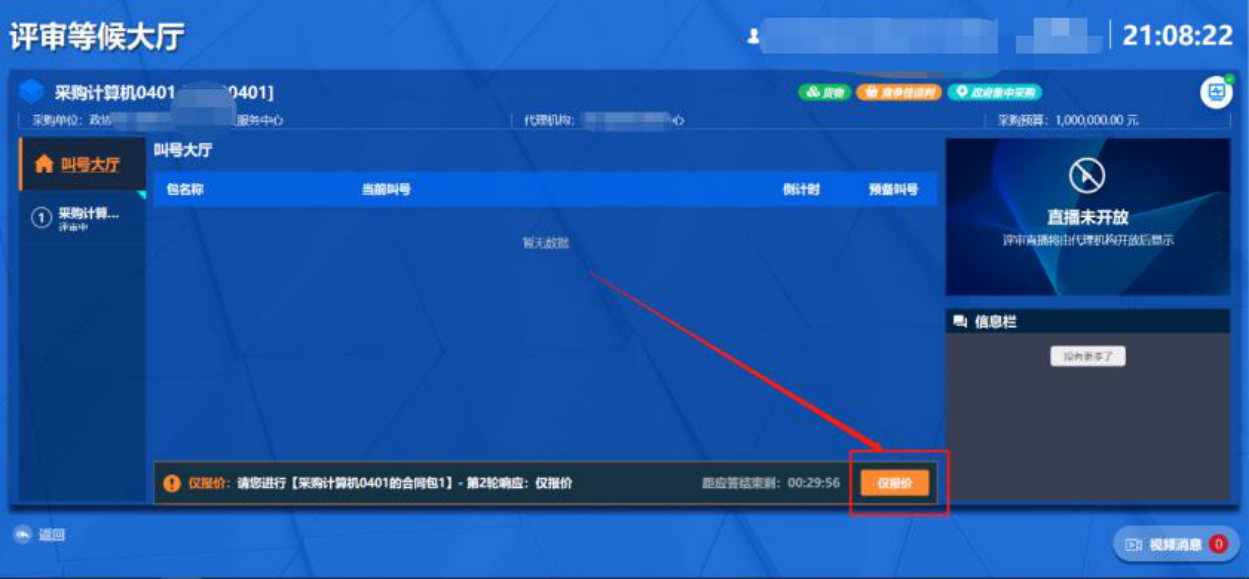
步骤二:填写“品牌”、“型号”、“单价”,汇总及保存后,点击【下一步】。如图所示:
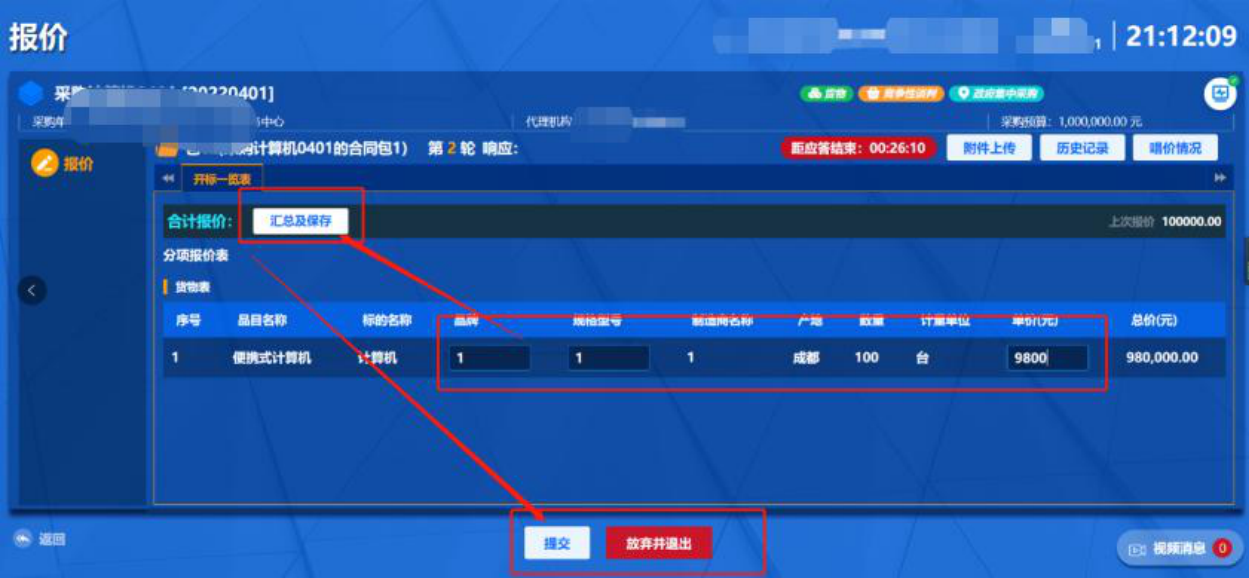
步骤三:确认金额大小写及其他信息无误后点击【确认】按钮。如图所示:

2.1.6.3价格澄清说明
步骤一:评审小组发起澄清后,点击【价格澄清】。如图所示:
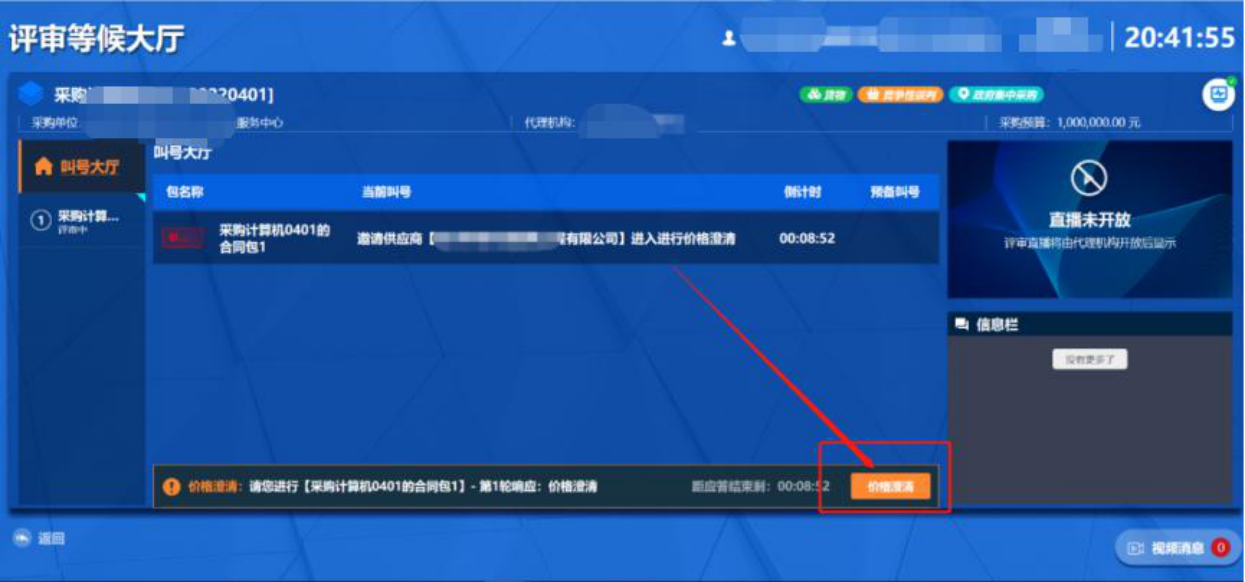
步骤二:填写“品牌”、“型号”、“单价”,汇总及保存后,点击【下一环节】。如图所示:

步骤三:填写合计报价,点击复制大写报价,即可粘贴,点击【下一环节】。如图所示:

步骤四:填写澄清说明,点击【下一环节】按钮。如图所示:

步骤五:【电子签章】后,生成二维码进行扫码盖章,点击【提交】按钮。如图所示:
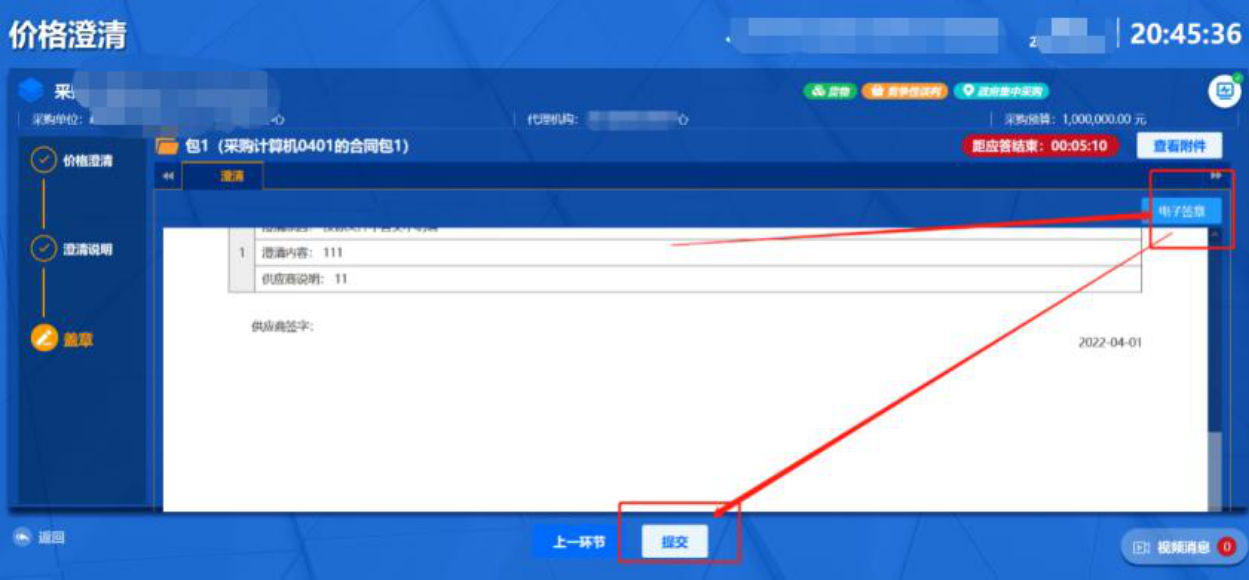
2.1.6.4内容澄清说明
步骤一:评审小组发起澄清后,点击【内容澄清】。如图所示:

步骤二:供应商输入澄清响应内容,点击【下一环节】。若需要可点击【附件上传】上传响应附件。如图所示:
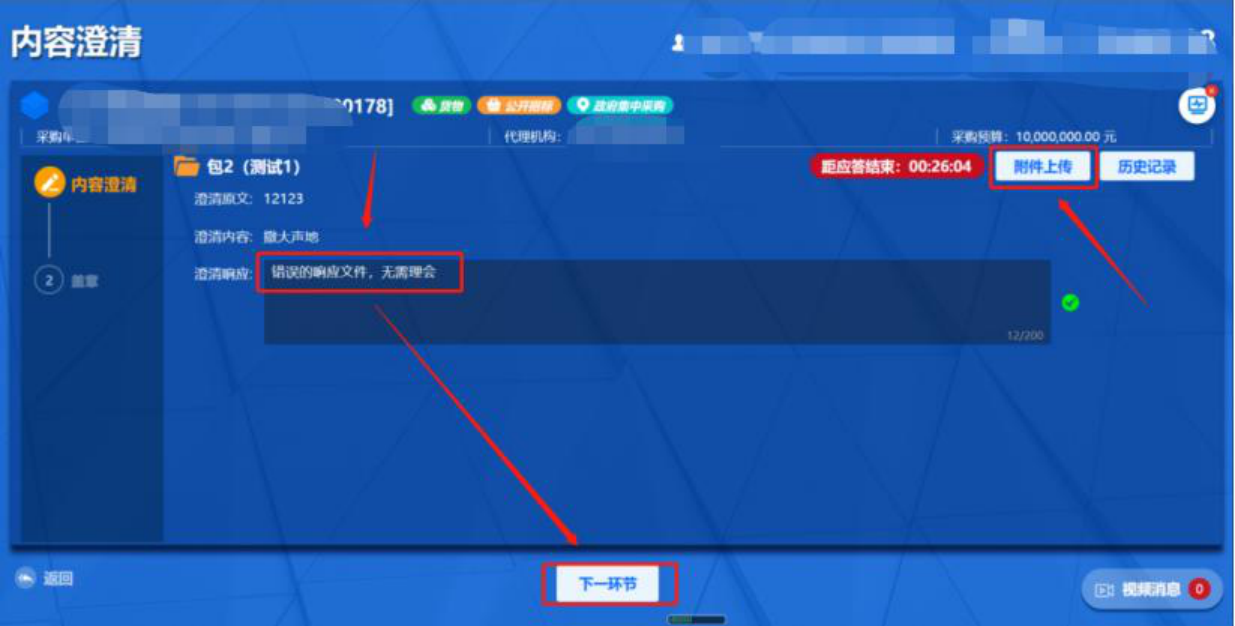
步骤三:供应商确认澄清函内容无误后,点击【电子签章】,生成二维码进行扫码签章,点击【确定】按钮
步骤四:签章完毕,点击【提交】按钮,再点击【提交】按钮。如图所示:
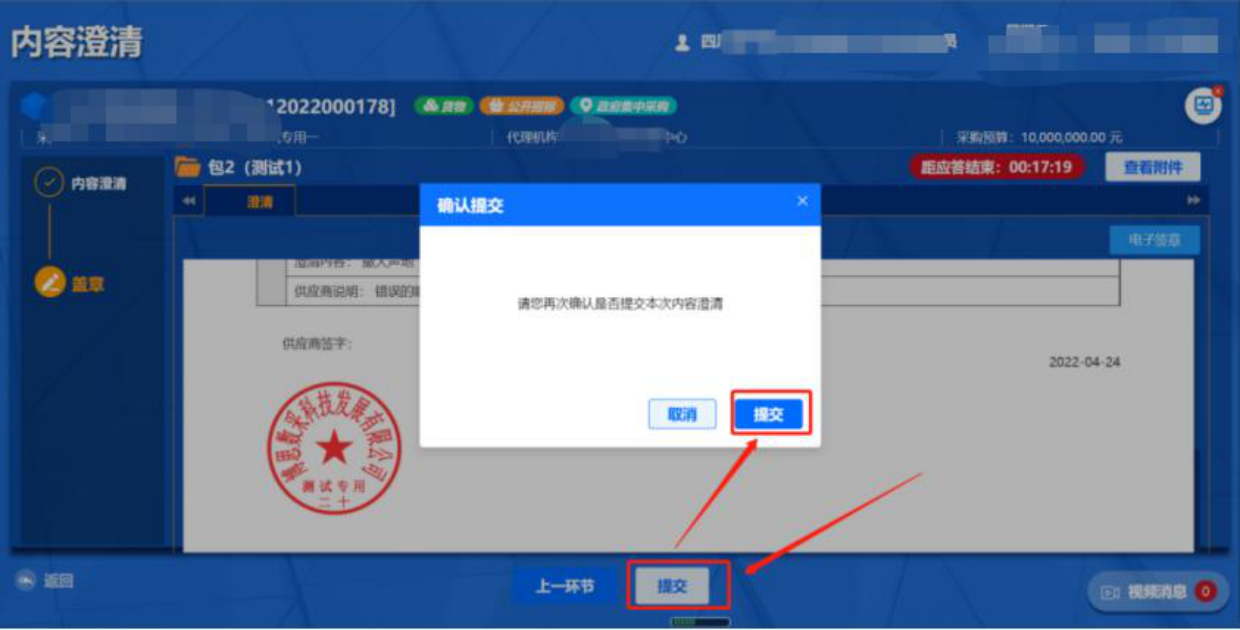
2.1.6.5查看评审状态
步骤一:点击“电子化交易-应标-项目投标”菜单,在“已获取”页签下,找到对应投标项目,点击【投标(响应)结果】按钮,选择对应的项目点击查看结果。如图所示:
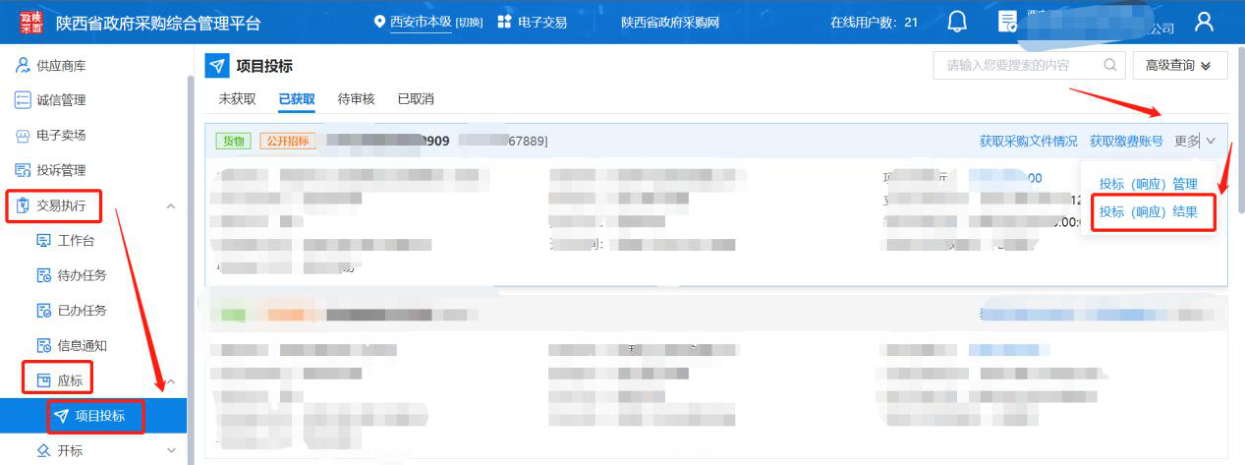
步骤二:项目投标中查看采购结果,显示此项目或某包是否中标。如图所示:
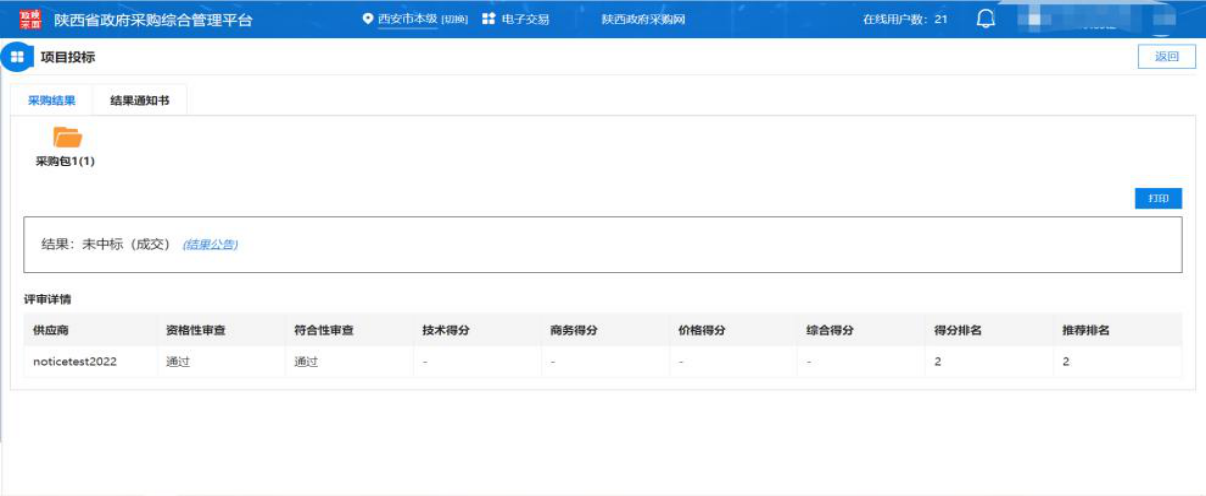
步骤三:若中标,则在【投标(响应)管理】中查看【结果通知书】。如图所示:
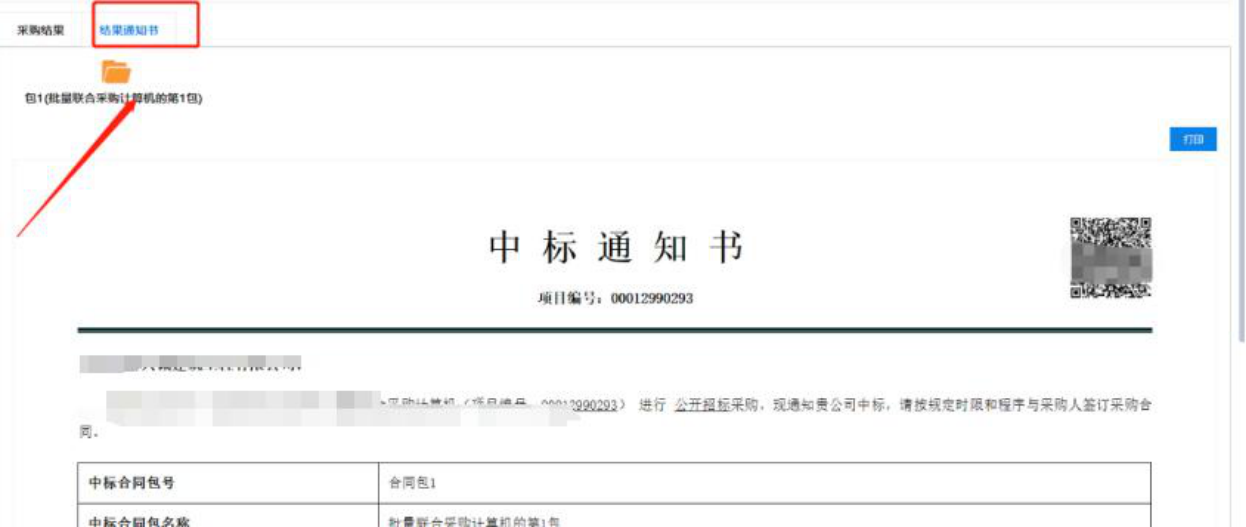
2.1.7合同确认
步骤一:采购人经办草拟合同提交后,由供应商进行确认,选择对应项目区划,再进入“电子化交易-待办任务”,找到合同数据,点击【办理】按钮。
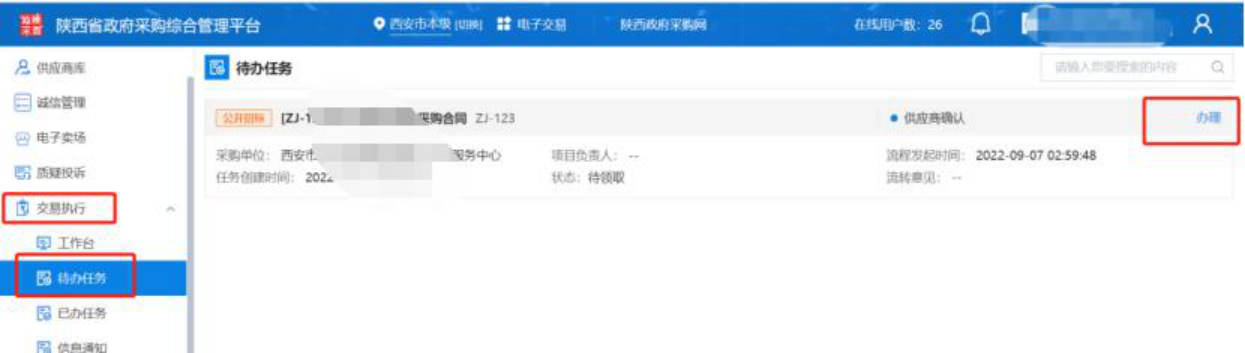
步骤二:确认合同信息,最后点击【提交】按钮。如图所示:

步骤三:如需退回,先批注后再退回至采购人经办
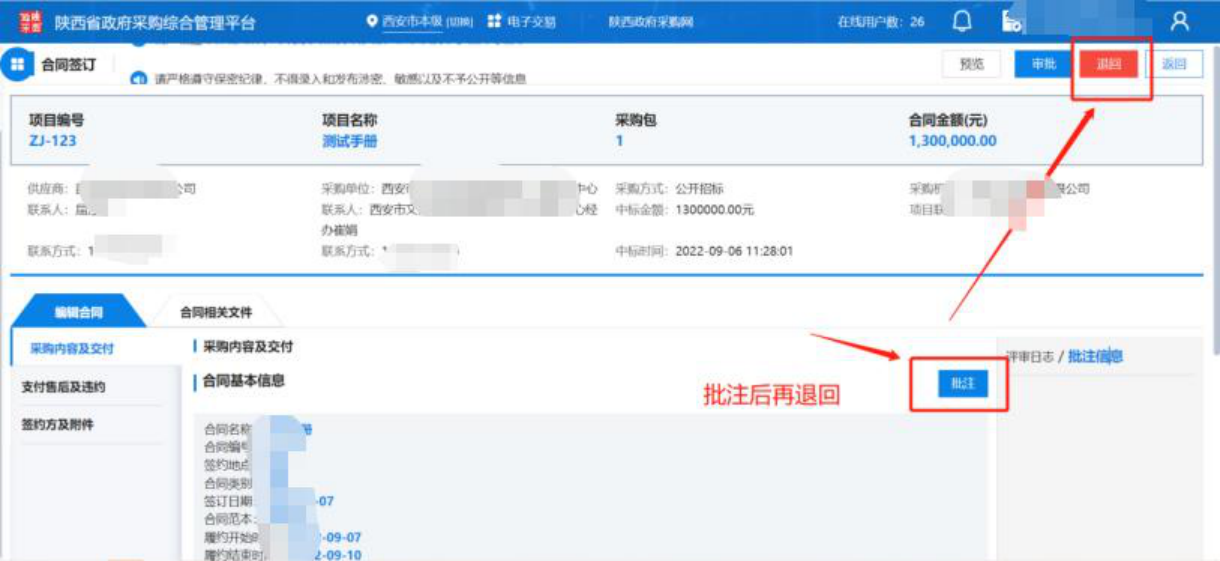
2.2项目信息查看
供应商登陆系统,点击“电子化交易”选择相应区划后,可在首页工作台【查看采购结果】栏目中查看参与投标项目的信息,可以通过【项目名称/编号】或【采购单位名称】搜索查看中标项目信息。

2.3合同信息查看
供应商登录系统后,点击“电子化交易—合同管理—采购合同列表”菜单,可查看中标项目的合同签订情况信息,【高级查询】可以通过【合同名称/编号】或【采购单位名称】搜索查看中标项目的合同信息。

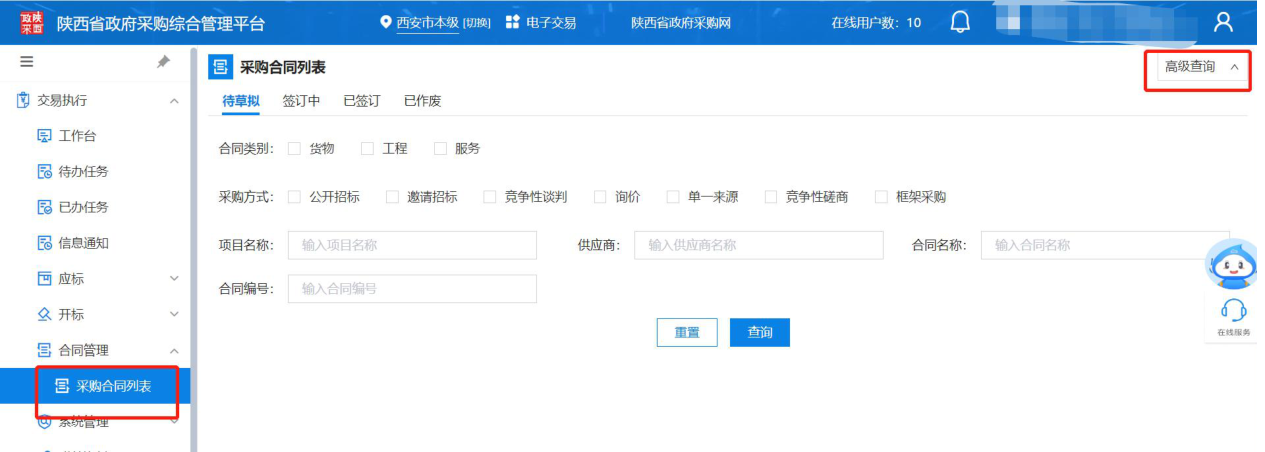
采购人草拟合同后,需要供应商进入系统进行确认,收到待确认的合同后,点击“电子化交易—待办任务”选择相应的流程,点击【审批】按钮,进行确认即可。
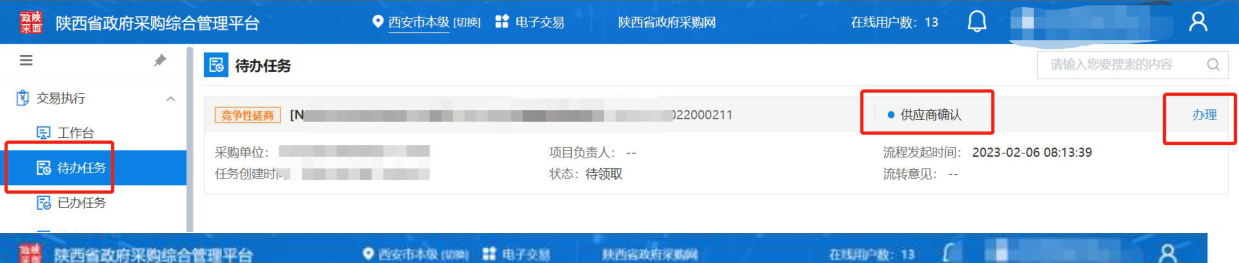
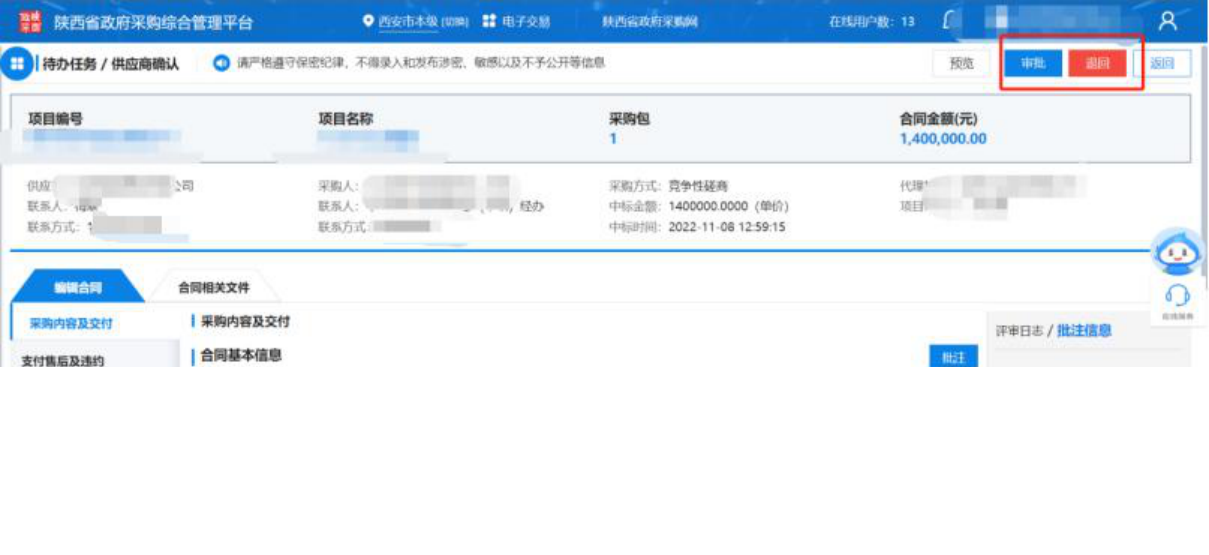
2.4制作标书注意事项
采购文件编制采用了结构化、可视化的方式,通过预设模板和编制规则,支持代理机构对采购文件中需要供应商响应的内容逐一细化并对应相应的格式关联。供应商在制作投标文件时,根据采购文件明确的响应要求和格式要求逐一进行响应。在评审委员会评审时,系统根据采购文件和供应商响应文件一一对应的评审点位进行评审。
例如:采购文件规定“供应商应具备《中华人民共和国政府采购法》第二十二条规定的条件”的要求,关联“响应函”和“响应文件封面”格式。如图所示:
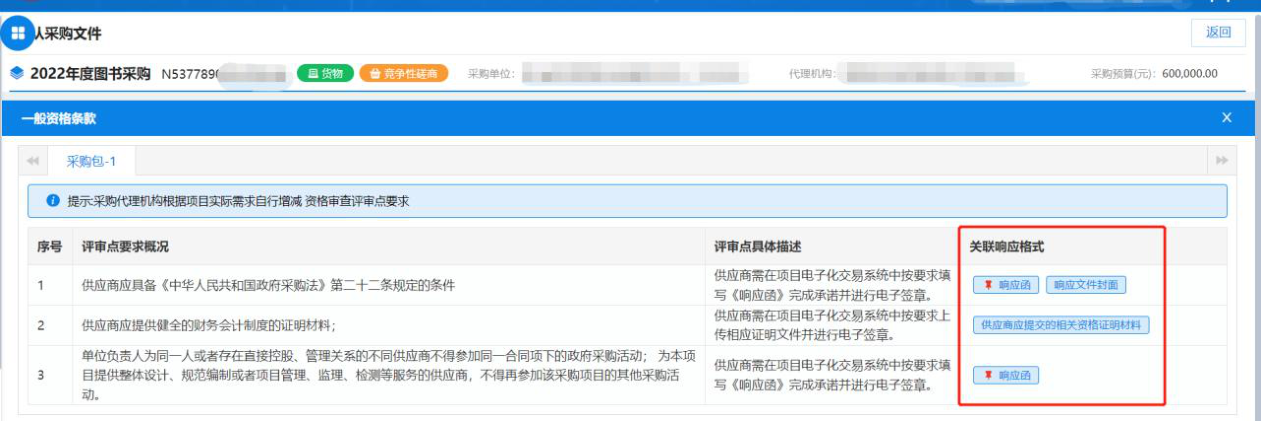
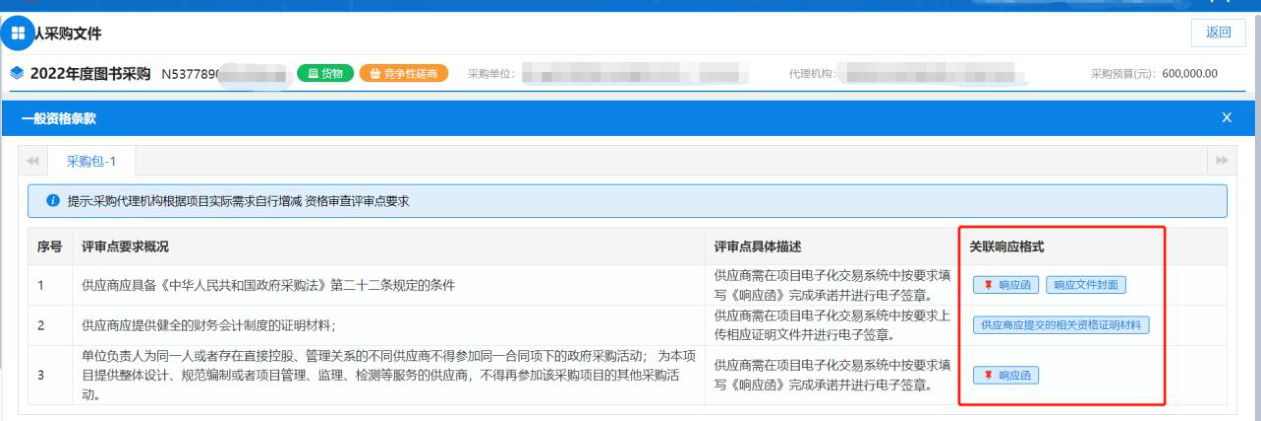
供应商编制投标(响应)文件时,只需按照要求逐一响应并录入确认“响应函”、“响应文件封面”和格式对应的内容即可完成该项需求的响应。如图所示:
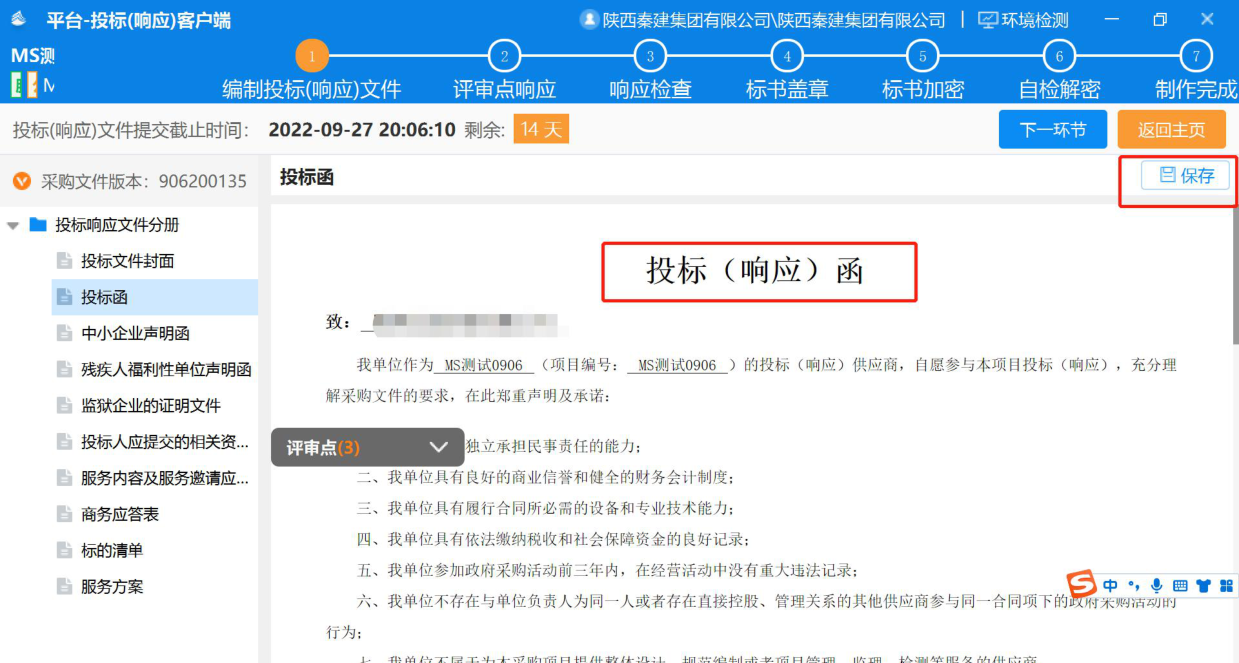

评审委员会评审时,选择该项评审点即可查看供应商响应内容。如图所示:
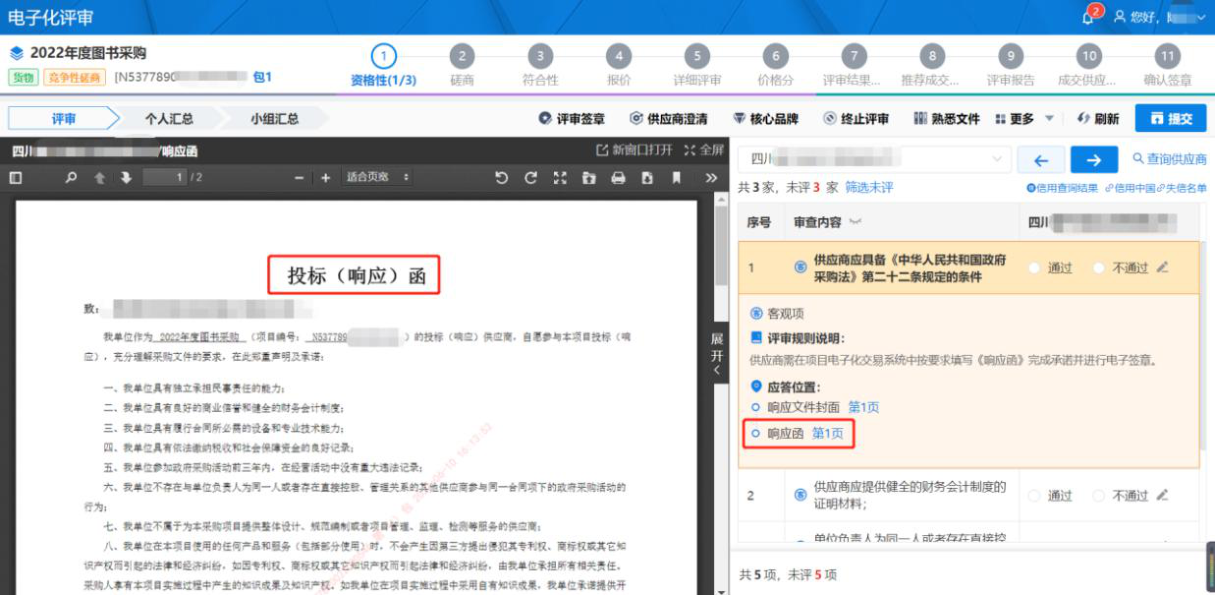
3、投诉管理系统
目前本系统上线投诉管理全流程内容,主要包括投诉事项网上登记受理、线上审查调查、质证、公示、归档,将实现投诉事项“一网通办”。
3.1投诉登记管理
步骤一:供应商登录系统,点击“投诉系统—投诉登记—投诉登记管理”,点击页面右上角【投诉登记】按钮,进入投诉管理登记页面。
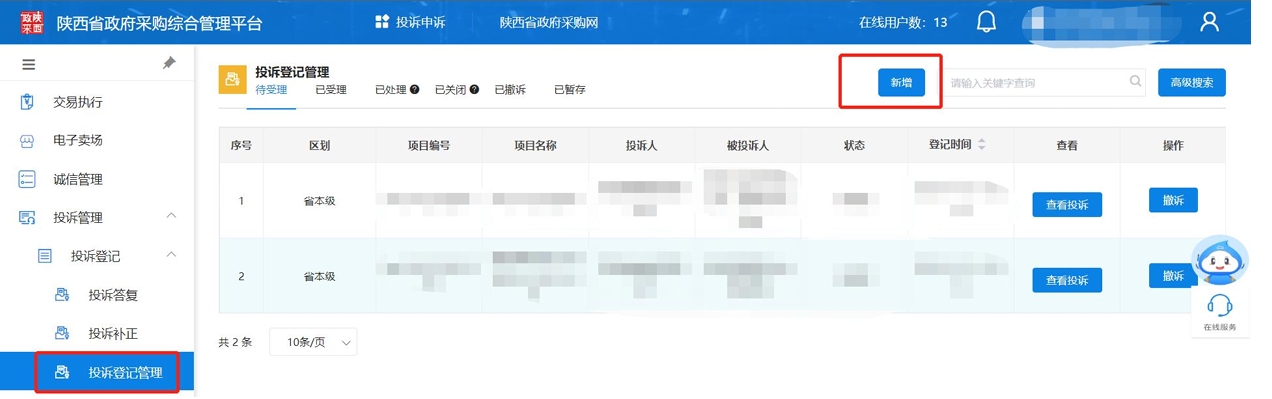
步骤四:进入供应商身份登记页面:根据登记人身份信息,选择相应投诉人类型:投诉单位法人/投诉单位委托人、填写投诉人姓名、身份证号码、联系电话,填写验证码后,点击【下一步】按钮,进入下一环节。
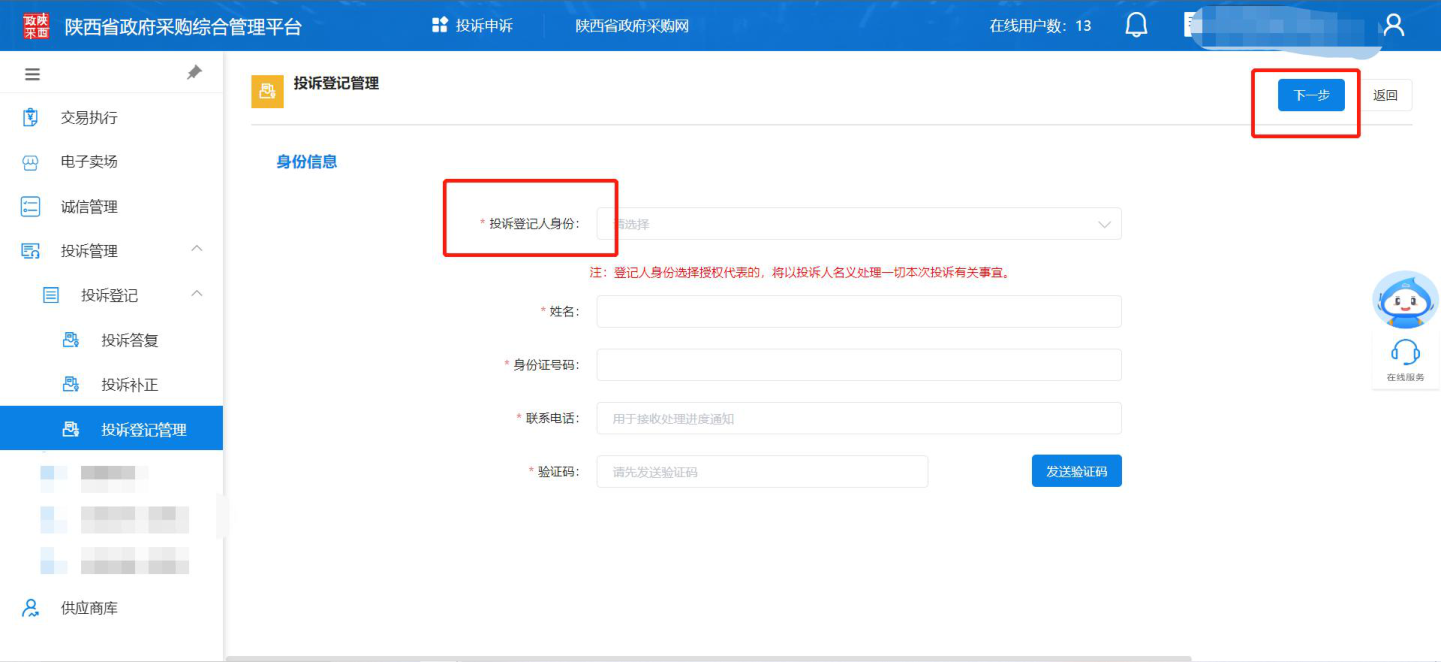
步骤五:进入新增投诉登记页面,填写页面内相应信息:投诉人信息、被投诉人信息、受委托人信息(投诉类型:投诉单位委托人)等信息
投诉人信息填写
投诉人名称、统一社会信用代码会自动获取,其他信息需手动进行填写,并上传相关附件。
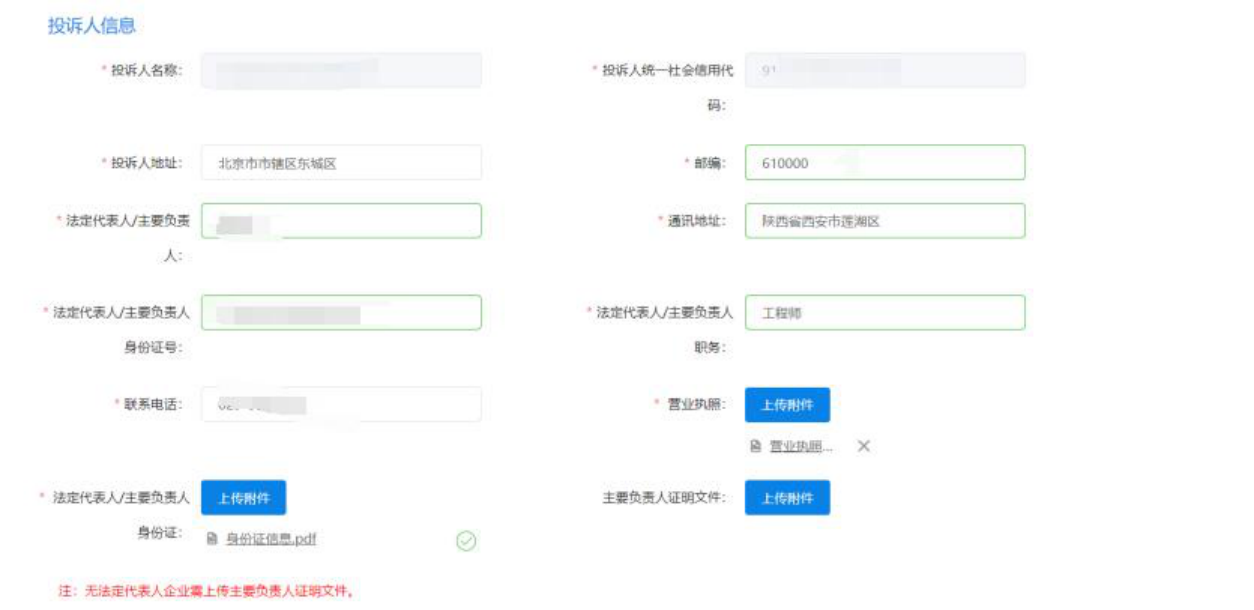
授权代表信息
如果投诉登记人身份为:授权代表,需要填写授权代表信息,并将授权代表身份证上传至系统中。
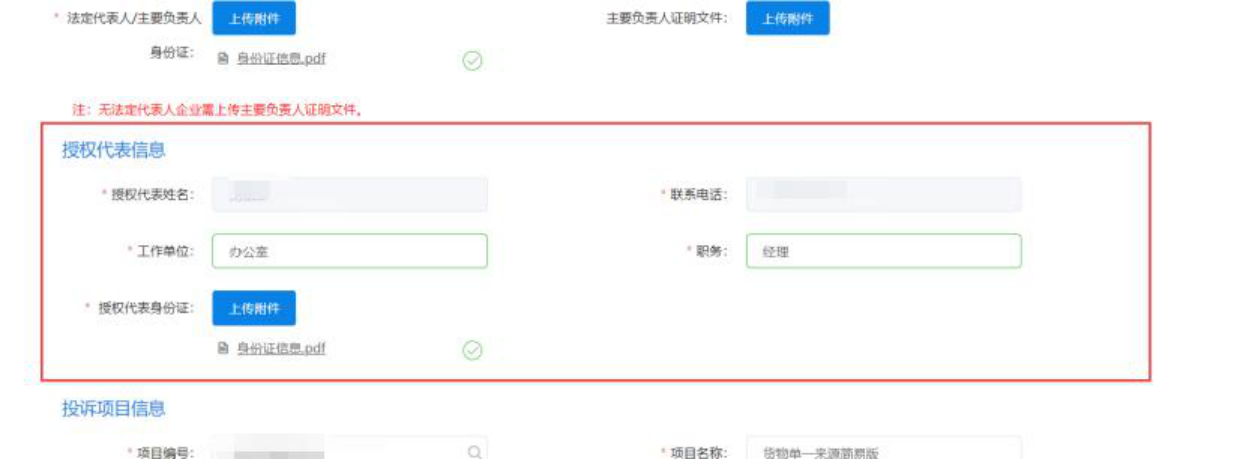
投诉项目信息
项目信息可以选择陕西省政府采购发布的各类项目,如项目不在陕西省政府采购网发布,则需要手动录入项目信息(注:采购文件发布及采购结果发布链接必须填写)。
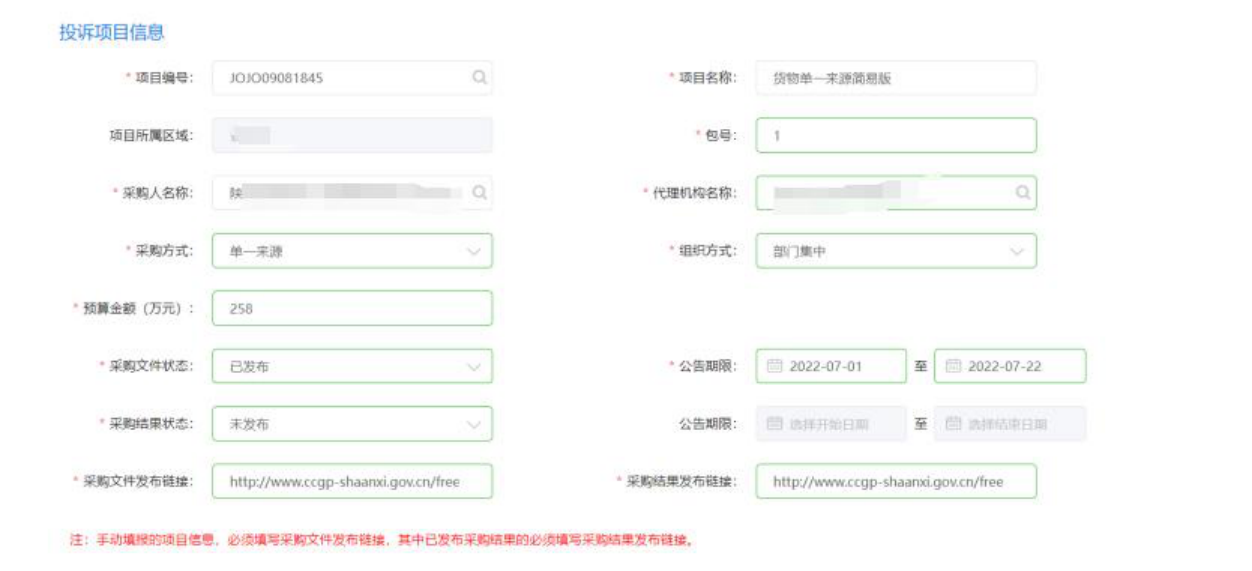
质疑信息
投诉人投诉登记时,质疑函附件和回复函附件必须上传,且格式为pdf。
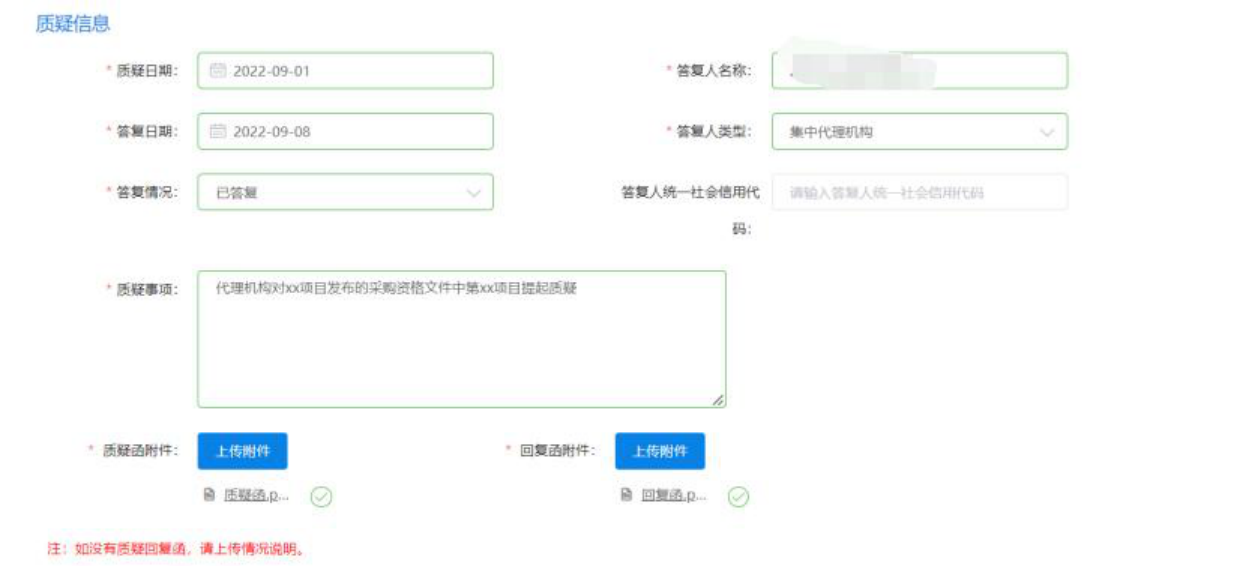
被投诉人及相关供应商信息
选择陕西省政府采购项目时,被投诉人信息可以自动关联,需确认关联的信息是否与门户公告保持一致,如不一致需手动修改。
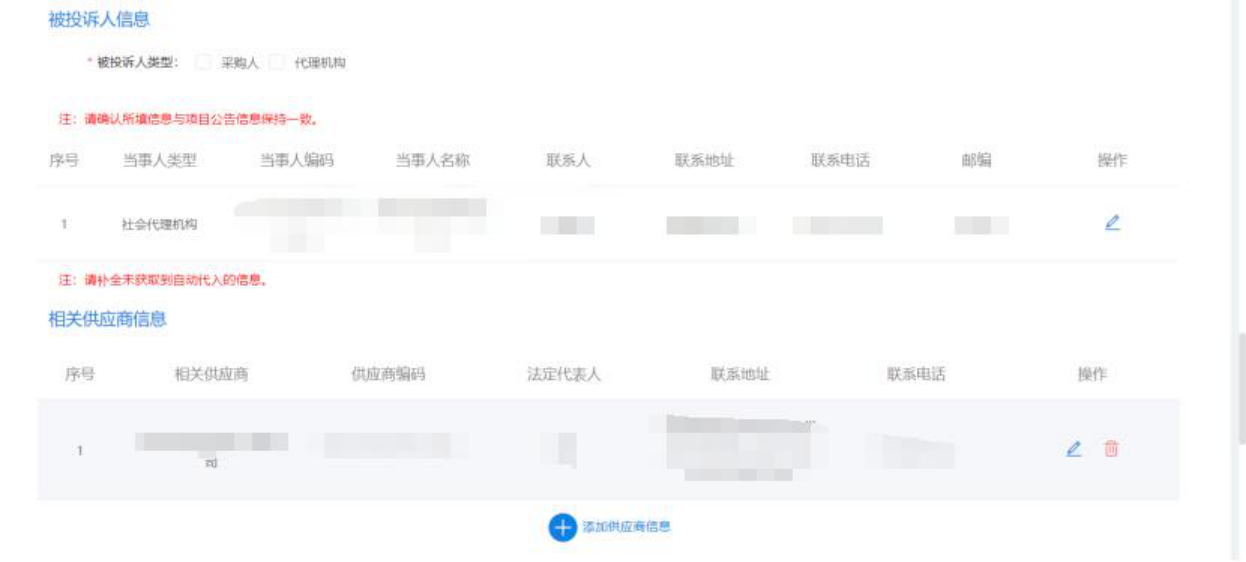
投诉事项及请求
投诉人按投诉事项进行分项填写,需填写投诉事项、事实依据、法律依据、投诉请求信息。
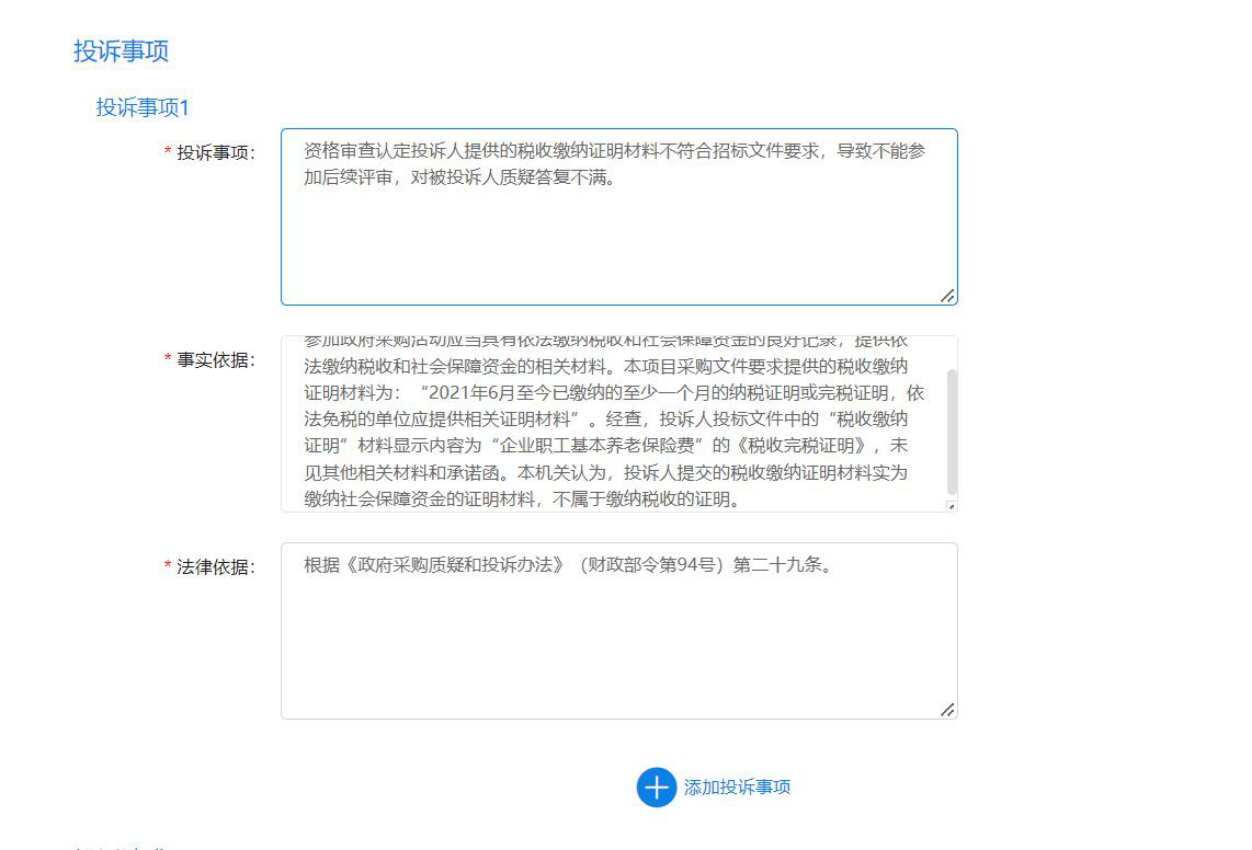
3.2生成文书
步骤一:系统支持“生成文书”(如登记人为投诉单位委托人时)、“生成投诉书”,投诉人可点
击【投诉书】、【委托书】按钮生成相关文件后,系统支持在线【打印】和【下载】。
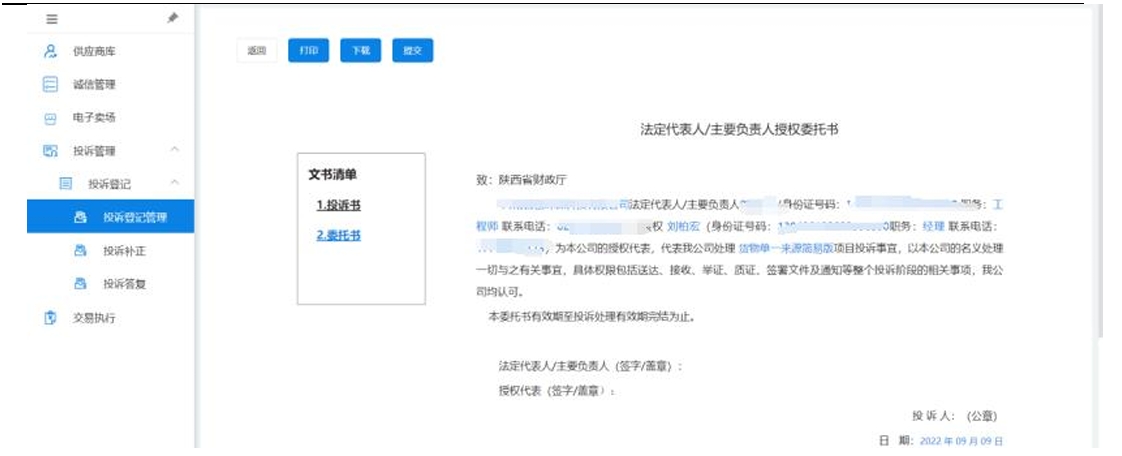
步骤二:如无打印机或暂时无法直接打印,可使用电脑打印自带功能将相关委托书、投诉书另存为PDF再进行打印操作。(如无另存为pdf选项,建议电脑安装pdf阅读器后再试)
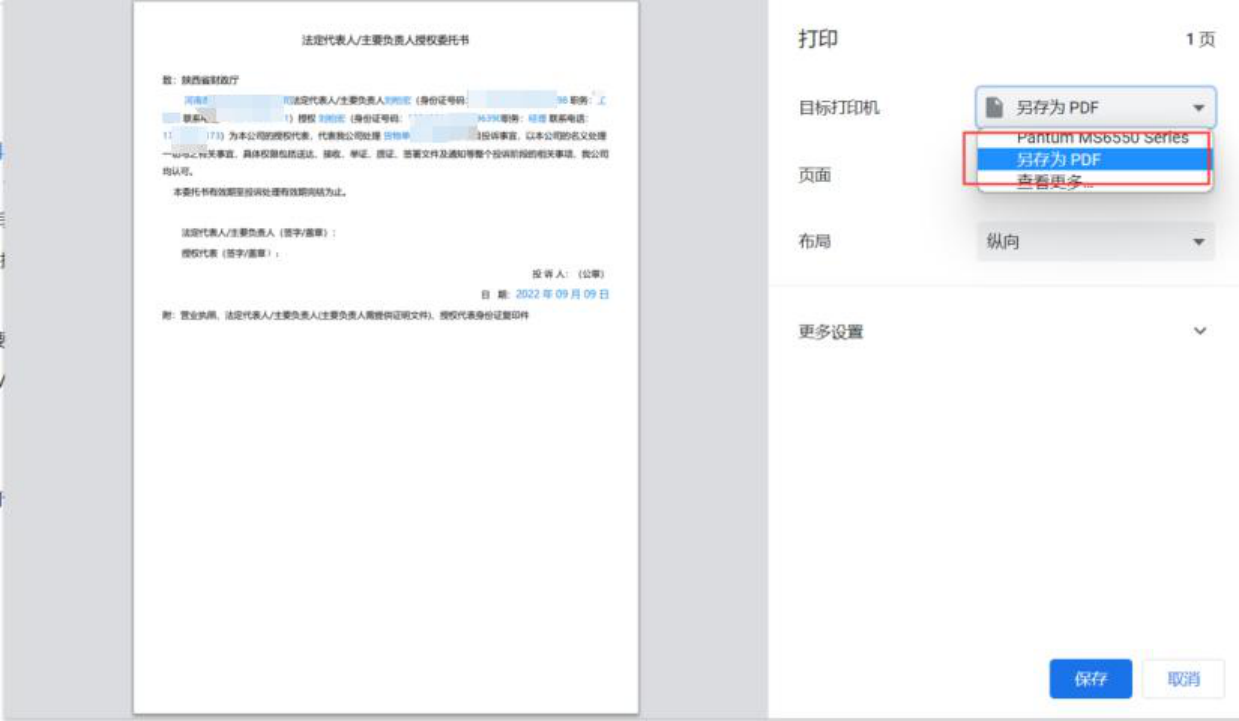
步骤三:投诉人将打印盖章后的投诉书、委托书以及相关证明材料上传至系统。
注:请将其他相关证明、证据材料与投诉书合并为一个文件后上传。文件格式需为pdf。

3.3投诉补正
供应商补正分:退回至初始状态补正(如投诉书缺少相关主体信息)、附件补正(缺少或相关附件内容、签章、签字等不正确)。
附件补正
供应商登录系统,点击“投诉系统—投诉登记—投诉补正”,可查看供应商所有待补正的投诉案件。
注:供应商可在“待处理”页签下查看所有待补正的投诉案件。“处理中”查看已被监管受理的投诉案件,“已逾期”查看所有已逾期的投诉案件。
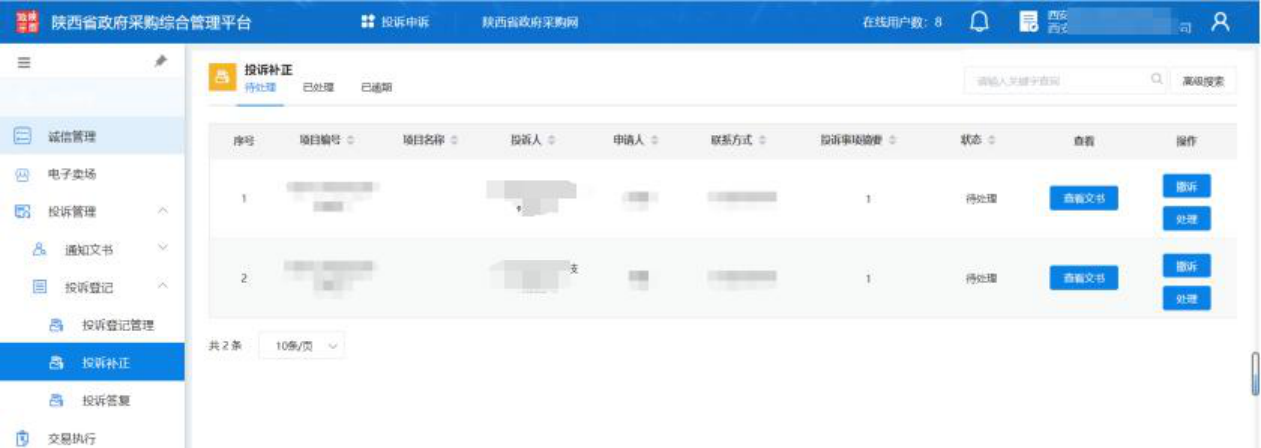
步骤:供应商用户在待处理列表中,选择要处理的投诉案件,点击【处理】按钮,需要将补正描述填写完整,并上传附件,且格式为pdf。完善后提交至监管用户审核。
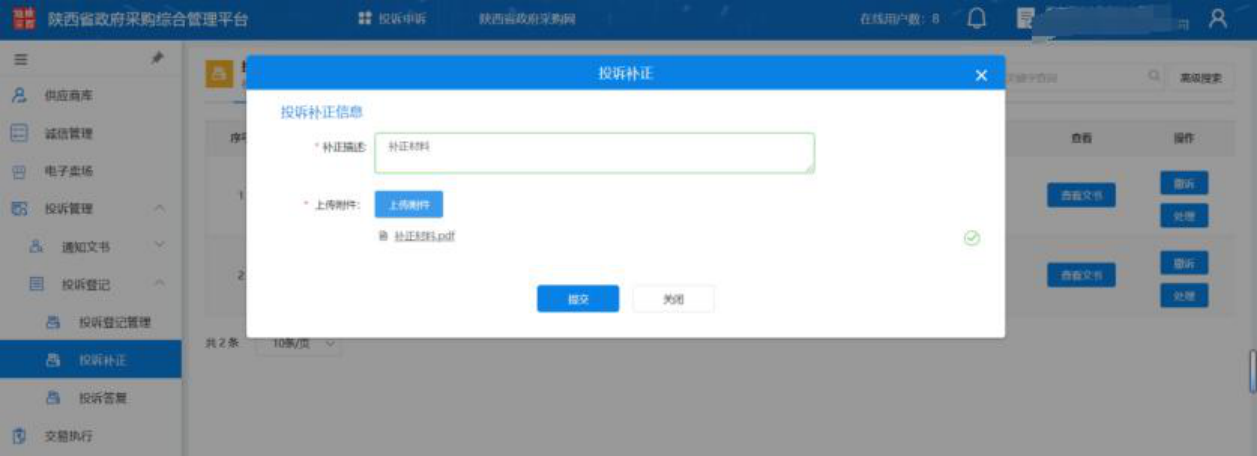
退回至初始状态补正
供应商登录系统,点击“投诉系统—投诉登记管理—待补正”,可查看供应商所有待补正的投诉案件。
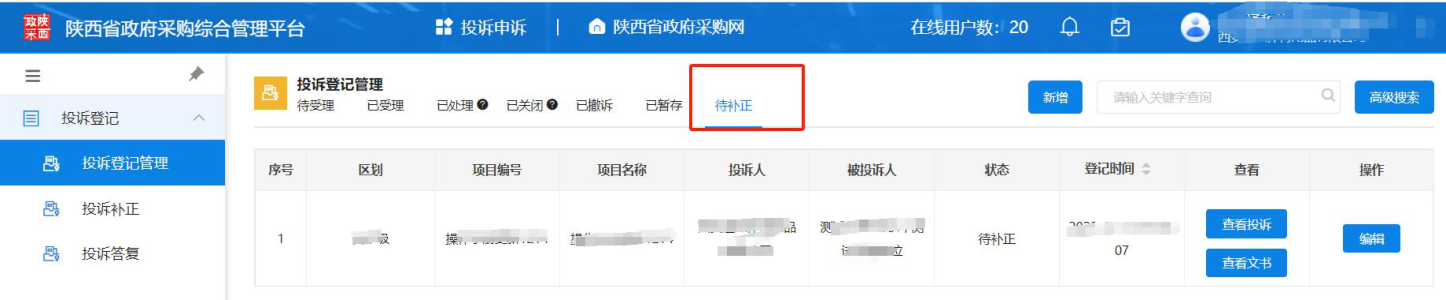
步骤:供应商用户在待处理列表中,选择要处理的投诉案件,点击【处理】按钮,会跳转投诉登记管理页面,重新填写投诉信息,重新生成文书并上传附件,且格式为pdf。完善后提交至监管用户审核。
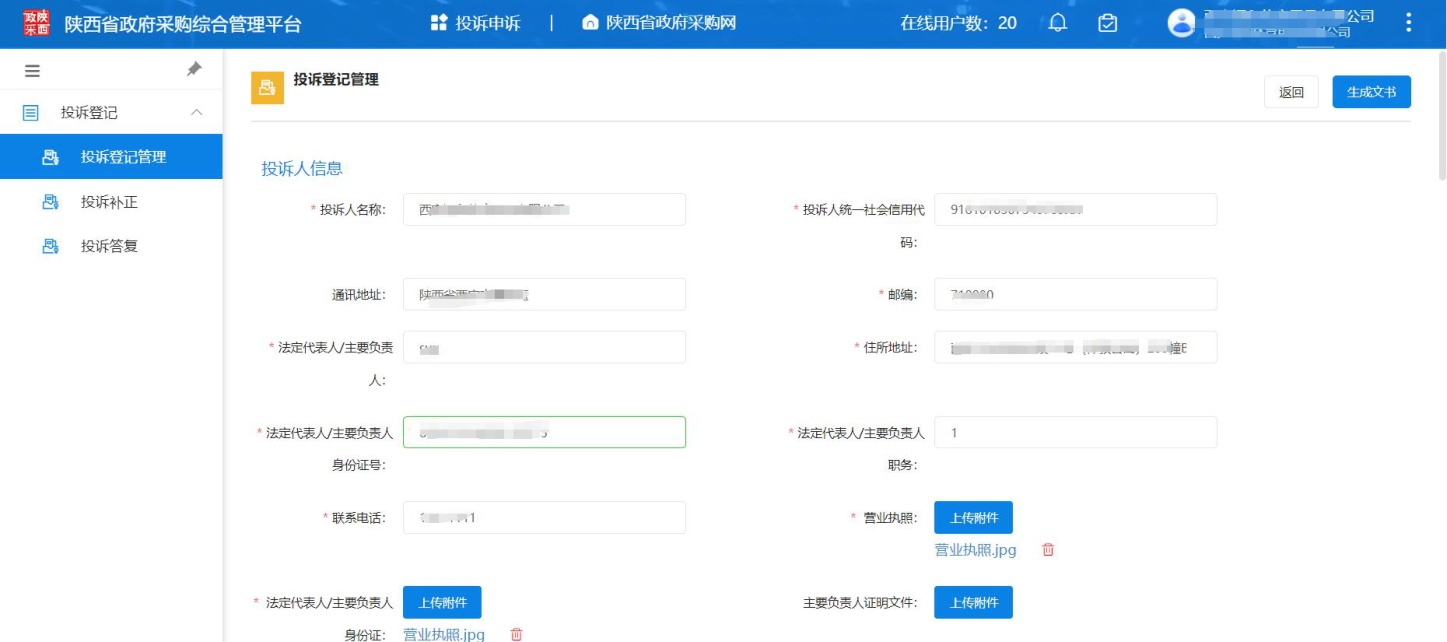
3.4投诉答复
供应商登录系统,点击“投诉系统—投诉登记—投诉答复”,可查看供应商所有待答复的投诉案件。
注:供应商可在“待答复”页签下查看所有待处理的投诉登记信息。“已答复”查看已答复的投诉案件,“已逾期”查看所有已逾期的投诉案件,“已处理”查看已处理的投诉案件。
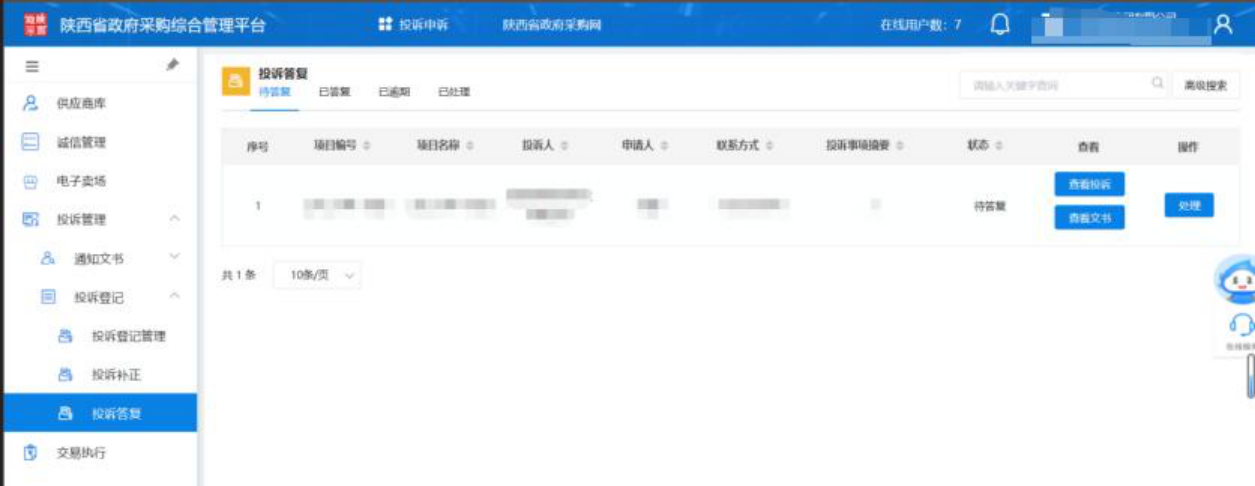
步骤一:供应商用户在待答复列表中,选择要处理的投诉案件,点击【处理】按钮,需要上传资料,将资料名称填写完整,并上传附件,且格式为pdf。可上传多个投诉答复资料。完善后提交即可。待投诉相关人全部提交投诉答复后流程进入投诉调查环节。
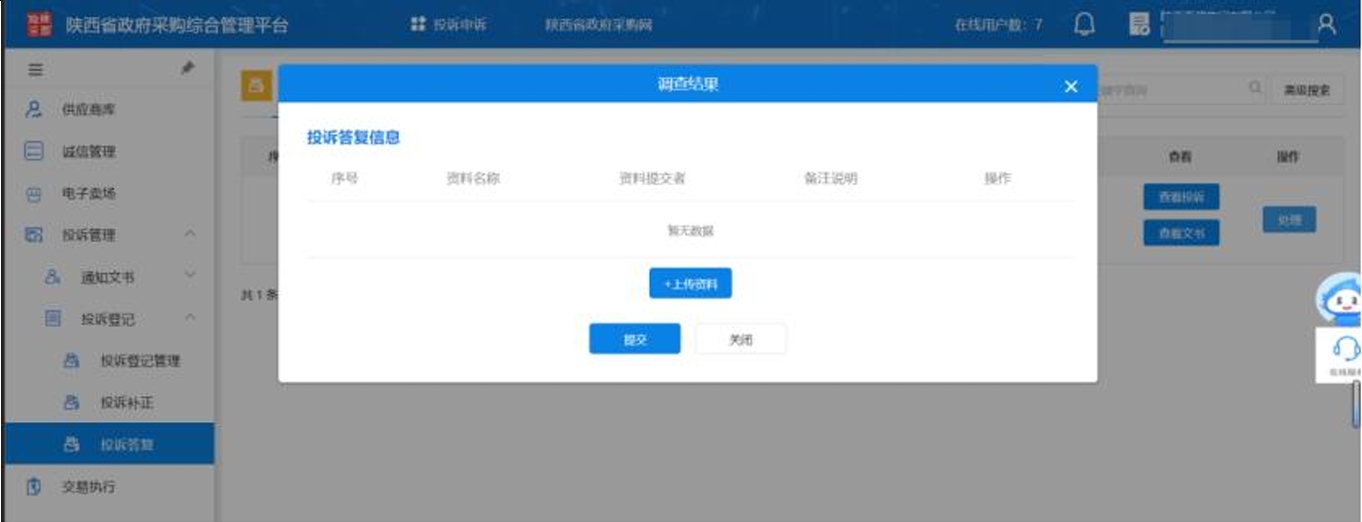
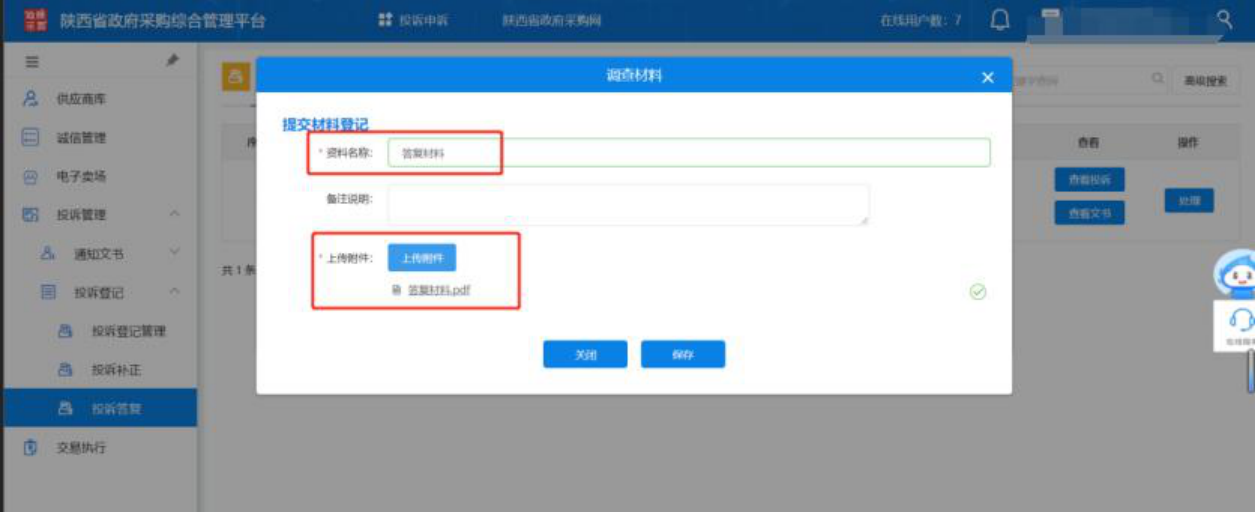
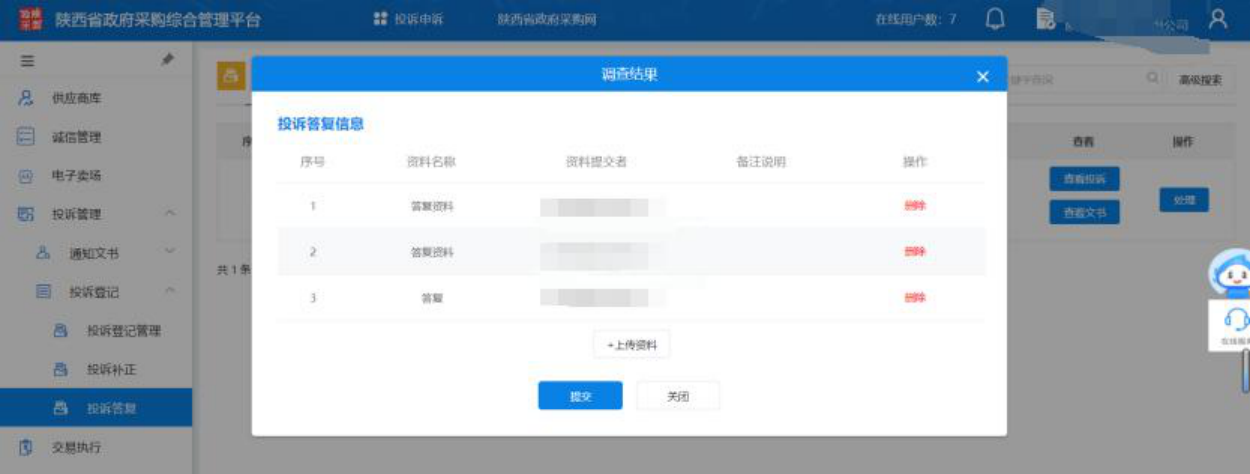
3.5投诉撤诉
投诉人在任何环节都可以申请撤诉,监管部门未受理前撤诉,投诉人输入撤诉理由及上传附件即可;如监管部门已受理投诉,撤销申请需监管部门审批。
步骤一:投诉人在待受理列表里,选择要撤回投诉的项目,点击【撤诉】按钮。
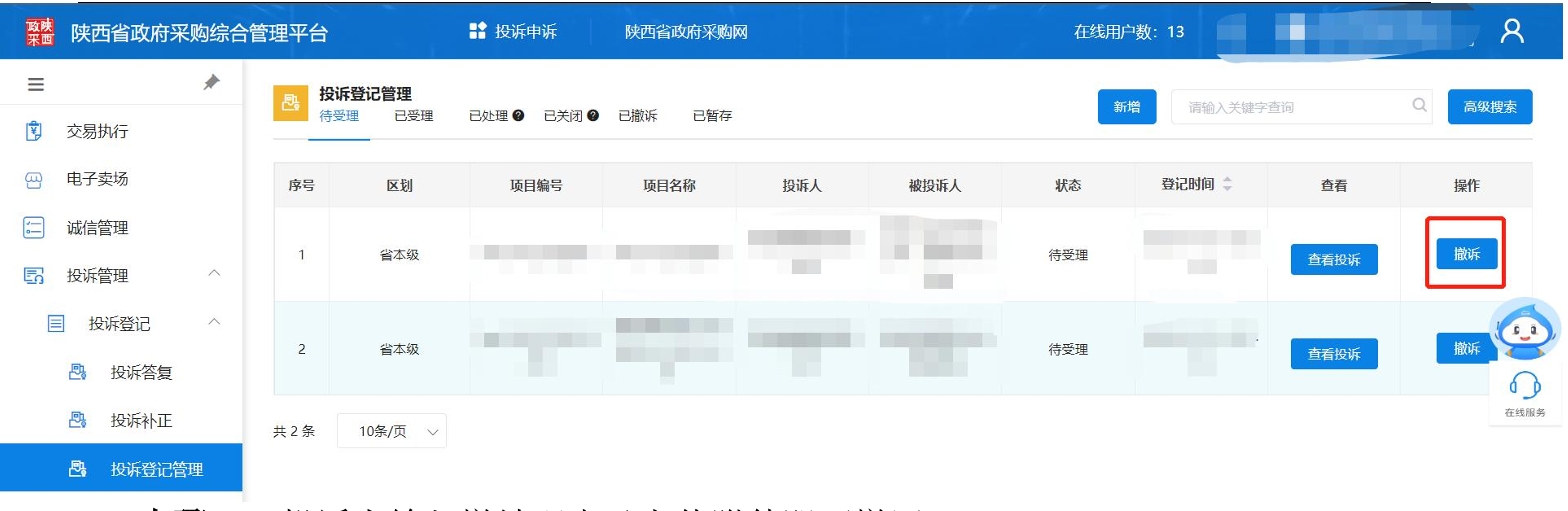
步骤二:投诉人输入撤销理由及上传附件即可撤回。
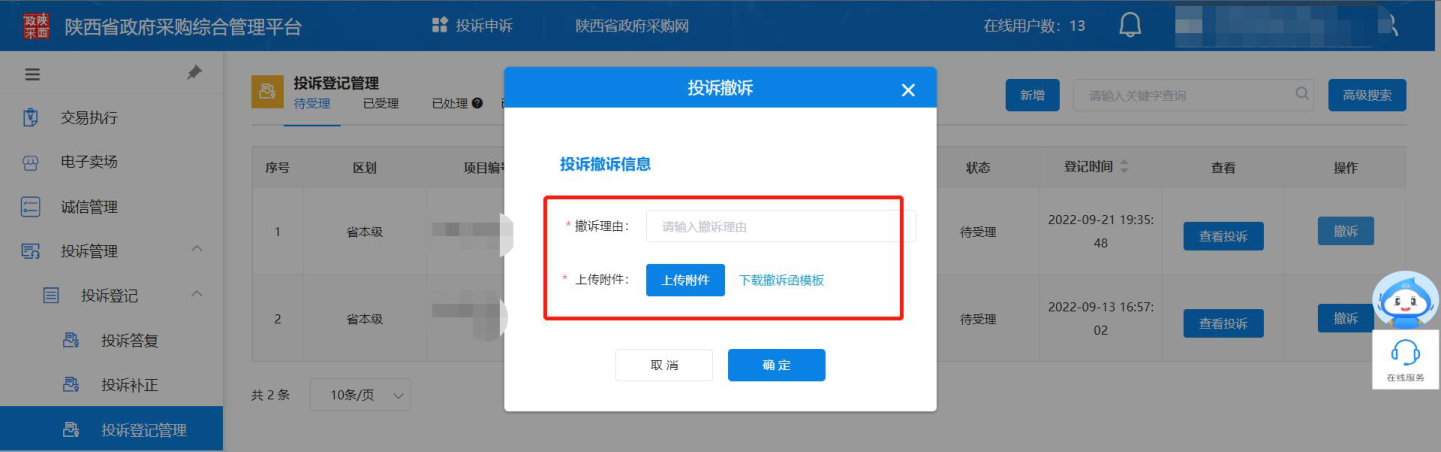
4、诚信评价
4.1查看诚信评价信息
供应商用户登录供应商账号,可在“诚信管理—供应商首页”中查看评价的所有信息。
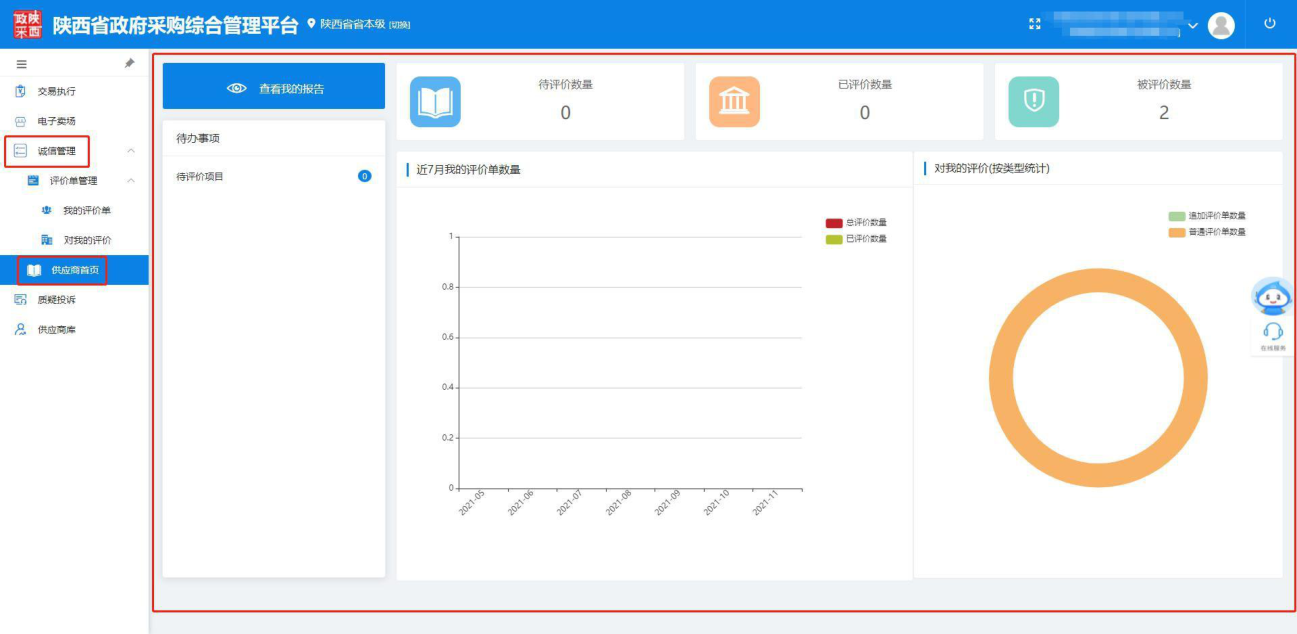
如需查看各个项目详细评价信息,可点击“诚信管理”菜单,【评价单管理】进入【对我的评价】页面,选择相应的项目信息,点击,可查看项目对供应商用户的评价信息。